Page 1
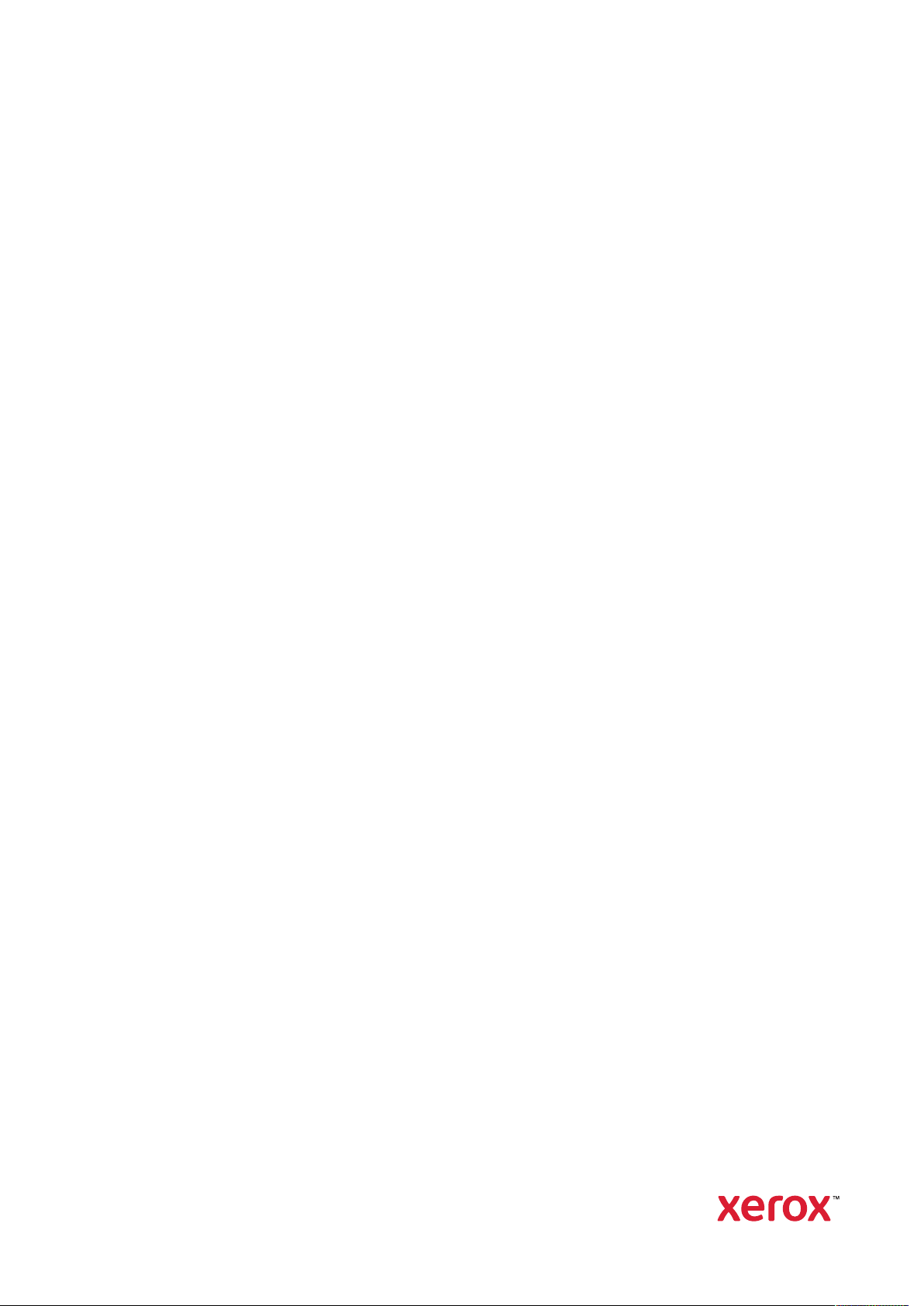
Versie 1.0
November 2020
702P08364
Xerox
®
Versant
®
280 Press -
Gebruikersdocumentatie
Page 2
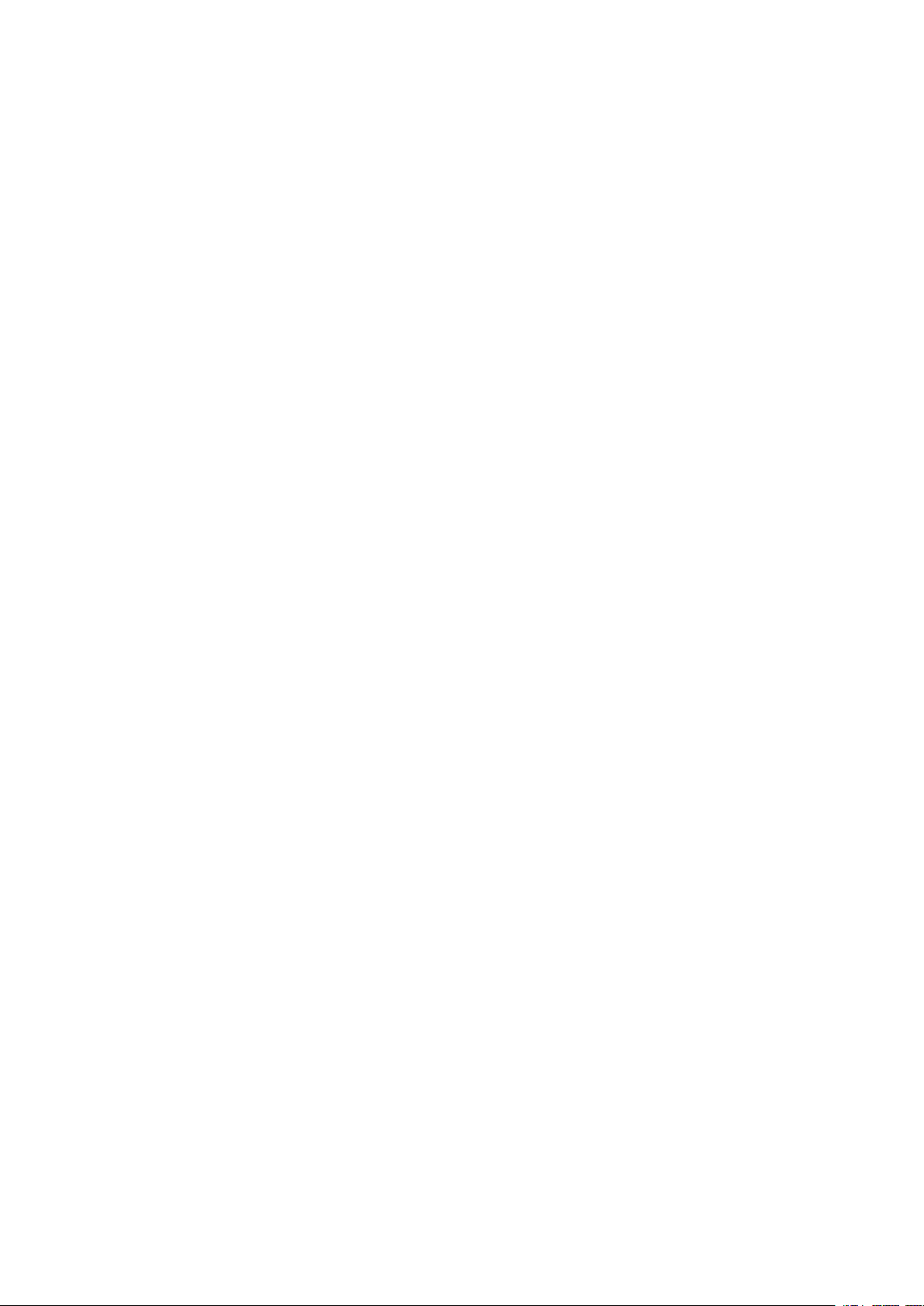
© 2020 Xerox Corporation. Alle rechten voorbehouden. Xerox®, Xerox and Design®, en Versant®zijn handelsmerken van Xerox Corporation in de Verenigde Staten van Amerika en/of andere landen.
®
Adobe
en het Adobe-logo, InDesign®, Illustrator®, PageMaker®, Photoshop®, Acrobat®, Distiller®, PostScript en
het Acrobat-logo zijn gedeponeerde handelsmerken of handelsmerken van Adobe Systems Incorporated in de Verenigde Staten van Amerika en/of andere landen.
Macintosh, Mac OS, Power Macintosh, TrueType en Mac zijn gedeponeerde handelsmerken van Apple Computer,
Inc. in de Verenigde Staten van Amerika en/of andere landen.
Microsoft
®
Windows 2000®, Windows XP, Windows 7, Windows 10 en Microsoft®Windows zijn handelsmerken
van Microsoft Corporation in de Verenigde Staten van Amerika en/of andere landen.
Mozilla en Firefox zijn handelsmerken van de Mozilla Foundation
PANTONE
®
, PANTONE Goe™, PANTONE MATCHING SYSTEM®, PMS®en X-Rite PANTONE®zijn gedeponeerde
handelsmerken of handelsmerken van Danaher Corporation.
De CentOS-merken zijn handelsmerken van Red Hat, Inc.
Dit document wordt periodiek gewijzigd. Wijzigingen, technische onnauwkeurigheden en typografische fouten zullen in volgende edities worden gecorrigeerd.
Page 3
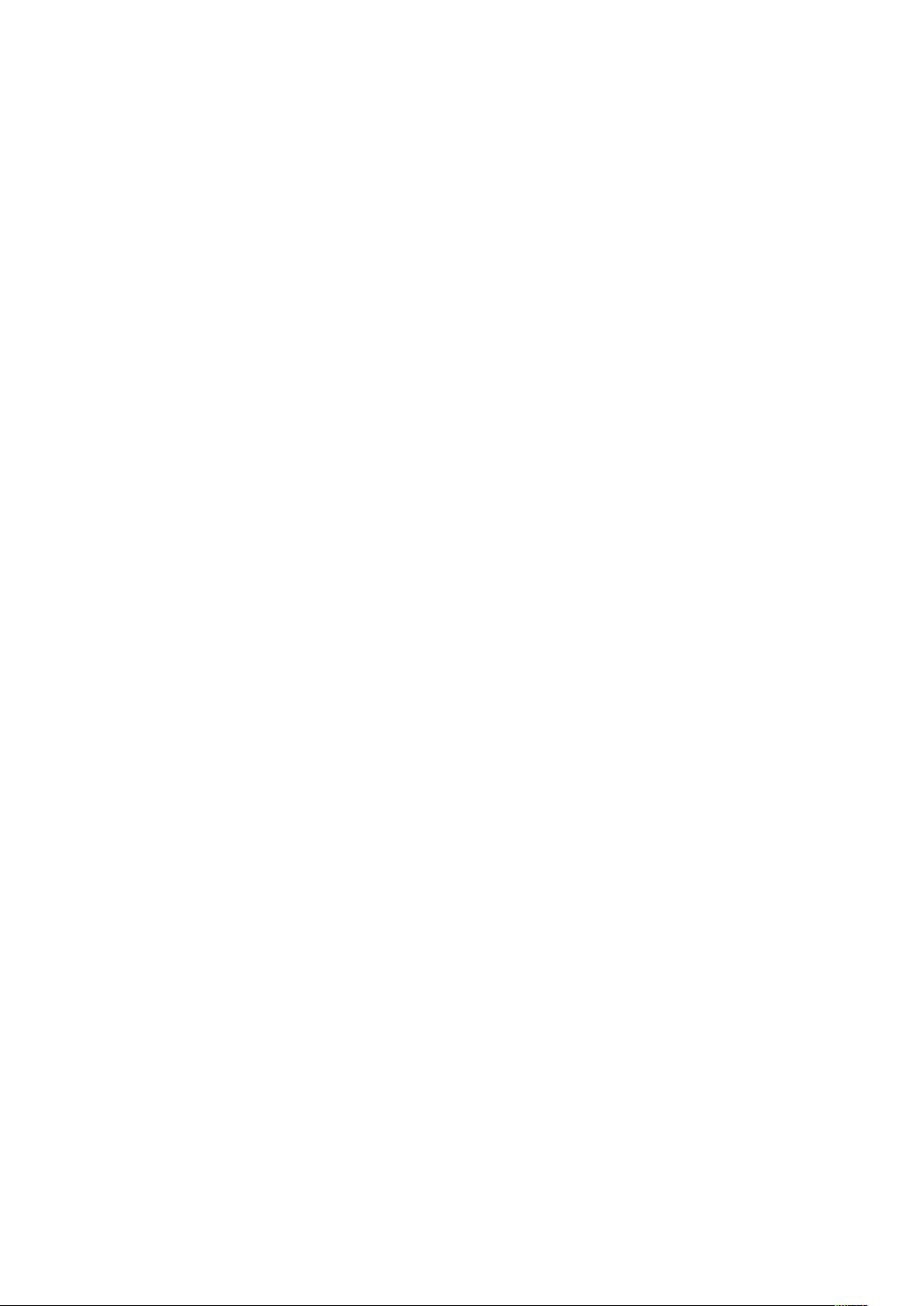
Inhoudsopgave
1 Meer over.............................................................................................................................. 7
Veiligheid................. . . . . . . . . ............................ .. . . . . . . . . ............................. . . . . . . . . ....................... 8
Productsymbolen.................................................. . . . . . . . . ............................ .. . . . . . . . . .......... 8
Kennisgevingen en veiligheid........................................... .. . . . . . . . . . ............................ . . . . 11
Elektrische veiligheid ................................. . . . . . . . . ............................. .. . . . . . . . . .................. 11
Laserveiligheid . . . . ............................... . . . . . . . . ............................ .. . . . . . . ............................ 13
Operationele veiligheid............................... .. . . . . . . . . ............................. .. . . . . . . . . ............... 13
Onderhoudsinformatie ................................................ . . . . . . . . ............................... . . . . . . . . 15
Informatie over verbruiksmaterialen.................................... .. . . . . . . . . .......................... .. . 15
Veiligheidsinstructies batterijen ............................ . . . . . . . . . . . ............................ . . . . . . . . ....... 15
Informatie over Milieu-, Gezondheids- en Veiligheidscontacten................................... 16
Overzicht van de pers .............................................. .. . . . . . . . . ............................. .. . . . . . . . . ........ 17
Onderdelen van de pers........... . . . . . . . . ............................ . . . . . . . . ............................... . . . . . . . . 17
Prestaties van pers aanpassen ............... .. . . . . . . . . .......................... .. . . . . . . . . .......................... .. . 22
Pers met configuratie voor basisprestaties van afdrukmechanisme ............................. 22
Prestaties van pers met optionele ASRS-configuratie (All Stock Related Speed, al
het papier op de aangegeven snelheid) ................................................ . .. . . . . . . . . ........... 22
Pers met optioneel prestatiepakket...... .. . . . . . . . . . . . .......................... .. . . . . . . . . ...................... 22
Overzicht van printserver ................ .. . . . . . . . . ............................ . . . . . . . . . . . .......................... .. . . . . . 25
Specificaties.................... . . . . . . . . ............................ .. . . . . . . ............................... . . . . . . . . .............. 26
Tijd voor aflevering eerste afdruk...................... . . . . . . . . ............................ . . . . . . . . .............. 27
Opwarmtijd van pers . . . . . . . . . ............................ .. . . . . . . ............................ .. . . . . . . . . ............... 27
Specificaties dubbelzijdige automatische originelendoorvoer (DAOD)...................... .. . 28
Kopieerspecificaties................. . . . . . . . . ............................ . . . . . . . . ............................ .. . . . . . . ... 28
Scanspecificaties..................... . . . . . . . . ............................ . . . . . . . . ............................ .. . . . . . . . . . 30
Omgevingsspecificaties ...................... . . . . . . . . ............................ .. . . . . . . . . . ......................... 30
Hulp krijgen............... .. . . . . . . . . ............................ . . . . . . . . ............................ . . . . . . . . ..................... 32
Hulp op de Xerox-website ...................................... .. . . . . . . . . ............................. .. . . . . . . . . .... 32
Klantendocumentatie voor printserver .............. . . . . . . . . ............................ . . . . . . . . .............. 32
Meer informatie ................... .. . . . . . . ............................ .. . . . . . . . . .......................... .. . . . . . . . . . ... 32
Informatie over voorschriften ......... .. . . . . . . . . .......................... .. . . . . . . . . ............................ . . . . . . . . 34
Basisvoorschriften ............................................ . . . . . . . . ............................. .. . . . . . . . . ........... 34
Kopieervoorschriften ..... .. . . . . . . . . .......................... .. . . . . . . . . .......................... .. . . . . . . . . ........... 38
Veiligheidscertificering ................................................. .. . . . . . . . . ............................ . . . . . . . . 41
Veiligheidsinformatiebladen ......................................... .. . . . . . . . . ............................ . . . . . . . . 41
Recycling en afvoer .. . . . . . . . .......................... .. . . . . . . . . ............................ . . . . . . . . ......................... 42
Alle landen.. .. . . . . . . ............................ .. . . . . . . . . .......................... .. . . . . . . . . ............................. 42
Noord-Amerika........................................... .. . . . . . . . . .......................... .. . . . . . . . . .................. 42
Europese Unie........ .. . . . . . . . . .......................... .. . . . . . . . . .......................... .. . . . . . . . . . . . ............... 43
Andere landen................... .. . . . . . . . . . ............................ .. . . . . . . . . .......................... .. . . . . . . . . .... 43
2 Werken met........................................................................................................................45
De pers in- of uitschakelen. . . . . . .......................... .. . . . . . . . . . ............................ .. . . . . . . . . ............... 46
Aan/uit-schakelaars......................... .. . . . . . . . . . ............................ .. . . . . . . ............................ 46
Xerox®Versant®280 Press - Gebruikersdocumentatie
3
Page 4

Inhoudsopgave
De pers in- of uitschakelen.... .. . . . . . . ............................ .. . . . . . . . . ............................. .. . . . . . . ... 47
Energiespaarstand ... .......................... . . . . . . . . ............................ .. . . . . . . ............................ 47
Apps van de pers ................................................. .. . . . . . . ............................ .. . . . . . . . . ............... 49
Afdrukken. . . . . . . .......................... .. . . . . . . . . .......................... .. . . . . . . . . ............................. .. . . . . . 49
Kopiëren ...................................... .. . . . . . . . . ............................ . . . . . . . . ............................ . . . . 51
Scannen.......... .. . . . . . . . . .......................... .. . . . . . . . . ............................ . . . . . . . . ......................... 76
Verzenden uit map (Map-/bestandsbeheer) ... .. . . . . . . ............................ .. . . . . . . . . ............... 96
Opdrachtstroom................... .. . . . . . . . . . ............................ . . . . . . . . ............................ .. . . . . . . . 101
Opdrachtstatus ... .. . . . . . . . . ............................ . . . . . . . . ............................ . . . . . . . . ................... 107
Apparaatstatus .................................. . . . . . . . . ............................ .. . . . . . . .......................... 108
Papier en media ....... . . . . . . . . ............................ .. . . . . . . . . .......................... .. . . . . . . . . .................... 113
Ondersteund papier.............................................. . . . . . . . . ............................ .. . . . . . . . . ...... 113
Medium in lade 1, 2 en 3 plaatsen.............................................. .. . . . . . . . . .................... 122
Media in de handmatige invoer (lade 5) plaatsen.......................... . . . . . . . . . . . ................ 126
Invoerapparaten .. . . . . . . . . ............................. . . . . . . . . . . ............................ . . . . . . . . ....................... 131
Grote papierlade, lade 6 ................................ .. . . . . . . ............................ .. . . . . . . . . ............. 131
Geavanceerde extra grote papierinvoer, lade 6 en 7 .................................... . . . . . . . . ..... 132
Dubbele geavanceerde extra grote papierinvoer, lade 8 en 9 .................................... 140
Afwerkeenheden ............................ .. . . . . . . . . .......................... .. . . . . . . . . ............................ . . . . . . 146
Afwerkeenheid Business Ready en optionele katernmodule. . . . . ............................ . . . . . . 146
Interface ontkrullermodule en interface ontkrullermodule met inlne fotospectraal-
meter (ILS). .......................... .. . . . . . . ............................ .. . . . . . . . . .......................... .. . . . . . . . . . . 149
Invoegmodule............................................ .. . . . . . . . . .......................... .. . . . . . . . . ................ 156
®
AdvancedPunch®Pro.............................. . . . . . . . . ............................. .. . . . . . . . . ......... 162
GBC
Grote uitlegmodule ......................... .. . . . . . . . . .......................... .. . . . . . . . . .......................... . 163
Ril- en 2-zijdige snijmodule ............................ .. . . . . . . . . . ............................ . . . . . . . . ............ 167
C-/Z-vouweenheid ..... . .. . . . . . . . . ............................ . . . . . . . . ............................ . . . . . . . . ............ 169
Production Ready (PR) afwerkeenheden .. . . . . . . . . . .......................... .. . . . . . . . . .................... 172
SquareFold
®
Trimmer............... .. . . . . . . . . .......................... .. . . . . . . . . ............................ . . . . . . 183
Opdrachtwerkstromen......... .. . . . . . . . . .......................... .. . . . . . . . . ............................. .. . . . . . . . . ...... 191
Afdrukken op extra lange vellen................. . . . . . . . . ............................ . . . . . . . . ................... 191
Katernen met zadelniet afdrukken met volledige uitvloeiing, gesneden randen en
voorbedrukte omslagen invoegen ........ .. . . . . . . . . ............................ . . . . . . . . ....................... 193
Vouw- en nietposities voor katernen aanpassen..... . . . . . . . . . . ............................ . . . . . . . . ..... 195
Eenvoudige gevouwen vellen maken en gevouwen vellen in een document
invoegen ....................... .. . . . . . . . . ............................. . . . . . . . . ............................ .. . . . . . . . . ...... 198
De invoegmodule gebruiken om vellen of tabbladen in te voegen in de
afdrukken . . . . ............................ . . . . . . . . ............................ . . . . . . . . ............................... . . . . . . 200
Gebruik van de GBC
®
AdvancedPunch®Pro........................ . . . . . . . . . . . .......................... . 201
Onderhoud....................... .. . . . . . . . . ............................ . . . . . . . . . . . .......................... .. . . . . . . . . ......... 203
Overzicht van reinigen van pers .......................................... . . . . . . . . ............................ . . 203
Verbruiksartikelen vervangen................................ . . . . . . . . ............................ .. . . . . . . . . ...... 208
Onderhoud aan lade 6 en 7 ................. .. . . . . . . . . ............................ . . . . . . . . ....................... 217
Onderhoud aan lade 8 en 9 ................. .. . . . . . . . . ............................ . . . . . . . . ....................... 223
Onderhoud aan afwerkeenheden................... .. . . . . . . ............................ .. . . . . . . . . ............. 229
3 Problemen oplossen ...................................................................................................... 247
Algemene problemen oplossen................................... . . . . . . . . ............................ .. . . . . . . . . ...... 248
De pers kan niet worden ingeschakeld ............................................ .. . . . . . . . . ................ 248
Kan serienummer van pers niet ophalen op scherm Apparaatstatus.. . . . . . ................... 249
Gebruikersinterface werkt niet . . ............................ . . . . . . . . ............................ .. . . . . . . . . ...... 249
4
Xerox®Versant®280 Press - Gebruikersdocumentatie
Page 5
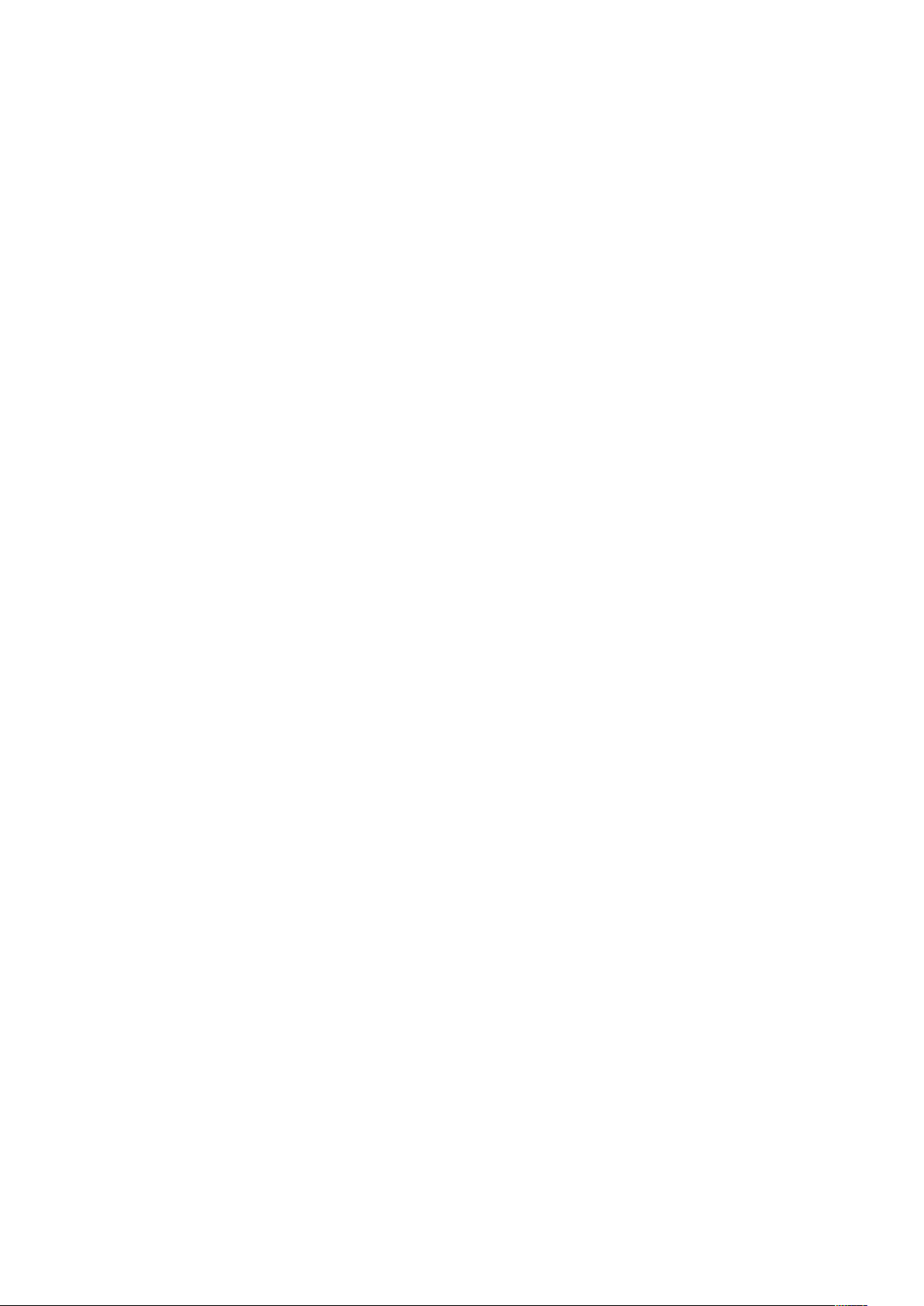
Inhoudsopgave
De pers voert een afdrukopdracht niet uit............. . . . . . . . . . . ............................. . . . . . . . . ..... 249
Tijdsinterval tussen afdrukopdrachten is meer dan 1 minuut ........................ .. . . . . . . . . .. 250
Afdrukken bevatten beschadigde tekst ................................ .. . . . . . . . . .......................... . 250
Laden herkennen de media niet ....................... . . . . . . . . ............................ . . . . . . . . ............ 250
Afdrukken zijn niet op gewenste papierformaat . ............................ . . . . . . . . . . . ................ 251
Herhaalde verkeerde papierinvoer, storingen of kreukels...... .. . . . . . . . . .......................... . 251
Er worden meerdere vellen ingevoerd vanuit de papierladen...... . . . . . . . . ....................... 252
Papierstoringen in optionele laden 6-9 ................................ .. . . . . . . . . .......................... . 252
Papierstoringen bij verlaten van de papierladen .. . .......................... .. . . . . . . . . ................ 252
Afdrukken lopen vast bij het verlaten van de pers naar de staffelopvangbak............ . 253
Het papier krult te veel ........................ .. . . . . . . . . ............................ . . . . . . . . ....................... 253
Kan niet afdrukken omdat breedte van afdrukpapier niet overeenkomt met geïn-
stalleerde fusermodule ...... .. . . . . . . . . .......................... .. . . . . . . . . ............................ . . . . . . . . ..... 254
Bericht op de gebruikersinterface wordt niet gewist .. . . . .......................... .. . . . . . . . . ......... 254
Bedrukte transparanten zijn beschadigd ...................... . . . . . . . . ............................ .. . . . . . . . 254
Afdrukken worden niet goed gestapeld ..................... .. . . . . . . . . .......................... .. . . . . . . . . .. 255
Afgedrukte pagina's worden niet geniet of geperforeerd ........................................ . . 255
Geperforeerde afdrukken hebben gaten aan de verkeerde kant...... . . . . . . . . ................... 255
Aflevering duurt te lang voor eerste afdruk of kopie..................................... . . . . . . . . ..... 256
Tonerverbruik verminderen ............................ .. . . . . . . ............................ .. . . . . . . . . . ............ 257
Problemen met de afdrukkwaliteit oplossen.............................. . . . . . . . . . . ........................... . 259
Vuil op de achterzijde van afdrukken .. .......................... .. . . . . . . . . ............................ . . . . . . 259
Streepvorming op afdrukken....................... .. . . . . . . . . ............................. .. . . . . . . . . ............. 260
Kleuronregelmatigheden op afdrukken .............................................. .. . . . . . . . . ............. 260
Willekeurige witte of donkere plekken op afdrukken............................... .. . . . . . . . . ......... 261
Terugkerende storingen met regelmatige intervallen op afdrukken ........................... 262
Strepen of lijnen op afdrukken. . . . . . ............................... . . . . . . . . ............................ .. . . . . . . . 263
Randslijtage op afdrukken ....... . . . . . . . . ............................ . . . . . . . . ............................... . . . . . . 265
Halo of vlekken op afdrukken........................................... .. . . . . . . . . .......................... .. . . . 265
Beelddensiteit .............................. .. . . . . . . . . ............................ . . . . . . . . . . . .......................... . 266
Registratie beeld-op-papier.............................................. .. . . . . . . . . .......................... .. . . . 267
Niet-gefuseerde afdrukken of fuser geeft af ........................... .. . . . . . . .......................... 268
Ontbrekende toner aan achterrand................... . . . . . . . . ............................ . . . . . . . . ............ 269
Problemen oplossen bij aangepaste papierinstellingen . . . . . . .......................... .. . . . . . . . . ......... 271
Invoer van meerdere vellen tegelijk, invoerstoringen en papierstoringen in lade 6-
9 ....... .. . . . . . . . . ............................ . . . . . . . . ............................. .. . . . . . . . . ............................ . . . . . . 271
Papierkrulling ........................... .. . . . . . . . . . ............................ .. . . . . . . . . .......................... .. . . . 273
Ongelijke dichtheid of spikkels ....................... .. . . . . . . ............................... . . . . . . . . ............ 274
Beeldregistratie, loodrechte stand, scheef en uitvergroting ........ . . . . . . . . ....................... 275
Ongehechte toner op afdrukken ................. .. . . . . . . . . . ............................ .. . . . . . . . . ............. 277
Vouwaanpassing...................... .. . . . . . . . . . ............................ .. . . . . . . . . .......................... .. . . . 278
Vlek op 208 mm vanaf de invoerrand ........................... .. . . . . . . . . ............................ . . . . . . 279
Ontbrekende delen aan de achterrand........... .. . . . . . . . . . ............................ . . . . . . . . ............ 280
Aangepaste papierinstellingen - standaardinstellingen ........... .. . . . . . . .......................... 281
Papierstoringen . . . . . ............................ . . . . . . . . ............................... . . . . . . . . ............................ . . 288
Overzicht van papierstoringen ..... . . . . . . . . ............................ .. . . . . . . . . ............................. . . 288
Informatie over papierstoringen... .. . . . . . . . . ............................ . . . . . . . . ............................ . . 288
Functie Oplossen van problemen met staffelen..... . . . . . . . . ............................ .. . . . . . . . . ...... 288
Papierstoringen in de AOD ................. . . . . . . . . ............................... . . . . . . . . ....................... 291
Papierstoringen in de pers . .. . . . . . . . . .......................... .. . . . . . . . . ............................. .. . . . . . . . . .. 294
Papierstoringen in de handmatige invoer (lade 5).......................... . . . . . . . . ................... 297
Problemen met lade 6 oplossen ............. .. . . . . . . . . .......................... .. . . . . . . . . ........................... 298
Xerox®Versant®280 Press - Gebruikersdocumentatie
5
Page 6
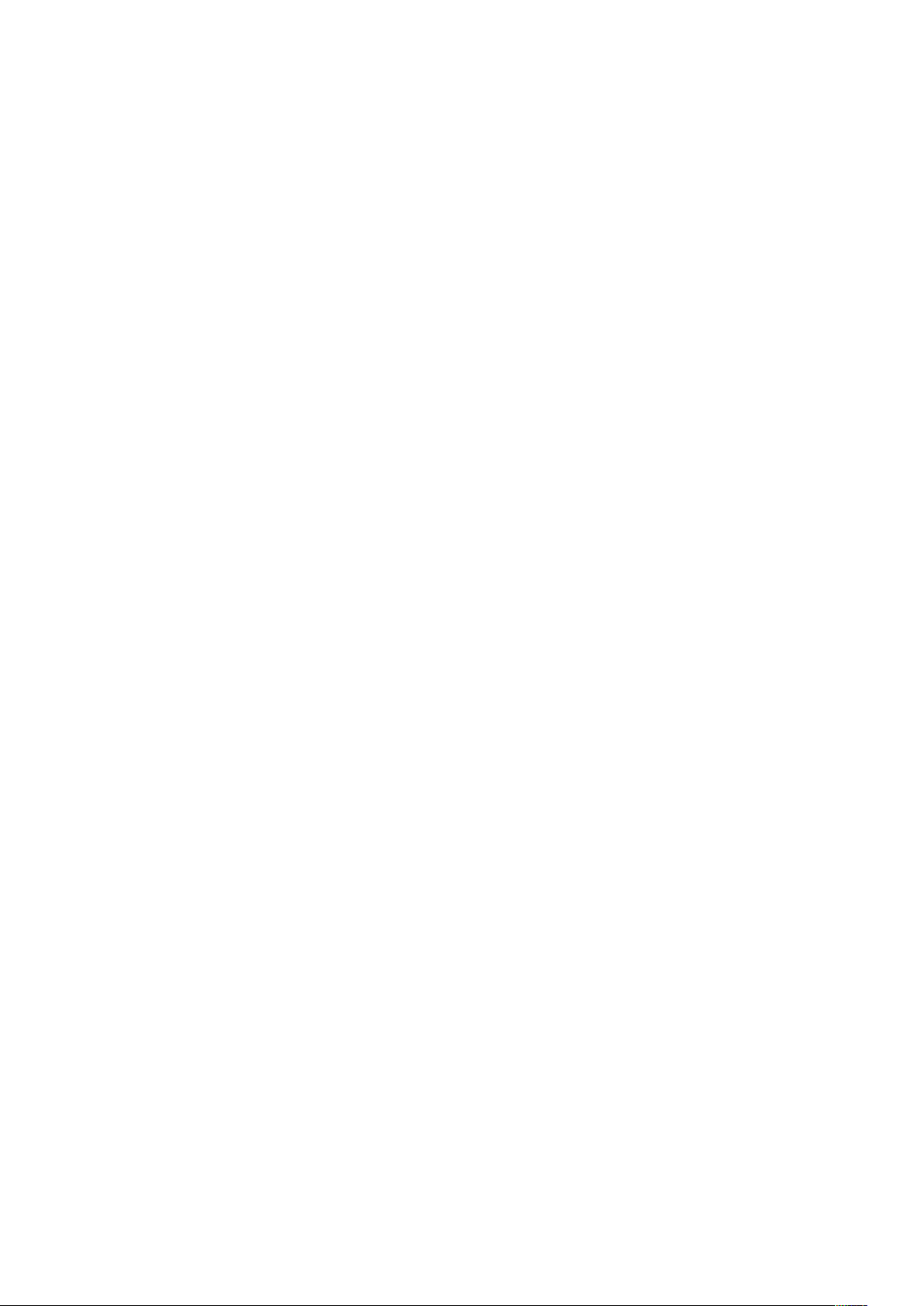
Inhoudsopgave
Papierstoringen in lade 6 papierstoringen.......................................... .. . . . . . . . . . ............ 298
Lade 6 - storingsberichten ................................. .. . . . . . . . . .......................... .. . . . . . . . . ......... 299
Problemen met lade 6 en 7 oplossen ..... .. . . . . . . . . .......................... .. . . . . . . . . .......................... . 301
Papierstoringen in lade 6 en 7 .............................. . . . . . . . . ............................ .. . . . . . . . . ...... 301
Lade 6 en 7 - storingsberichten..................................... .. . . . . . . . . ............................ . . . . . . 306
Problemen met lade 8 en 9 oplossen ..... .. . . . . . . . . .......................... .. . . . . . . . . .......................... . 307
Papierstoringen in lade 8 en 9 .............................. . . . . . . . . ............................ .. . . . . . . . . ...... 307
Lade 8 en 9 - storingsberichten..................................... .. . . . . . . . . ............................ . . . . . . 312
Problemen met afwerkeenheden oplossen . . . . ............................ . . . . . . . . . . . .......................... . 314
Problemen met afwerkeenheid Business Ready oplossen...... .. . . . . . . . . .......................... . 314
Problemen met de interface ontkrullermodule oplossen ............. . . . . . . . . ....................... 319
Problemen met invoegmodule oplossen. . ............................ . . . . . . . . ............................ . . 322
Problemen met grote uitlegtafel oplossen............................ .. . . . . . . . . .......................... . 328
Problemen met de ril- en 2-zijdige snijmodule oplossen....................................... . . . . . . 338
Problemen met de C-/Z-vouweenheid oplossen ............. .. . . . . . . . . ............................ . . . . . . 354
Problemen met afwerkeenheden Production Ready Plus oplossen .. . . . . . . . .................... 360
®
Problemen met de SquareFold
Trimmer oplossen....................................... . . . . . . . . ..... 385
Hulp bij het oplossen van problemen .. . . . ............................ . . . . . . . . ............................ .. . . . . . . . 390
Serienummer van de pers opzoeken.................. . . . . . . . . ............................ . . . . . . . . ............ 390
Bellen voor service ......... .. . . . . . . . . .......................... .. . . . . . . . . . ............................ .. . . . . . . . . ...... 390
Hints en tips voor de fuser ................................................. . . . . . . . . ............................ .. . . . . . . . 391
Bruikbaarheidsduur fuser verlengen. .. . . . . . . . . .......................... .. . . . . . . . . ........................... 391
Schade aan fuser voorkomen...................... .. . . . . . . . . .......................... .. . . . . . . . . . . . ............. 391
Informatie over de breedte van papier voor de fuser ............................. .. . . . . . . . . ......... 391
4 Voor beheerders ............................................................................................................. 393
6
Xerox®Versant®280 Press - Gebruikersdocumentatie
Page 7
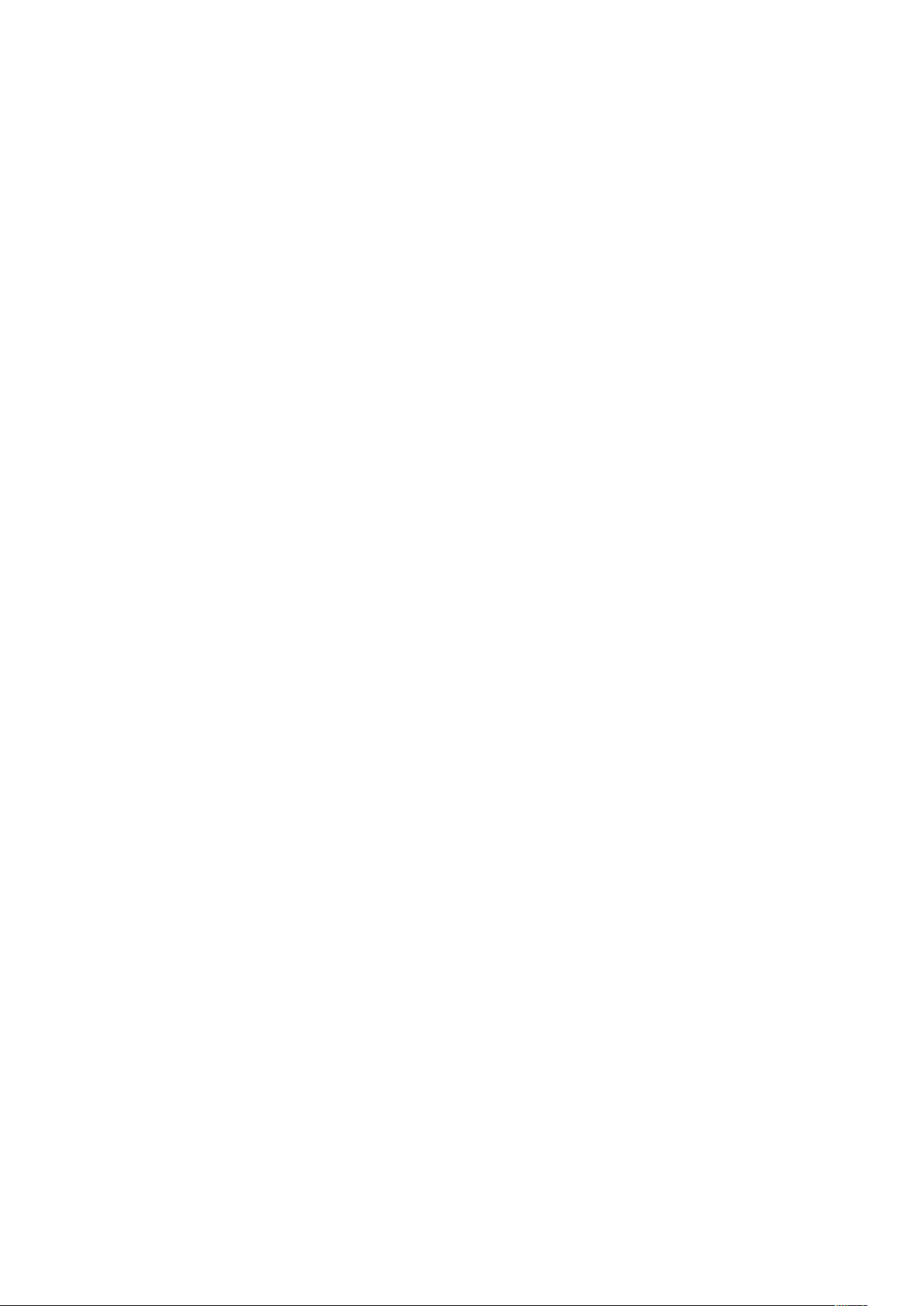
1
Meer over
Dit hoofdstuk bevat:
• Veiligheid . . . .......................... .. . . . . . . . . . . . .......................... .. . . . . . . . . .......................... .. . . . . . . . . ............. 8
• Overzicht van de pers ........................ . . . . . . . . ............................. .. . . . . . . . . ............................ . . . . . . . . 17
• Prestaties van pers aanpassen ... .......................... . . . . . . . . ............................ . . . . . . . . ..................... 22
• Overzicht van printserver . . ............................. .. . . . . . . . . ............................ . . . . . . . . ......................... 25
• Specificaties . . . . . . .......................... .. . . . . . . . . ............................. .. . . . . . . . . .......................... .. . . . . . . . . .... 26
• Hulp krijgen. ............................ .. . . . . . . . . .......................... .. . . . . . . . . . ............................ .. . . . . . . . . ........ 32
• Informatie over voorschriften ............................................. .. . . . . . . . . .......................... .. . . . . . . . . .... 34
• Recycling en afvoer ................................... .. . . . . . . . . .......................... .. . . . . . . . . .......................... .. . 42
Xerox®Versant®280 Press - Gebruikersdocumentatie
7
Page 8

Meer over
Veiligheid
Uw drukpers en de aanbevolen verbruiksartikelen zijn ontworpen en getest om aan strikte veiligheidseisen te voldoen. Aandacht voor de volgende informatie zorgt voor een continue, veilige bediening van uw Xerox
PPrroodduuccttssyymmbboolleenn
®
drukpers.
Symbool
Definitie
Let op
Dit symbool geeft een verplichte te nemen actie aan om schade aan deze gebieden te
voorkomen.
Waarschuwing
Dit symbool waarschuwt gebruikers voor gebieden waar mogelijk persoonlijk letsel kan
optreden.
Waarschuwing: Heet
Dit symbool waarschuwt gebruikers voor gebieden waar zich verhitte oppervlakken
bevinden die niet aangeraakt mogen worden.
Laserwaarschuwing
Dit symbool geeft aan dat er een laser gebruikt wordt en waarschuwt de gebruiker om
de juiste veiligheidsinformatie te raadplegen.
Beknellingsgevaar
Dit waarschuwingssymbool waarschuwt gebruikers voor gebieden waar mogelijk
persoonlijk letsel kan optreden.
Vergrendel
Ontgrendel
Niet aanraken
Raak de drumcartridge niet aan
Raak het oppervlak van de drumcartridge niet aan om schade te voorkomen.
Niet in open vuur weggooien of het verbranden
De droge inkt/tonercartridge niet verbranden
Altijd de recyclinginstructies voor uw regio of marktplaats raadplegen voor de juiste
informatie en procedures voor het afvoeren van afval.
8
Xerox®Versant®280 Press - Gebruikersdocumentatie
Page 9

Meer over
Symbool
Definitie
De droge inkt/Toner Waste Bottle (tonerafvalfles) niet verbranden
Raadpleeg altijd de recyclinginstructies voor uw regio of marktplaats voor de juiste
informatie en procedures voor het afvoeren van afval.
De drumcartridge niet verbranden
Altijd de recyclinginstructies voor uw regio of marktplaats raadplegen voor de juiste
informatie en procedures voor het afvoeren van afval.
De tweede Bias Transfer Roll niet verbranden
Altijd de recyclinginstructies voor uw regio of marktplaats raadplegen voor de juiste
informatie en procedures voor het afvoeren van afval.
Massa-, standaard- of aardklem
LAN
Local Area Network
USB
Universal Serial Bus
Houdt gebied schoon
Bewaar geen voorwerpen op deze locatie.
Houdt gebied schoon
Bewaar geen voorwerpen op deze locatie.
Gebruik geen transparanten met een witte strook of overheadprojectorvellen met
een witte strook
Gebruik geen enveloppen met open kleppen
Xerox®Versant®280 Press - Gebruikersdocumentatie
9
Page 10
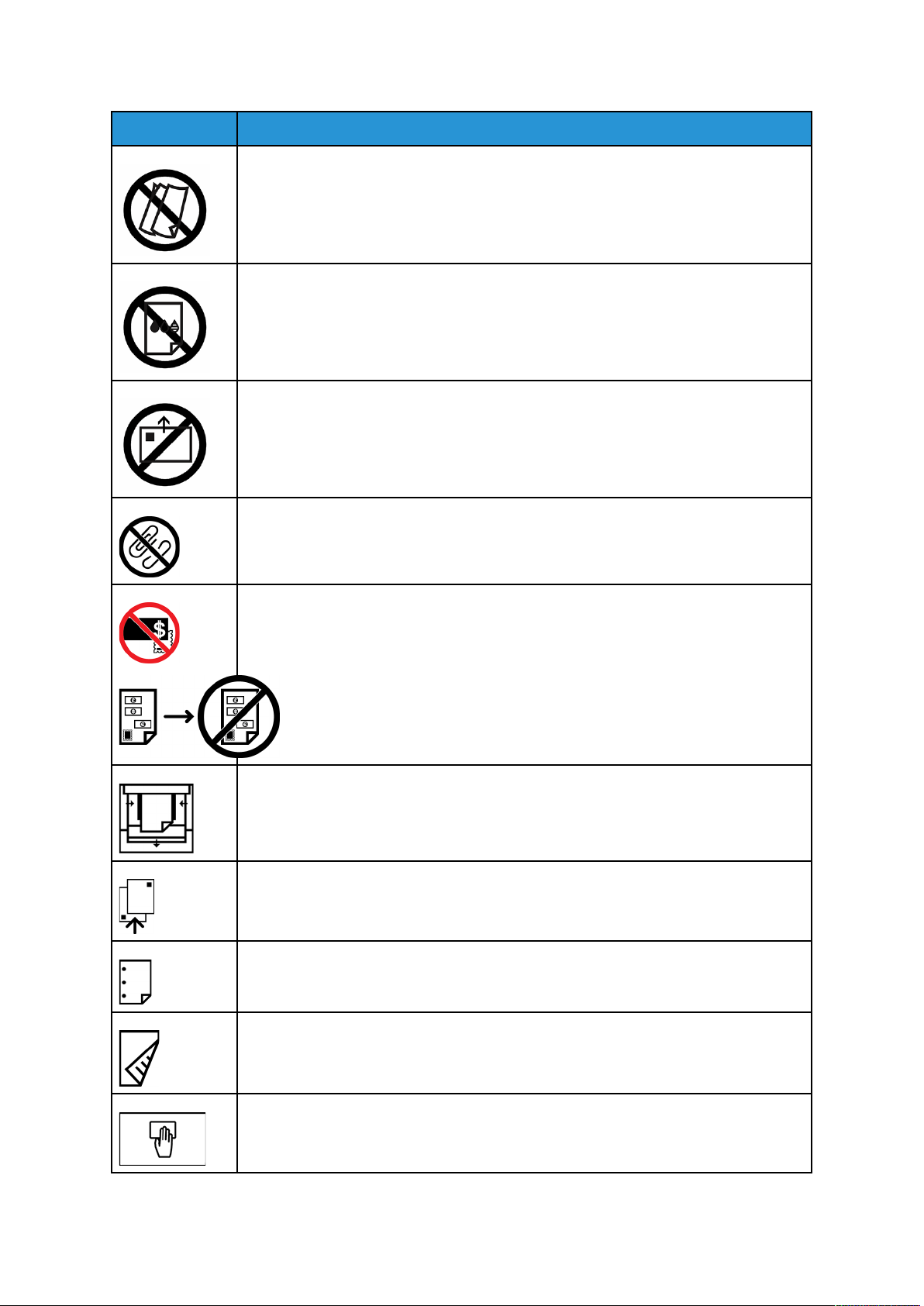
Meer over
Symbool
Definitie
Gebruik geen gevouwen, gekreukt, gekruld of verfrommeld papier
Gebruik geen inkjetpapier
Plaats geen briefkaarten in de aangegeven richting
Gebruik geen afdrukmateriaal met nietjes, papieren of metalen klemmen
Kopieer geen geld
De ladegeleiders moeten het materiaal aanraken
Plaats briefkaarten in de aangegeven richting
Plaats geperforeerd papier zoals aangegeven
Plaats afdrukmateriaal en documenten met de bedrukte zijde naar beneden
IC-kaartlezer
Geïntegreerde circuitkaartlezer, smartcardlezer en chipkaartlezer
10
Xerox®Versant®280 Press - Gebruikersdocumentatie
Page 11
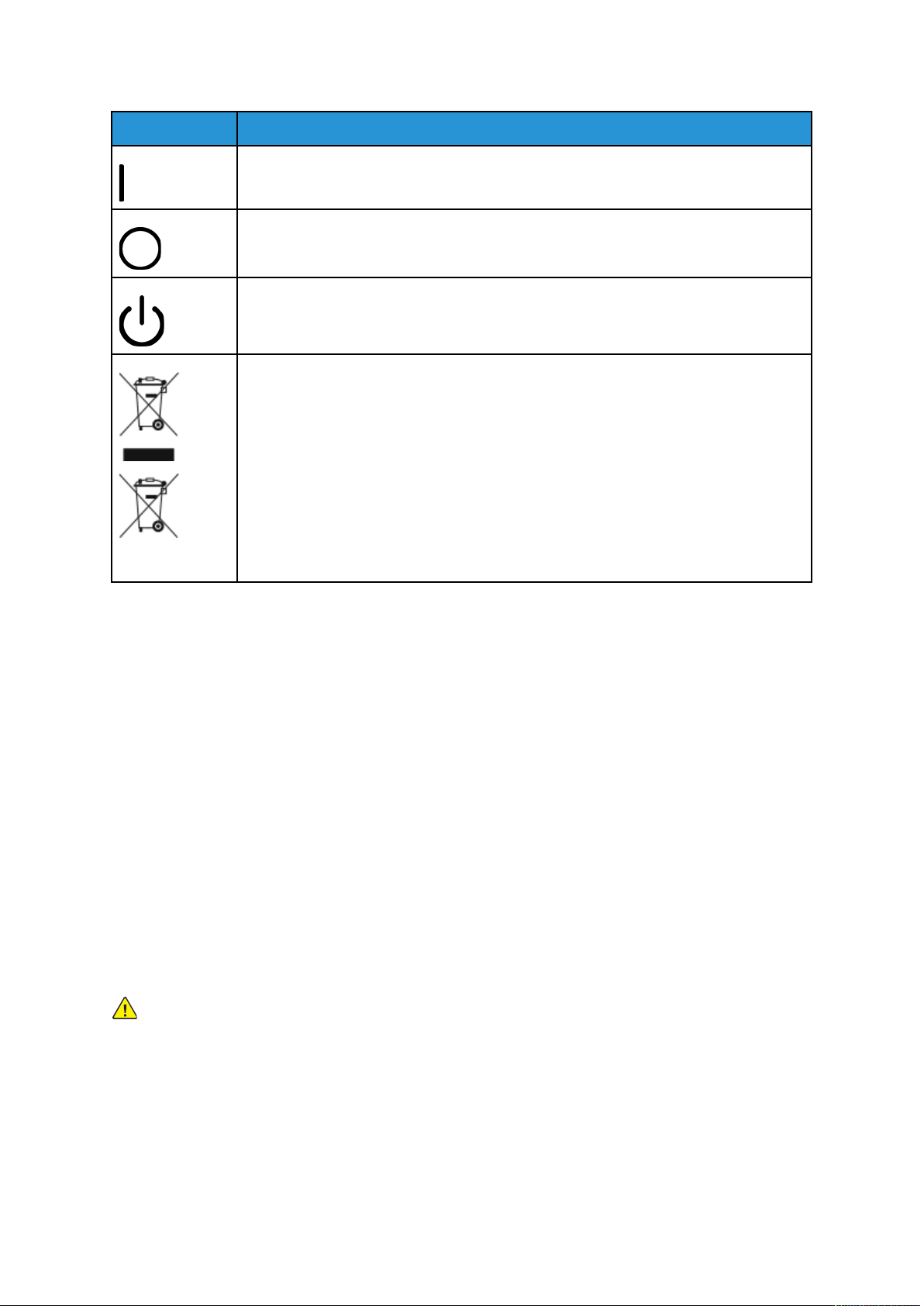
Meer over
Symbool
Definitie
Aan
Dit symbool geeft aan dat de hoofdschakelaar in de AAN stand staat.
Uit
Dit symbool geeft aan dat de hoofdschakelaar in UIT stand staat.
Stand-by
Dit symbool geeft aan dat de secundaire schakelaar in de Stand-by stand staat.
Niet met het normale huishoudelijke afval weggooien
• Het aanbrengen van dit symbool is een bevestiging dat u geen items, zoals de
Customer Replaceable Units (CRU's), met het normale huishoudelijk afval mag
weggooien. U moet deze items weggooien volgens de afgesproken nationale
procedures.
• Dit symbool staat vaak op batterijen en geeft aan dat gebruikte elektrische en
elektronische producten en batterijen niet met gewoon huishoudelijk afval
gemengd mogen worden.
• Voor meer informatie over het ophalen van afval en recyclen kunt u contact
opnemen met de gemeente in uw woonplaats, de organisatie die verantwoordelijk
is voor het afvoeren van afval in uw gemeente, of de winkel waar u de producten
gekocht hebt.
KKeennnniissggeevviinnggeenn eenn vveeiilliigghheeiidd
Lees de volgende instructies zorgvuldig door voordat u uw drukpers gebruikt. Raadpleeg deze
instructies voor een continue, veilige bediening van uw drukpers.
Uw Xerox
®
-drukpers en verbruiksartikelen zijn ontworpen en getest om aan strikte veiligheidseisen
te voldoen. Veiligheidseisen omvatten o.a. de evaluatie en certificering van veiligheidsinstellingen,
en de naleving van elektromagnetische voorschriften en vastgelegde milieunormen.
De veiligheids- en milieutests en -prestaties van dit product zijn alleen geverifieerd met materialen
van Xerox
®
.
Niet-geautoriseerde wijzigingen, waaronder het toevoegen van nieuwe functies of het aansluiten
van externe apparatuur, kunnen de productcertificering beïnvloeden. Neem voor meer informatie
contact op met uw Xerox-vertegenwoordiger.
EElleekkttrriisscchhee vveeiilliigghheeiidd
SSttaannddaaaarrdd RRiicchhttlliijjnneenn
WAARSCHUWING: Lees de volgende waarschuwingen.
• Geen voorwerpen in de sleuven of openingen op de drukpers drukken. Het aanraken van een
spanningspunt of het kortsluiten van een onderdeel kan brand of een elektrische schok tot
gevolg hebben.
• De afdekkappen of afschermingen die met schroeven bevestigd zijn niet verwijderen, tenzij u
optionele apparatuur installeert en hiervoor opdracht hebt gekregen. Schakel de drukpers uit
wanneer u deze installaties uitvoert. Trek het elektriciteitssnoer uit het stopcontact wanneer de
afdekkappen en afschermingen verwijderd worden voor de installatie van optionele
®
Xerox
Versant®280 Press - Gebruikersdocumentatie
11
Page 12
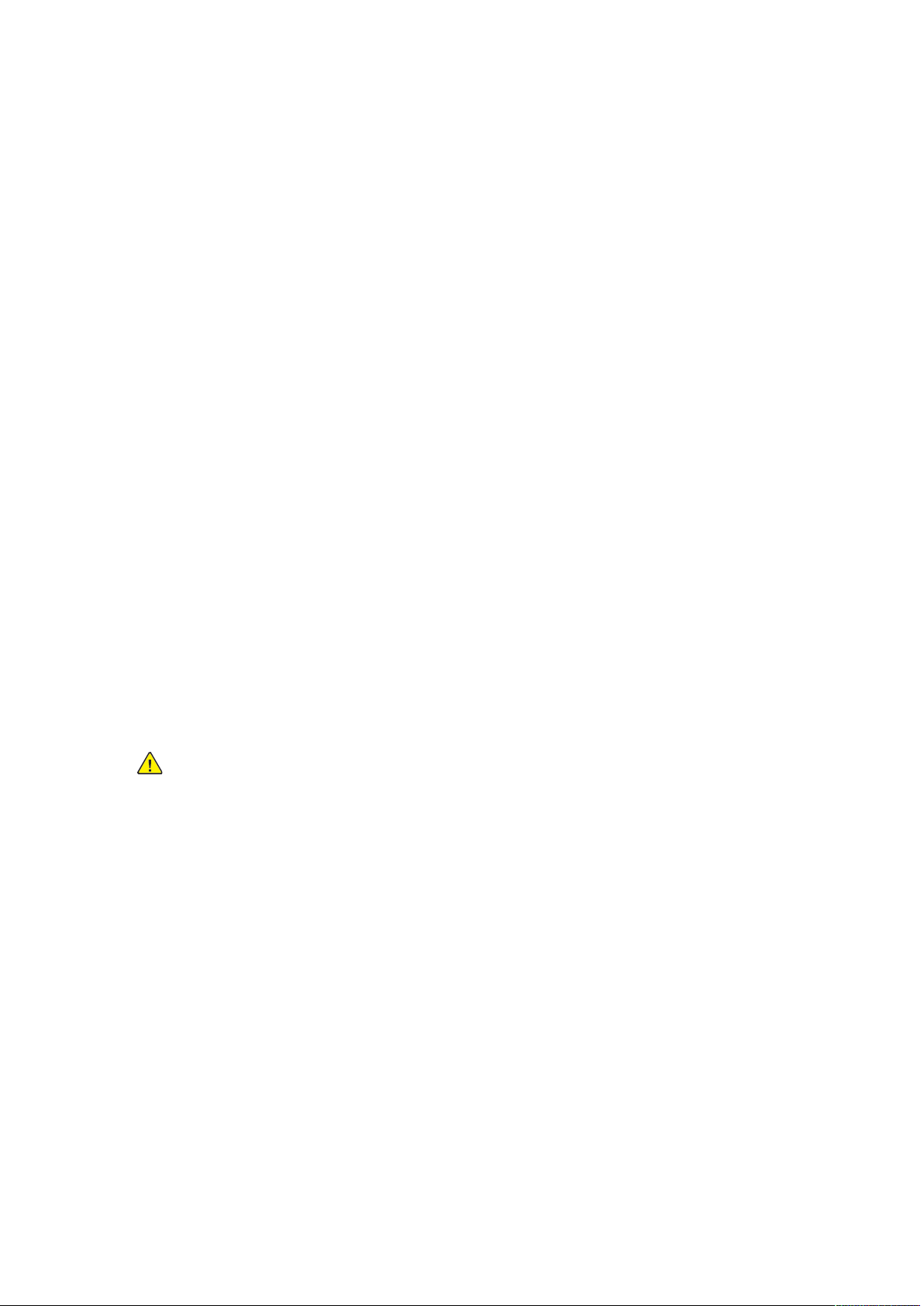
Meer over
apparatuur. Behalve voor door de gebruiker te installeren opties zijn er geen onderdelen die u
achter deze afdekkappen kunt onderhouden.
NNooooddssttoopp
De volgende zijn gevaren voor uw veiligheid:
• Het elektriciteitssnoer is beschadigd of gebarsten.
• Er is vloeistof in de drukpers gemorst.
• De drukpers is blootgesteld aan water.
• De drukpers produceert rook, of het oppervlak is ongewoon heet.
• De drukpers produceert ongebruikelijke geluiden of geuren.
• De drukpers activeert een stroomonderbreker, zekering of andere veiligheidsvoorziening.
Als één van deze omstandigheden zich voordoet, gaat u als volgt te werk:
1. Zet de printer onmiddellijk uit.
2. Trek de stekker uit het stopcontact.
3. Neem contact op met een geautoriseerde servicevertegenwoordiger.
VVooeeddiinnggsskkaabbeell eenn eelleekkttrriisscchhee vvooeeddiinngg
• Gebruik de met de drukpers meegeleverde elektriciteitssnoeren.
• Het elektriciteitssnoer niet verwijderen of wijzigen.
• Het stopcontact moet zich in de buurt van de printer bevinden en moet gemakkelijk
bereikbaar zijn.
• Steek het elektriciteitssnoer rechtstreeks in een geaard stopcontact. Controleer of beide
uiteinden van het snoer goed zijn aangesloten. Als u niet weet of een stopcontact geaard is,
vraag dan een elektricien om het stopcontact te controleren.
WAARSCHUWING: Gebruik geen verlengsnoeren, stekkerdozen of stekkers om
brand of elektrische schokken te voorkomen. Houd u altijd aan de nationale en
lokale voorschriften voor gebouwen, brand en elektriciteit voor wat betreft de lengte
van het snoer, de grootte van de geleider, de aarding en de bescherming.
• Gebruik geen geaarde verloopstekker om de drukpers op een niet-geaard stopcontact aan te
sluiten.
• De elektrische voeding voor de drukpers moet voldoen aan de vereisten die aangegeven
worden op het gegevensplaatje aan de achterkant van de drukpers. Neem indien nodig
contact op met uw plaatselijke elektriciteitsleverancier of een erkende elektricien.
• De drukpers niet op een plek neerzetten waar mensen op het elektriciteitssnoer kunnen
stappen.
• Niets op het elektriciteitssnoer plaatsen.
• De stekker niet in het stopcontact steken of er uit halen wanneer de aan/uit-schakelaar nog op
de Aan-stand staat.
• Als het elektriciteitssnoer gebarsten of versleten is, moet u het vervangen.
• Om elektrische schokken en beschadigingen aan de kabel te voorkomen, moet u de stekker
vastpakken wanneer u het elektriciteitssnoer er uittrekt.
12
Xerox®Versant®280 Press - Gebruikersdocumentatie
Page 13
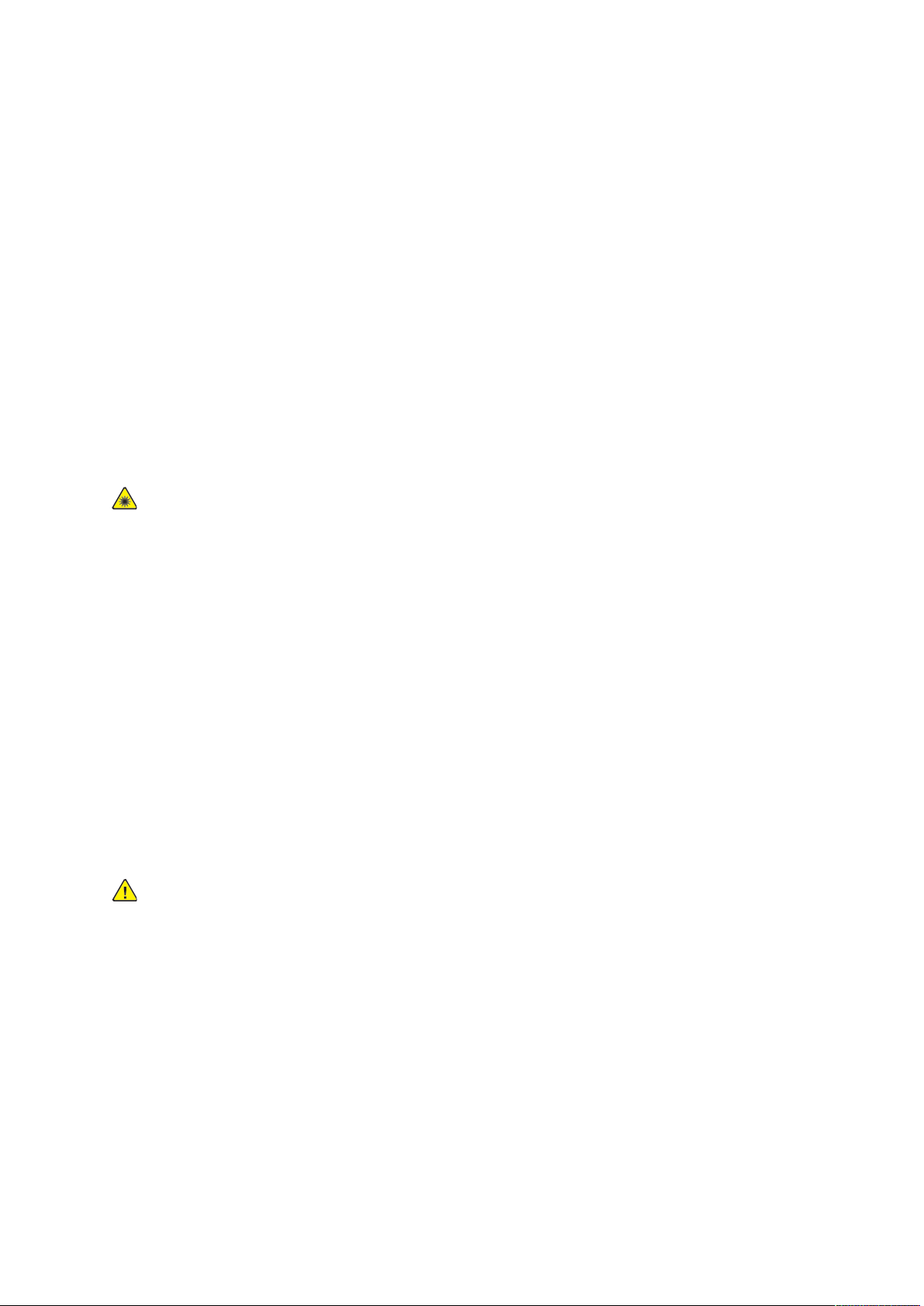
Meer over
KKooppppeell hheett aappppaarraaaatt llooss
Het elektriciteitssnoer wordt gebruikt om deze apparatuur te ontkoppelen. Trek het
elektriciteitssnoer uit het stopcontact om de elektrische stroom uit het apparaat te verwijderen.
LLaasseerrvveeiilliigghheeiidd
VVeeiilliigghheeiidd vvaann llaasseerrss iinn NNoooorrdd--AAmmeerriikkaa
Dit product voldoet aan de veiligheidsnormen en is gecertificeerd als een Klasse 1 Laser-product
onder de geïmplementeerde voorschriften voor laserproducten van het Center for Devices and
Radiological Health (CDRH) van de Amerikaanse Food and Drug Administration (FDA). Dit product
voldoet aan de FDA-prestatienormen voor laserproducten, behalve voor afwijkingen
overeenkomstig Laser Notice nr. 50 van 24 juni 2007. Deze voorschriften zijn van toepassing op
laserproducten die in de Verenigde Staten op de markt worden gebracht. Het label op de
Production Press geeft aan dat de CDRH-voorschriften worden nageleefd en moet aan
laserproducten bevestigd worden die in de Verenigde Staten op de markt worden gebracht. Dit
product straalt geen gevaarlijke laserstraling uit.
Laserwaarschuwing: Het gebruiken van besturingselementen of aanpassingen, of het
uitvoeren van procedures anders dan in deze handleiding aangegeven, kan blootstelling
aan gevaarlijk laserlicht tot gevolg hebben.
Omdat de intern in dit product uitgestraalde straling volledig binnen de beschermende behuizing
en de externe afdekkingen blijft, kan de laserstraal niet tijdens bedieningsfasen van de gebruiker
uit de Production Press ontsnappen.
Dit product bevat waarschuwingslabels voor de laser. Deze labels zijn bedoeld voor gebruik door
de servicevertegenwoordiger van Xerox en bevinden zich op of in de buurt van panelen of
afschermingen die met speciaal gereedschap verwijderd moeten worden. Verwijder geen enkel
paneel. Er bevinden zich geen door de operator te onderhouden gebieden in deze afdekkappen.
LLaasseerrvveeiilliigghheeiidd vvaann ddee EEuurrooppeessee UUnniiee ((EEUU))
Dit product voldoet aan de IEC-veiligheidsnorm EN 60825-1: 2014.
De apparatuur voldoet aan de prestatienormen voor laserproducten die door overheids-, nationale
en internationale instellingen vastgesteld zijn als een Klasse 1 laserproduct. Het apparaat straalt
geen gevaarlijke straling uit, omdat de straal volledig ingesloten is tijdens alle fasen van de
bediening en het onderhoud door de klant.
WAARSCHUWING: Het gebruiken van besturingselementen of aanpassingen, of het
uitvoeren van procedures anders dan in deze handleiding aangegeven, kan blootstelling
aan gevaarlijke straling tot gevolg hebben.
Als u extra veiligheidsinformatie over het product of de door Xerox geleverde materialen nodig
hebt, kunt u een e-mail sturen naar EHS-Europe@xerox.com.
OOppeerraattiioonneellee vveeiilliigghheeiidd
Uw Xerox-apparatuur en -verbruiksartikelen zijn ontworpen en getest om aan strikte
veiligheidseisen te voldoen. Dit zijn o.a. onderzoek, goedkeuring en naleving van de vastgestelde
milieunormen door veiligheidsinstanties.
Aandacht voor de volgende veiligheidsrichtlijnen zal een continuerende veilige werking van uw
drukpers garanderen:
®
Xerox
Versant®280 Press - Gebruikersdocumentatie
13
Page 14
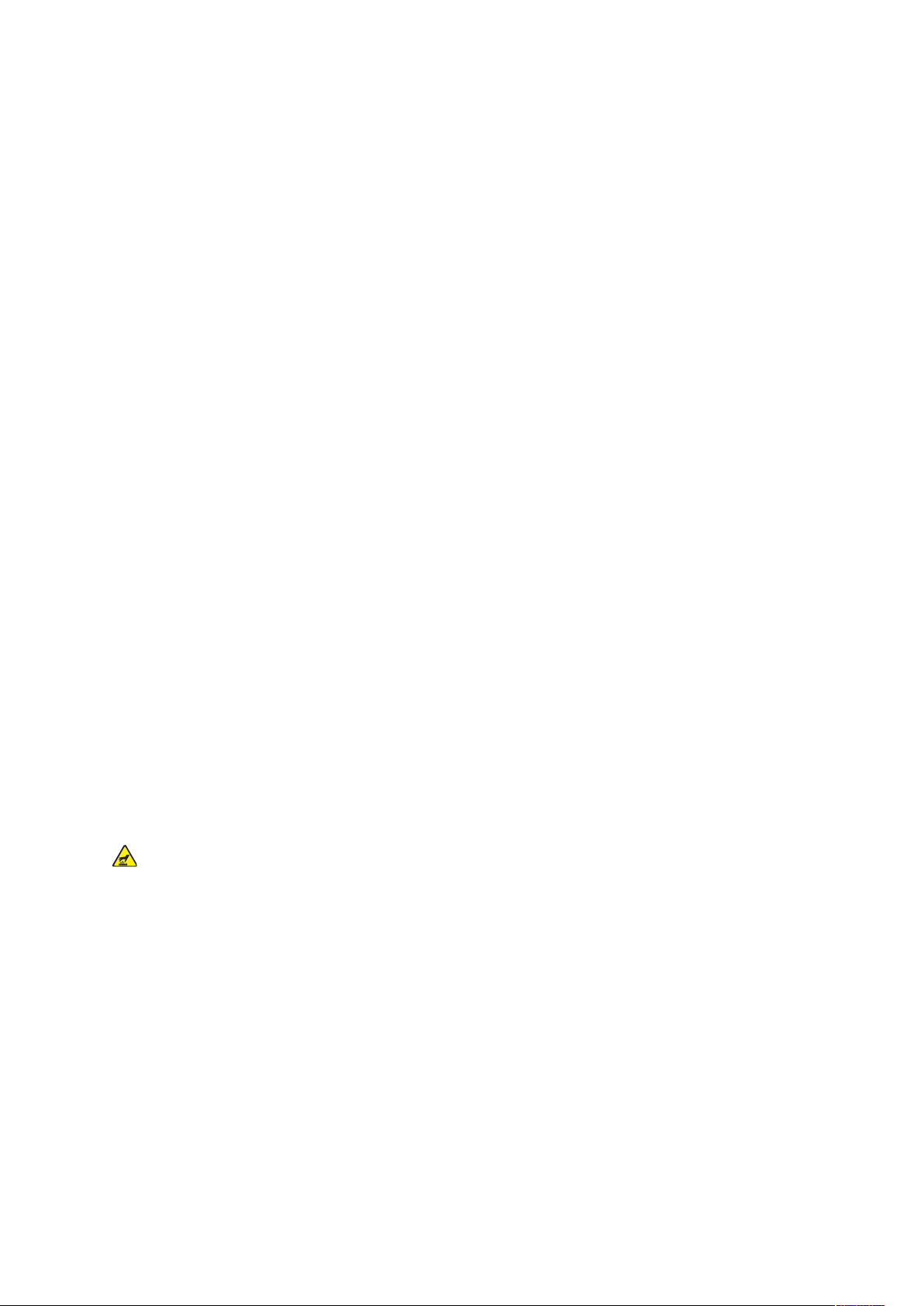
Meer over
• Geen laden verwijderen wanneer de drukpers bezig is met afdrukken.
• De deuren niet openen wanneer de drukpers bezig is met afdrukken.
• Houd handen, haar, stropdassen, enzovoort, uit de buurt van de uit- en invoerrollen.
• Beschermkappen, waarvoor gereedschap nodig is om deze te verwijderen, beschermen de
gevarenzones in de drukpers. De beschermkappen niet verwijderen.
• Probeer geen papier te verwijderen dat diep in de pers is vastgelopen. Schakel de pers
onmiddellijk uit en neem contact op met uw lokale Xerox-vertegenwoordiger.
• Om kantelgevaar te voorkomen, mag het apparaat niet geduwd of verplaatst worden wanneer
alle papierladen uitgeschoven zijn.
• Plaats de pers niet op plekken die gevoelig zijn voor trillingen.
• Voor optimale prestaties gebruikt u de drukpers op de hoogte die gespecificeerd is in het
hoofdstuk Omgevingsspecificaties van de gebruikersdocumentatie.
• Gebruik de materialen en verbruiksartikelen die speciaal voor uw drukpers zijn ontworpen. Het
gebruik van ongeschikte materialen kan tot slechte prestaties van de drukpers en mogelijk tot
een gevaarlijke situatie leiden.
• Volg alle waarschuwingen en instructies die aangegeven of meegeleverd zijn op/met de
drukpers.
• Plaats de drukpers in een ruimte met voldoende ruimte voor ventilatie en onderhoud.
• Plaats de drukpers op een vlakke, stevige ondergrond, dat voldoende stevigheid heeft om het
gewicht van de drukpers te dragen, maar niet op een dik hoogpolig tapijt.
• Probeer niet om de drukpers te verplaatsen. Een nivelleringsinrichting die werd neergelaten
toen uw drukpers geïnstalleerd werd, kan de vloerbedekking of vloer beschadigen.
• De drukpers niet in de buurt van een warmtebron installeren.
• De drukpers niet in direct zonlicht installeren.
• De drukpers niet in een extreem hete, koude of vochtige omgeving bewaren of gebruiken.
• De drukpers niet in de koude luchtstroom uit een airconditioningsysteem installeren.
• Plaats geen koppen met koffie of andere vloeistoffen op het apparaat.
• De sleuven en openingen op de drukpers niet blokkeren of afdekken.
• Probeer niet om elektrische of mechanische vergrendelingen te negeren.
Hittewaarschuwing: Wees voorzichtig wanneer u in de met dit waarschuwingssymbool
gemarkeerde gebieden werkt. Deze gebieden kunnen erg heet zijn en mogen niet
aangeraakt worden.
Als u aanvullende veiligheidsinformatie over de drukpers of materialen nodig hebt, neemt u
contact op met uw Xerox-vertegenwoordiger.
IInnffoorrmmaattiiee oovveerr oozzoonn
Tijdens normaal bedrijf produceert dit product ozon. De ozon is zwaarder dan lucht en de
hoeveelheid is afhankelijk van het afdrukvolume. Installeer het systeem in een goed geventileerde
ruimte.
Voor meer informatie raadpleegt u Feiten over ozon en Feit over ventilatie op www.xerox.com/EHS
of www.xerox.com/EHS-eu.
14
Xerox®Versant®280 Press - Gebruikersdocumentatie
Page 15
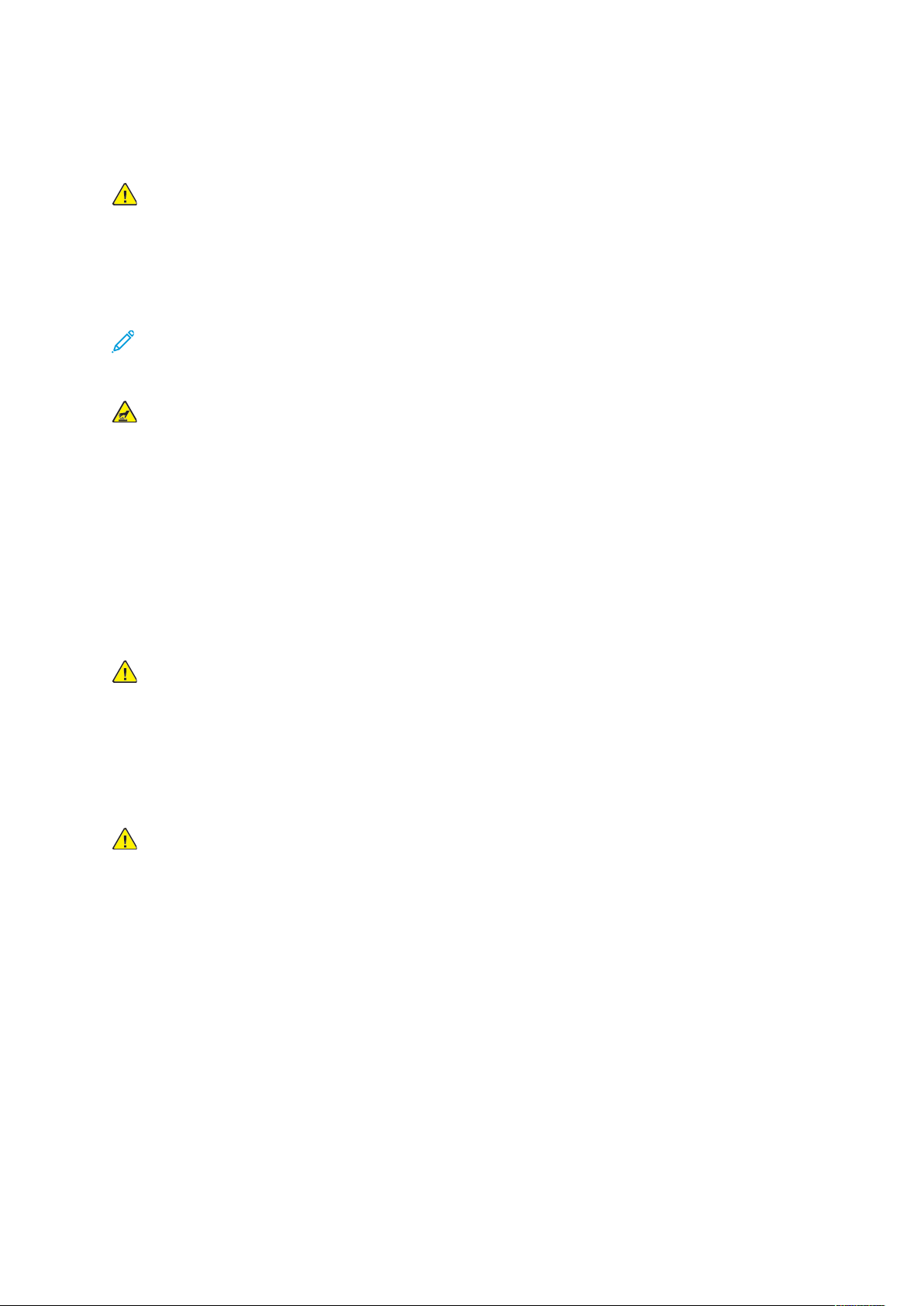
Meer over
OOnnddeerrhhoouuddssiinnffoorrmmaattiiee
Voer geen onderhoud aan dit product uit dat niet in de gebruiksdocumentatie beschreven wordt.
WAARSCHUWING: Gebruik geen reinigingsmiddelen in spuitbussen. Reinigingsmiddelen in
spuitbussen kunnen explosief of ontvlambaar zijn wanneer deze op elektromechanische
apparatuur gebruikt worden.
Verbruiksartikelen en reinigingsmiddelen alleen volgens de instructies gebruiken.
De beschermkappen of afschermingen die met schroeven zijn bevestigd niet verwijderen. Er
bevinden zich geen klantenservice-items achter deze beschermkappen.
Opmerking: Uw Xerox Production Press is uitgerust met een stroombesparend apparaat om
energie te besparen wanneer de Production Press niet in gebruik is. De Production Press kan
continu aan blijven staan.
Hittewaarschuwing: De metalen oppervlakken in het fixeergebied zijn heet. Wees
voorzichtig wanneer u papierstoringen in dit gebied verwijdert en raak geen metalen
oppervlakken aan.
SSttooffzzuuiiggeerr ggeebbrruuiikkeenn vvoooorr ggeemmoorrssttee ddrrooggee iinnkktt//ttoonneerr
Gebruik een bezem of een natte doek om gemorste droge inkt/toner op te vegen. Veeg langzaam
om stofvorming tijdens het opruimen te minimaliseren. Vermijd het gebruik van een stofzuiger.
Als er een stofzuiger gebruikt moet worden, dan moet de eenheid ontworpen zijn voor brandbaar
stof (bijvoorbeeld een motor met explosiegevaar en een niet-geleidende slang).
IInnffoorrmmaattiiee oovveerr vveerrbbrruuiikkssmmaatteerriiaalleenn
WAARSCHUWING: Het gebruik van verbruiksartikelen die niet van Xerox zijn, wordt niet
aanbevolen. De garantie van Xerox, de serviceovereenkomst en de Total Satisfaction
Guarantee dekken geen schade, defecten of verslechtering van de prestaties die
veroorzaakt worden door het gebruik van verbruiksartikelen die niet van Xerox afkomstig
zijn, of het gebruik van Xerox-verbruiksartikelen die niet voor deze Production Press
gespecificeerd zijn. De Total Satisfaction Guarantee is beschikbaar in de Verenigde Staten
en Canada. De dekking kan buiten deze gebieden variëren. Neem voor meer informatie
contact op met uw Xerox-vertegenwoordiger.
WAARSCHUWING: Vermijd contact met de huid of ogen wanneer u cartridges met inkt of
fuser hanteert. Oogcontact kan irritatie en ontstekingen veroorzaken. Probeer niet om de
cartridge uit elkaar te halen. Dit kan het risico van contact met de huid of de ogen
vergroten.
Bewaar alle verbruiksartikelen in overeenstemming met de instructies op de verpakking of de
container.
Houd alle verbruiksartikelen uit de buurt van kinderen.
Gooi droge inkt/toner, printcartridges of droge inkt/tonercontainers nooit in een open vuur.
Voor informatie over recyclingprogramma's voor Xerox
• Voor de Verenigde Staten van Amerika of Canada: www.xerox.com/recycling
• Voor Europa en andere markten: www.xerox.com/recycling-eu
®
-verbruiksartikelen gaat u naar:
VVeeiilliigghheeiiddssiinnssttrruuccttiieess bbaatttteerriijjeenn
Eén of meerdere printplaten in deze printer bevat/bevatten een lithiumbatterij.
®
Xerox
Versant®280 Press - Gebruikersdocumentatie
15
Page 16

Meer over
De lithiumbatterij niet proberen te repareren of te vervangen. Als er een probleem met de batterij
is, neem dan contact op met een geautoriseerde servicevertegenwoordiger om het probleem te
verhelpen.
De lithiumbatterij in deze printer bevat perchloraat. Zie www.dtsc.ca.gov/hazardouswaste/
perchloratevoor informatie over de speciale behandelingsprocedures met betrekking tot
perchloraat.
WAARSCHUWING: Als de batterij verkeerd op een printplaat geïnstalleerd is, bestaat er
een explosiegevaar.
IInnffoorrmmaattiiee oovveerr MMiilliieeuu--,, GGeezzoonnddhheeiiddss-- eenn
VVeeiilliigghheeiiddssccoonnttaacctteenn
Voor meer informatie over milieu, gezondheid en veiligheid met betrekking tot dit Xerox®-product
en deze verbruiksartikelen, kunt u contact opnemen met:
• Verenigde Staten van Amerika en Canada: 1-800-ASK-XEROX (1-800-275-9376)
• E-mailverzoek naar Europa: EHS-Europe@xerox.com.
• Internetadres: www.xerox.com/environment of www.xerox.com/environment_europe.
16
Xerox®Versant®280 Press - Gebruikersdocumentatie
Page 17
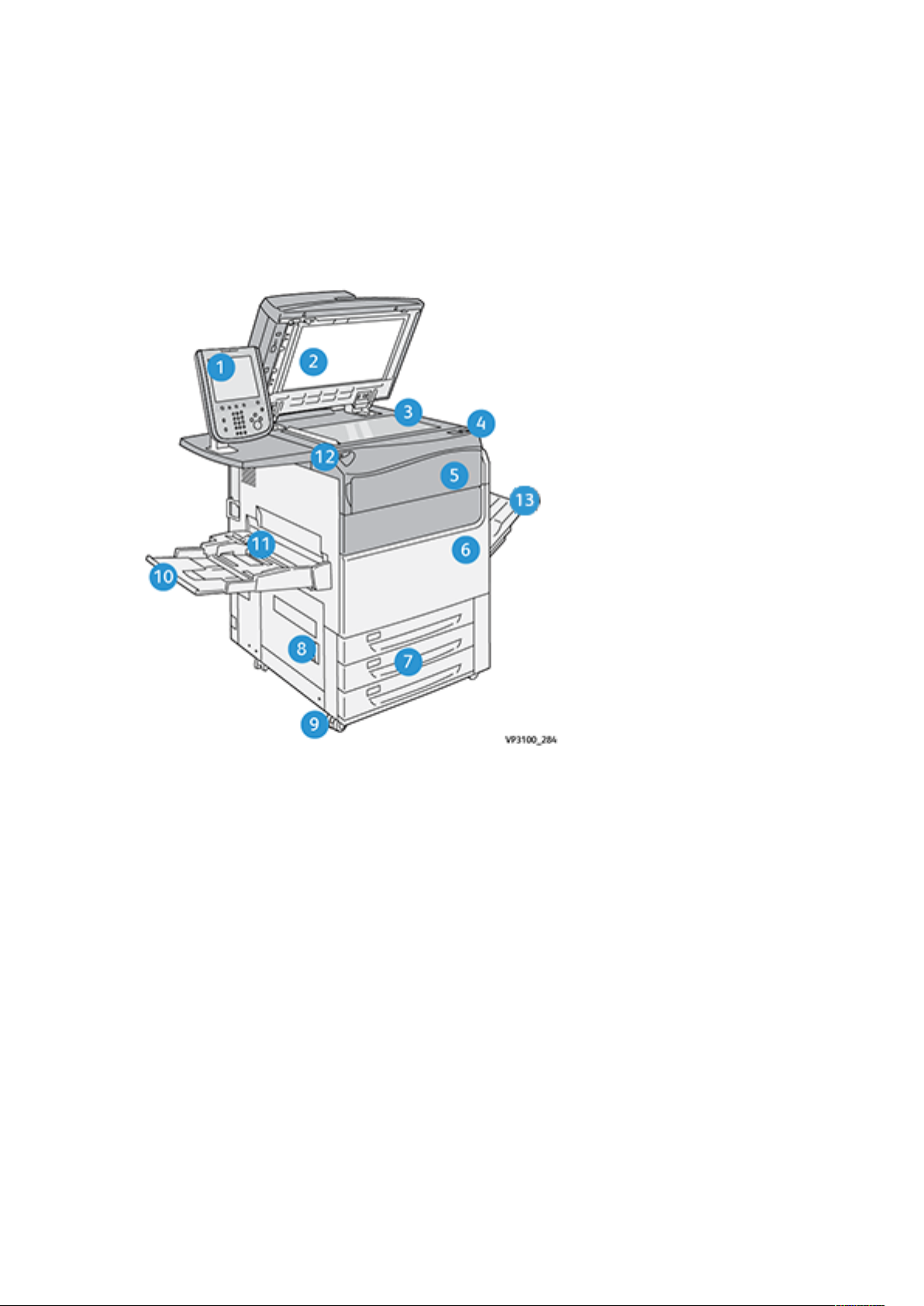
Meer over
Overzicht van de pers
De pers is een kleuren- of zwart/wit, automatisch 2-zijdig kopieerapparaat en printer die werkt met
een snelheid van 80 afdrukken per minuut (wanneer op 8,5 x 11 inch of A4-papier wordt
afgedrukt).
OOnnddeerrddeelleenn vvaann ddee ppeerrss
1. Gebruikersinterface
2. AOD
3. Glasplaat
4. Aan/uit-schakelaar pers
5. Voorklep toner
6. Voordeur pers
7. Lade 1-3
Xerox
8. Linkeronderdeur
9. Wieltjes
10. Lade 5 (handmatige invoer)
11. Bovenklep lade 5 (handmatige invoer)
12. USB-geheugenpoort
13. Staffelopvangbak
®
Versant®280 Press - Gebruikersdocumentatie
17
Page 18

Meer over
PPeerrss mmeett vvoolllleeddiiggee ssyysstteeeemmccoonnffiigguurraattiiee
Dit is een voorbeeld van een volledige systeemconfiguratie van de pers met aangesloten
optionele apparaten.
1. Dubbele geavanceerde extra grote papierinvoer (lade 8 en 9) (optioneel)
2. Geavanceerde extra grote papierinvoer (lade 6 en 7) (optioneel)
3. Pers
4. Interface ontkrullermodule (optioneel)
5. Invoegmodule (optioneel)
6. Grote uitlegtafel (optioneel)
7. Dubbelzijdige snijmodule (optioneel)
8. C-/Z-vouweenheid (optioneel)
9. Production Ready (PR) afwerkeenheid (optioneel)
10. SquareFold
Opmerking: De volledige systeemconfiguraties variëren afhankelijk van welke optionele
apparaten op de pers zijn aangesloten. Voor uitgebreide informatie over een optioneel
apparaat raadpleegt u het betreffende gedeelte in deze handleiding.
®
Trimmer (optioneel)
SSeerriieennuummmmeerr vvaann ddee ppeerrss ooppzzooeekkeenn
Het serienummer van de pers is te vinden op de gebruikersinterface van de pers of op het
serienummerplaatje op het binnenframe van lade 1.
1. Druk op de toets Apparaatstatus op de gebruikersinterface.
2. Controleer op het scherm Apparaatstatus of het tabblad Apparaatinformatie wordt
weergegeven.
Het serienummer van de pers wordt weergegeven onder Serienummer apparaat aan de
onderkant van het scherm.
3. Als er een stroomstoring is en het scherm Apparaatstatus niet kan worden geopend, zoek het
serienummer dan op het binnenframe van de pers bij papierlade 1:
a. Trek lade 1 van de pers volledig open.
18
Xerox®Versant®280 Press - Gebruikersdocumentatie
Page 19
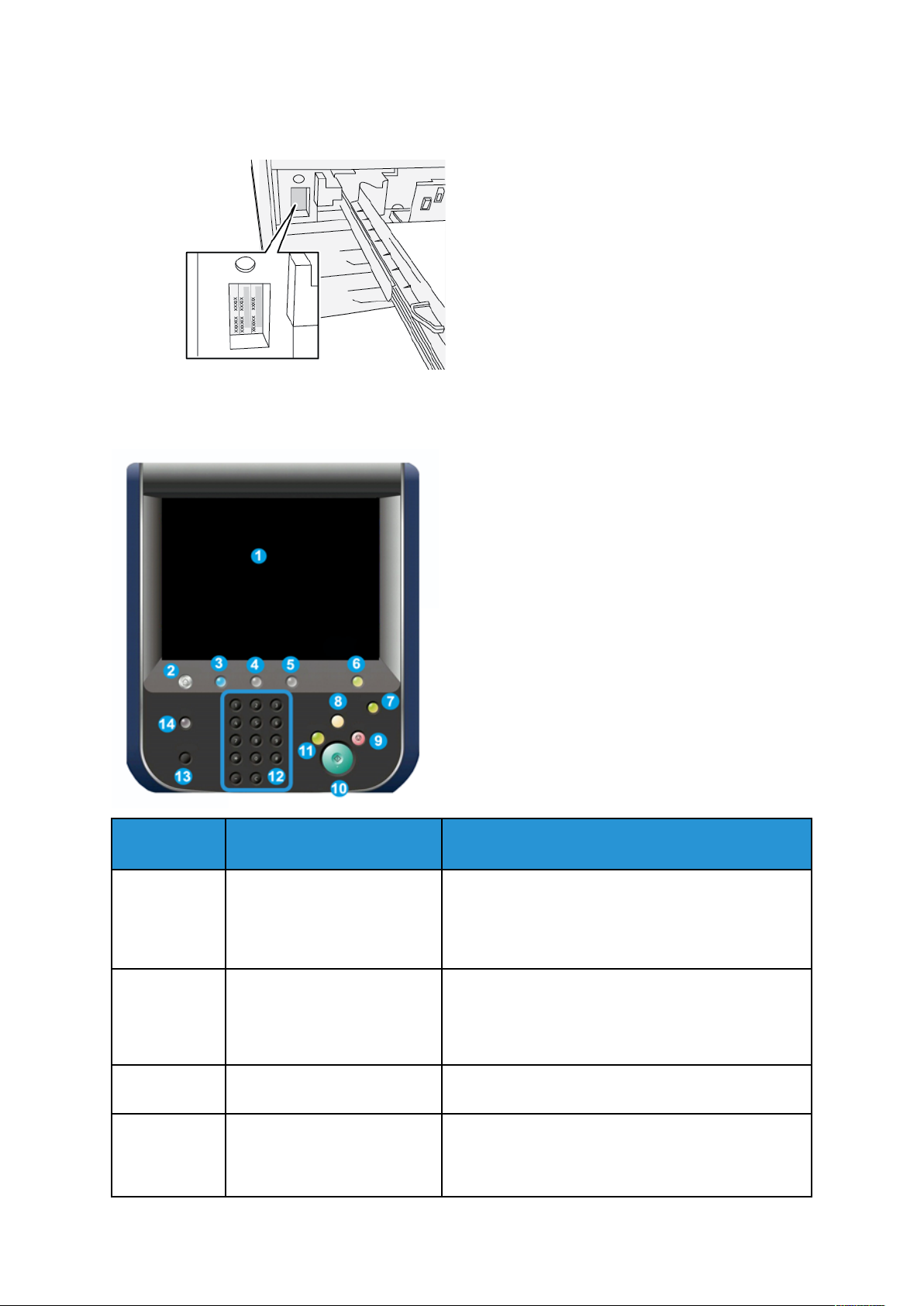
b. Aan de linkerkant van de lade op het frame van de pers ziet u een plaatje met daarop het
serienummer (SER#).
GGeebbrruuiikkeerrssiinntteerrffaaccee
Meer over
Onderdeelnummer Naam
1 Aanraakscherm Raak het scherm direct aan om functies te selecteren
2 Toets Startpagina Functies Druk op deze toets om het hoofdvenster weer te
3 Toets Functies Deze toets gaat branden wanneer de
4 Toets Opdrachtstatus Hiermee kunt u de voortgang van actieve opdrachten
Beschrijving
en opties in te stellen. Hiermee worden instructie- en
informatieberichten weergegeven, alsmede
procedures voor het oplossen van storingen en
algemene informatie over de pers.
geven. Biedt toegang tot functies zoals Kopiëren, Email en Scannen in netwerk. Er zijn mogelijk ook
andere functies beschikbaar, afhankelijk van waar u
woont.
hoofdstroomvoorziening ingeschakeld is.
controleren of nadere informatie over voltooide
opdrachten of opdrachten in de wachtrij weergeven.
In dit gebied kunt u een opdracht verwijderen (het
Xerox®Versant®280 Press - Gebruikersdocumentatie
19
Page 20
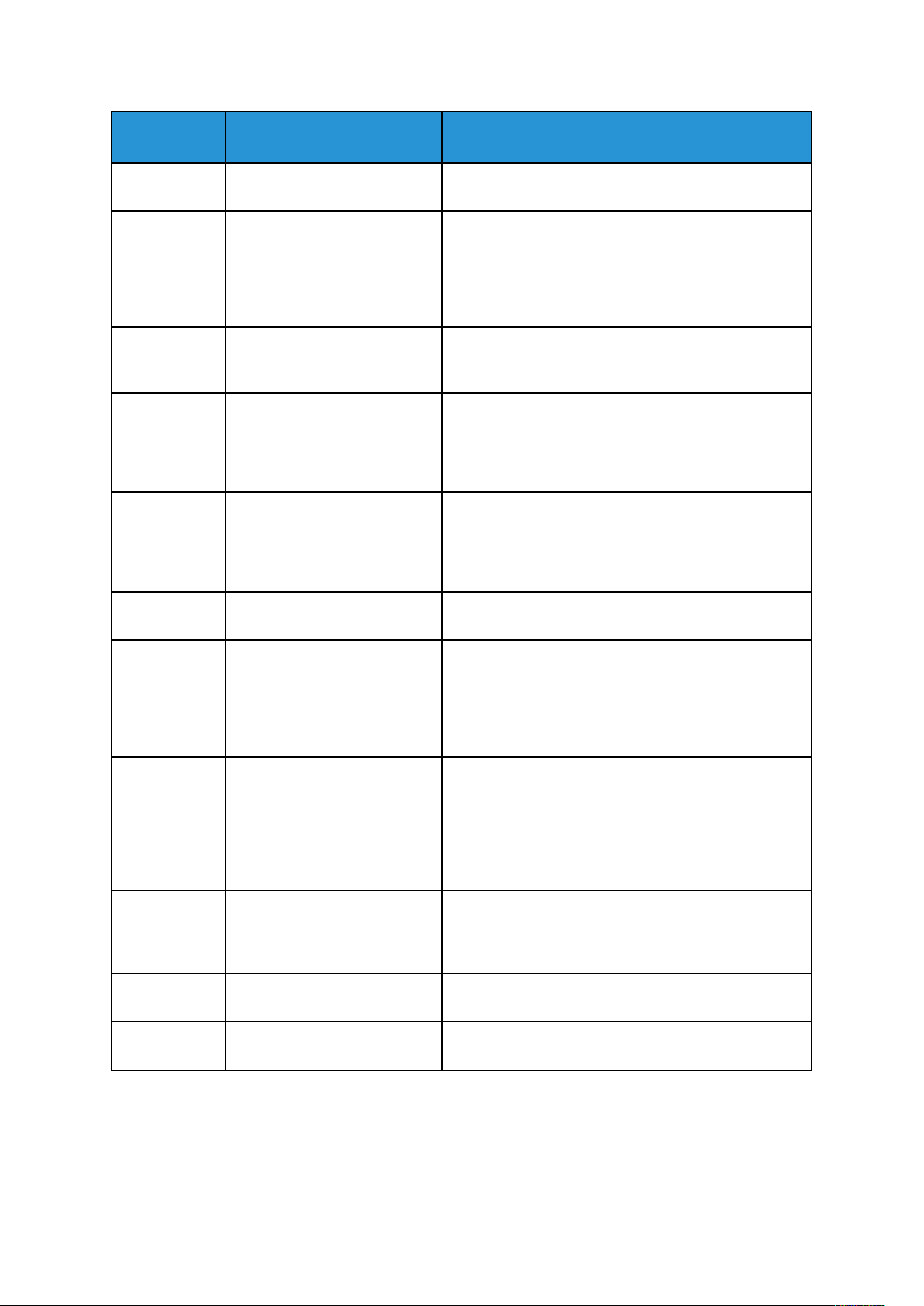
Meer over
Onderdeelnummer Naam
5 Toets Apparaatstatus Deze toets biedt toegang to apparaatinformatie,
6 Toets Aan-/afmelden Gebruik deze knop om u af en aan te melden in de
7 Toets Energiespaarstand Gebruik deze toets als de pers inactief is en het
8 Toets Alles wissen Gebruik deze toets om alle instellingen van de pers
Beschrijving
afdrukken of kopiëren annuleren) en opdrachten
tijdelijk onderbreken.
storingen, verbruiksartikelen, factureringsinformatie en
de toepassing Hulpprogramma's die bestaat uit de
persconfiguraties, de softwareversie, de
factureringstellers en tellerinformatie van de pers, en
het afdrukken van het opdrachten- of foutenoverzicht.
modus Beheerder of Verificatie met een gebruikers-ID
en toegangscode.
aanraakscherm donker is, of als de pers in de
energiespaarstand staat. Met deze toets haalt u het
systeem handmatig uit de energiespaarstand; u kunt
de pers hiermee niet in de energiespaarstand zetten.
toen deze werd ingeschakeld weer te herstellen. Druk
eenmaal op deze toets om de huidige invoer te wissen.
Druk tweemaal op deze toets om de
standaardinstellingen te herstellen.
9 Toets Stop Druk hierop om de huidige afdruk- of kopieeropdracht
die wordt uitgevoerd tijdelijk te stoppen.
10 Toets Start Gebruik deze toets voor het uitvoeren van bepaalde
functies, zoals het scannen en kopiëren van een
document of het afdrukken van een overzicht dat is
geselecteerd in het afdrukmechanisme. Deze toets
wordt ook gebruikt door de servicemedewerker tijdens
diagnostische routineprocedures.
11 Toets Onderbreken Gebruik deze toets om een kopieer- of afdrukopdracht
in uitvoering te onderbreken, zodat de pers wordt
stopgezet om een andere opdracht te verwerken.
Tijdens de Modus Onderbreken gaat de knop
Onderbreken branden. Als u nogmaals op de knop
Onderbreken drukt, wordt de Modus Onderbreken
afgesloten en de onderbroken opdracht hervat.
12 Cijfertoetsen Gebruik deze toetsen om alfanumerieke tekens in te
voeren. Met de toets 'C' Invoer annulerenannuleert u
de meest recente gegevens die met de cijfertoetsen
zijn ingevoerd.
13 Toets Taal Gebruik deze toets om een andere taal te selecteren
voor de opties van het aanraakscherm.
14 Toets Help Geeft het Helpsysteem weer. Deze toepassing is
mogelijk niet in alle markten beschikbaar.
20
Xerox®Versant®280 Press - Gebruikersdocumentatie
Page 21
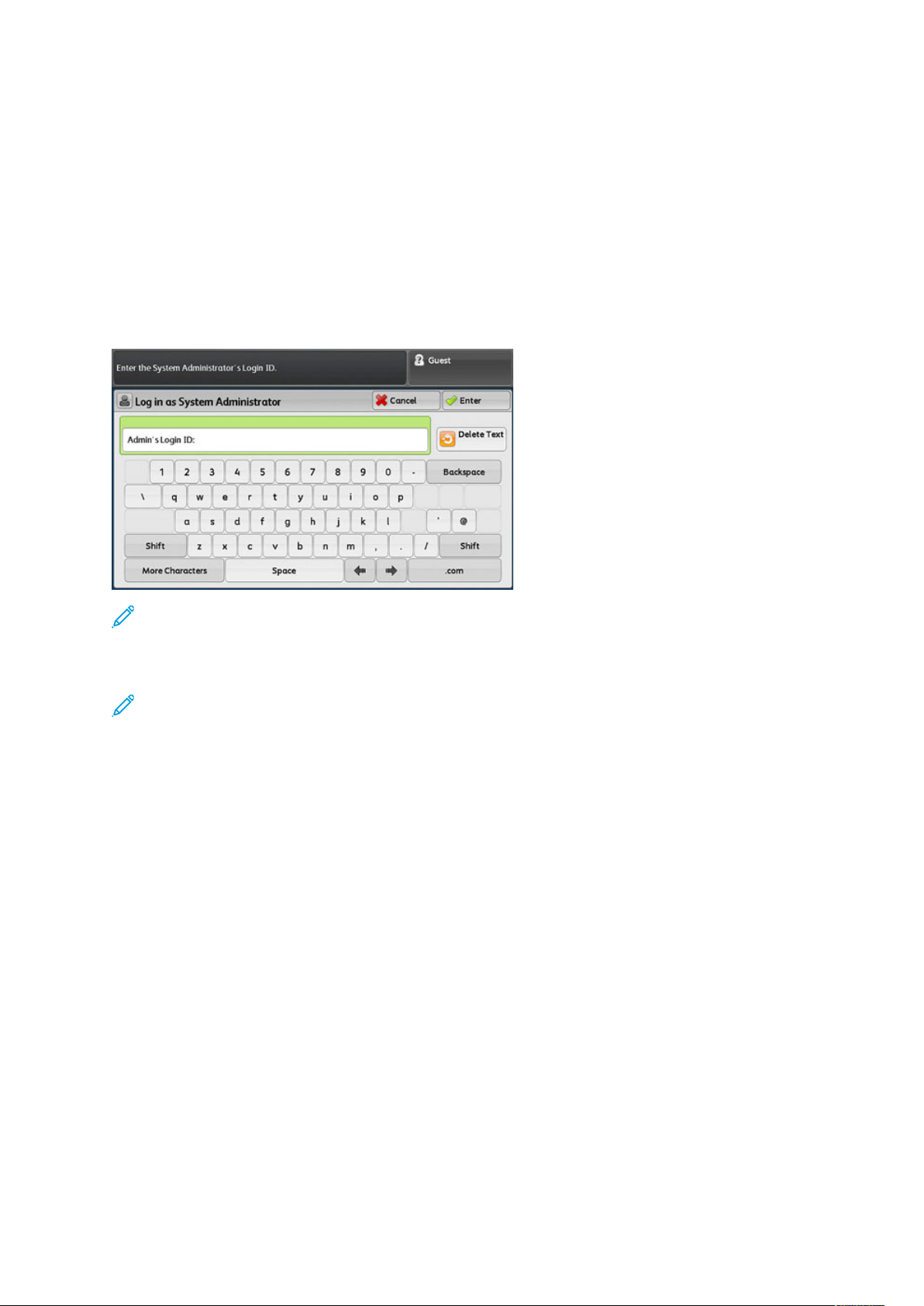
TTooeeppaassssiinnggeenn
Aanmelding
Er zijn twee aanmeldingsniveaus:
• Gast/operateur: Dit is de standaardgebruiker voor aanmelding. U bent automatisch
aangemeld als gast.
• Beheerder: Dit aanmeldingsniveaus is vereist om de standaard systeem- en
netwerkinstellingen voor uw pers aan te passen en afdrukopdrachten aan te passen door de
parameters voor bepaalde toepassingen in te stellen of te wijzigen. Druk op de toets Gast (of
de toets Aanmelden op de gebruikersinterface) voor toegang tot het schermAanmelding.
Meer over
Opmerking: Raadpleeg de System Administrator Guide (Handleiding voor de
systeembeheerder) voor meer informatie over de toepassingen van beheerders.
Taal
Opmerking: Het aantal beschikbare talen op uw systeem is afhankelijk van de talen die bij
de eerste installatie zijn geïnstalleerd.
Als u een bepaalde taal selecteert, wordt de taal op het gebruikersinterface onmiddellijk
veranderd. Er is geen bevestiging vereist.
De taal wijzigen
1. Druk op de toets Taal op de gebruikersinterface.
Het venster Taal wordt weergeven op het aanraakscherm.
2. Kies één van onderstaande mogelijkheden:
• Selecteer de gewenste taal in de lijst en selecteer vervolgens Opslaan. De taal op het
scherm verandert in de nieuwe taal en het venster Taal wordt gesloten.
• Selecteer de toets Annuleren om terug te keren naar het hoofdscherm.
Xerox
®
Versant®280 Press - Gebruikersdocumentatie
21
Page 22
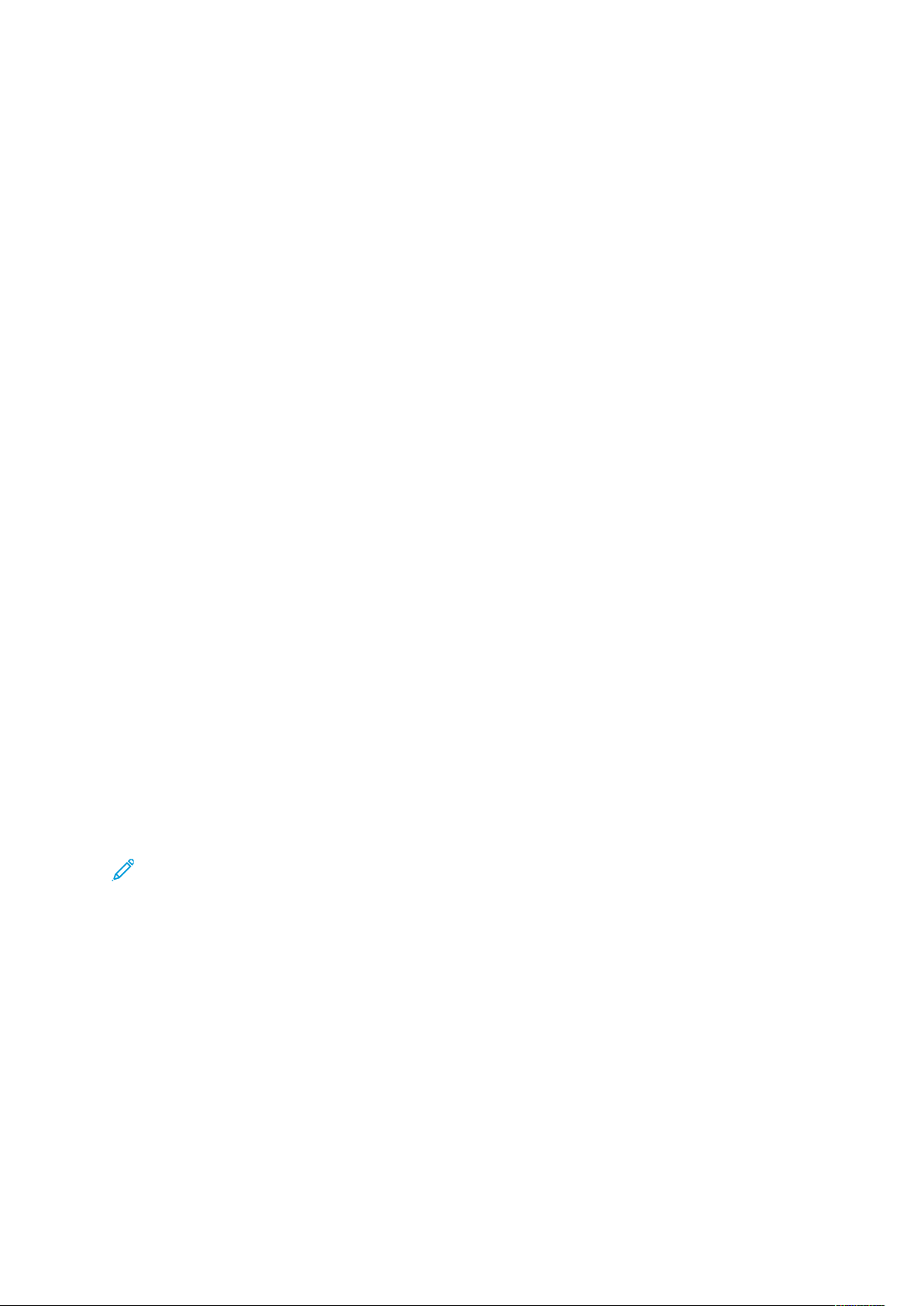
Meer over
Prestaties van pers aanpassen
Er zijn drie verschillende aanpassingsconfiguraties voor de prestaties van de pers beschikbaar:
• Xerox
• Xerox
• Xerox
PPeerrss mmeett ccoonnffiigguurraattiiee vvoooorr bbaassiisspprreessttaattiieess vvaann
aaffddrruukkmmeecchhaanniissmmee
De pers is een kleuren- of zwart/wit, automatisch 2-zijdig kopieerapparaat en printer die werkt met
een snelheid van 80 afdrukken per minuut (wanneer op 8,5 x 11 inch of A4-papier wordt
afgedrukt). De pers gebruikt CMYK om kleuren te creëren.
PPrreessttaattiieess vvaann ppeerrss mmeett ooppttiioonneellee AASSRRSS--
®
Versant®280 Press met configuratie voor basisprestaties van afdrukmechanisme
®
Versant®280 Press met configuratie voor ASRS-prestaties (All Stock Rated Speed, al
het papier op de aangegeven snelheid) (optioneen)
®
Versant®280 Press met configuratie voor PP-prestaties (Performance Package)
(optioneel)
ccoonnffiigguurraattiiee ((AAllll SSttoocckk RReellaatteedd SSppeeeedd,, aall hheett ppaappiieerr
oopp ddee aaaannggeeggeevveenn ssnneellhheeiidd))
De optie ASRS-prestaties (All Stock Rated Speed, al het papier op de aangegeven snelheid) moet
worden besteld voorafgaande aan de initiële installatie van het systeem. Het is niet mogelijk om
een bestaande pers te upgraden met ASRS-prestaties nadat het systeem is besteld en
geïnstalleerd.
Met de toepassing ASRS worden de langzamere snelheden veroorzaakt door zwaardere
papiersoorten weggenomen. Met ASRS wordt de snelheid van de pers alleen bepaald door het
formaat van het papier, niet door het gewicht. Alle papiergewichten tot 400 g/m
papierformaat worden dus verwerkt op de nominale snelheid (de maximumsnelheid) voor dat
papierformaat.
Met de optie ASRS-prestaties (All Stock Rated Speed, al het papier op de aangegeven snelheid)
van de Xerox
het verwerken van zwaar papier. De pers vereist geen stand-alone printserver en wordt geleverd
met de geïntegreerde Xerox
ongeacht eventuele aanvullende afwerkeenheden.
®
Versant®280 Press profiteert de gebruiker van een verhoging van 25 procent bij
®
EX-i 280 Print Server, Powered by Fiery®.
Opmerking: Als u het optionele ARSR-pakket (All Stocks Rated Speed, al het papier op de
aangegeven snelheid) aanschaft, is de interface ontkrullermodule voor ASRS vereist,
2
bij een bepaald
PPeerrss mmeett ooppttiioonneeeell pprreessttaattiieeppaakkkkeett
Belangrijk: Het prestatiepakket wordt besteld voorafgaande aan de initiële installatie van
het systeem. Het is niet mogelijk een upgrade uit te voeren bij een bestaande pers met een
prestatiepakket nadat de pers is besteld en geïnstalleerd.
Het optionele prestatiepakket is een suite technologieën en hulpprogramma's ter verbetering van
de mogelijkheden van de basispers in drie opzichten: operationele snelheid, automatisering van
kleurbeheer en productiviteit van de printshop.
Het prestatiepakket bestaat uit de volgende technologieën en hulpprogramma's:
• ASRS-software (All Stocks Rated Speed, al het papier op de aangegeven snelheid)
• ACQS-software (Automated Color Quality System, systeem voor automatische kleurkwaliteit)
22
Xerox®Versant®280 Press - Gebruikersdocumentatie
Page 23
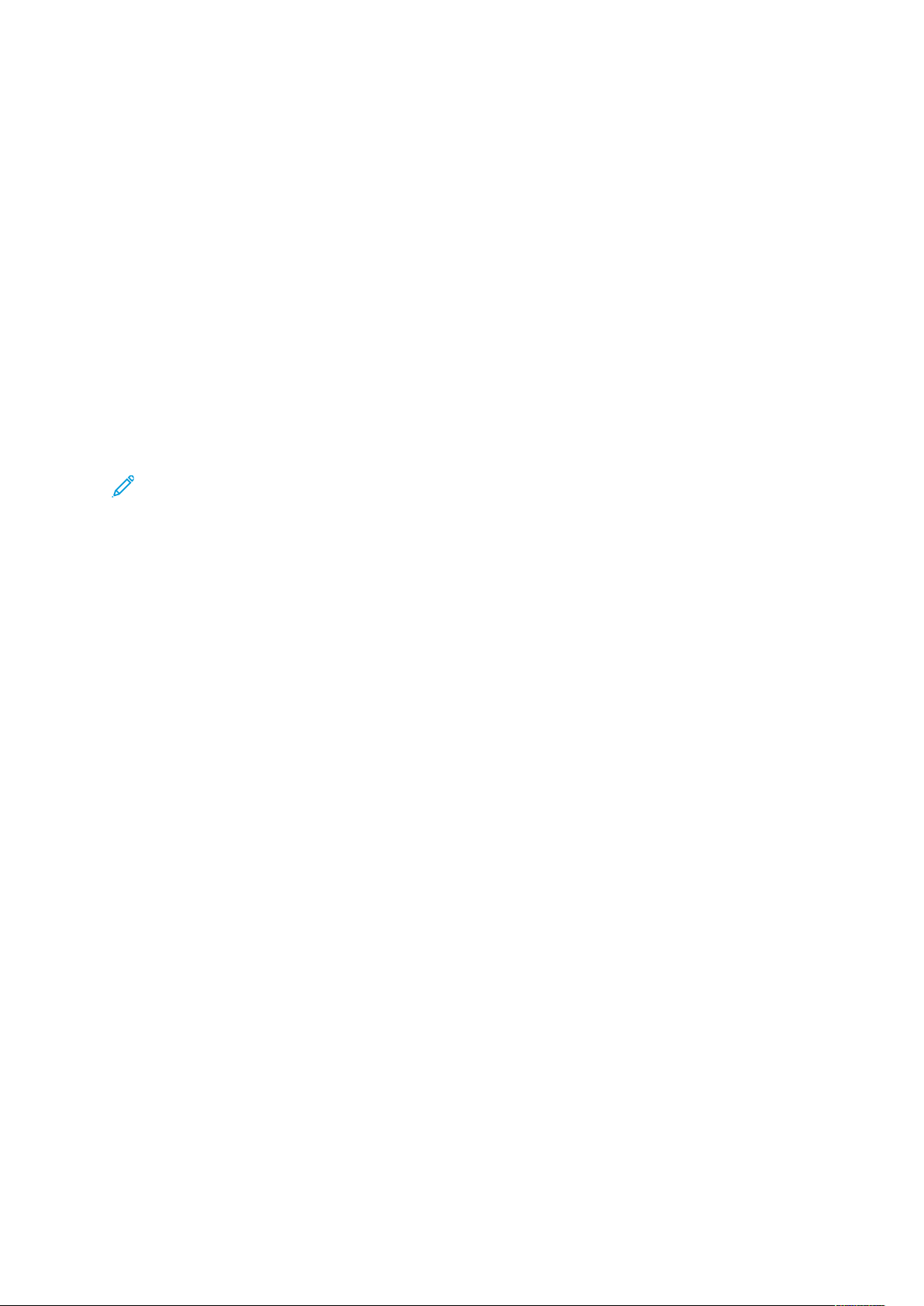
Meer over
• Inline fotospectraalmeter (ILS) - opgenomen in de interface ontkrullermodule
• Xerox EX 280 Print Server
ASRS (All Stocks Rated Speed, al het papier op de aangegeven snelheid)
Met de toepassing ASRS worden de langzamere snelheden veroorzaakt door zwaardere
papiersoorten weggenomen. Met ASRS wordt de snelheid van de pers alleen bepaald door het
formaat van het papier, niet door het gewicht. Alle papiergewichten tot 400 g/m
2
bij een bepaald
papierformaat worden dus verwerkt op de nominale snelheid (de maximumsnelheid) voor dat
papierformaat.
ACQS (Automated Color Quality System, systeem voor automatische kleurkwaliteit)
ACQS is een geavanceerde kleurbeheertechnologie die de complexe besluitvorming bij
kleuronderhoud overdraagt van de operateur aan een geautomatiseerd systeem. ACQS
automatiseert het afdrukken en meten van kalibratietabellen en berekent en maakt vervolgens
nauwkeurige aanpassingen in de kleurentabellen op basis van de resultaten.
Opmerking: De ACQS-suite is alleen beschikbaar met de externe Xerox®EX 280 Print Server
Powered by Fiery
Powered by Fiery
®
; het pakket is niet beschikbaar met de Xerox®EX-i 280 Print Server
®
.
ACQS elimineert de variabelen uit de kleurenvergelijking door gestandaardiseerde kleurmetingen
op te nemen. De gestandaardiseerde kleurmetingen maken gebruik van de inline
fotospectraalmeter in de interface ontkrullermodule. De inline fotospectraalmeter kalibreert kleur
op de pers en genereert nauwkeurige bestemmingsprofielen voor verschillende papiervarianten.
De procedures zijn geautomatiseerd, zodat de operateur niet meer handmatig doelbladen hoeft
te scannen met behulp van een externe fotospectraalmeter. De operateur start de procedure op
de printserver, maar alle doelvellen worden automatisch gegenereerd en gescand en alle
metingen, berekeningen en correcties worden automatisch uitgevoerd.
Inline fotospectraalmeter (ILS)
De interne fotospectraalmeter (ILS) is opgenomen in de interface ontkrullermodule. De ILS
activeert de suite ACQS voor de automatische kleurkwaliteit. ACQS automatiseert het proces voor
het garanderen van stabiele en nauwkeurige kleuren van opdracht tot opdracht. Een dergelijke
automatisering betekent dat operateurs geen handmatige fotospectraalmeter meer hoeven te
gebruiken tijdens de kalibratie van de printserver. Het zorgt ook dat er aangepaste
bestemmingsprofielen kunnen worden gemaakt voor elk papier waarop de pers afdrukt.
Aangezien de ILS strategisch in de papierbaan is geplaatst, kunnen geautomatiseerde processen
snel worden uitgevoerd waardoor dat de tijd waarin de pers niet beschikbaar is afneemt.
Geautomatiseerde processen omvatten metingen voor kalibratie en bestemmingsprofileringen. De
ACQS-software en de ILS-hardware bieden samen nauwkeurige en stabielere kleuren.
Naast de inline fotospectraalmeter (ILS) biedt de interface ontkrullermodule koeling voor de pers
wanneer de pers op hoge snelheden werkt. De interface ontkrullermodule biedt ook een ontkruller
die zorgt dat de vellen plat zijn voordat ze worden afgewerkt.
®
Xerox
Versant®280 Press - Gebruikersdocumentatie
23
Page 24
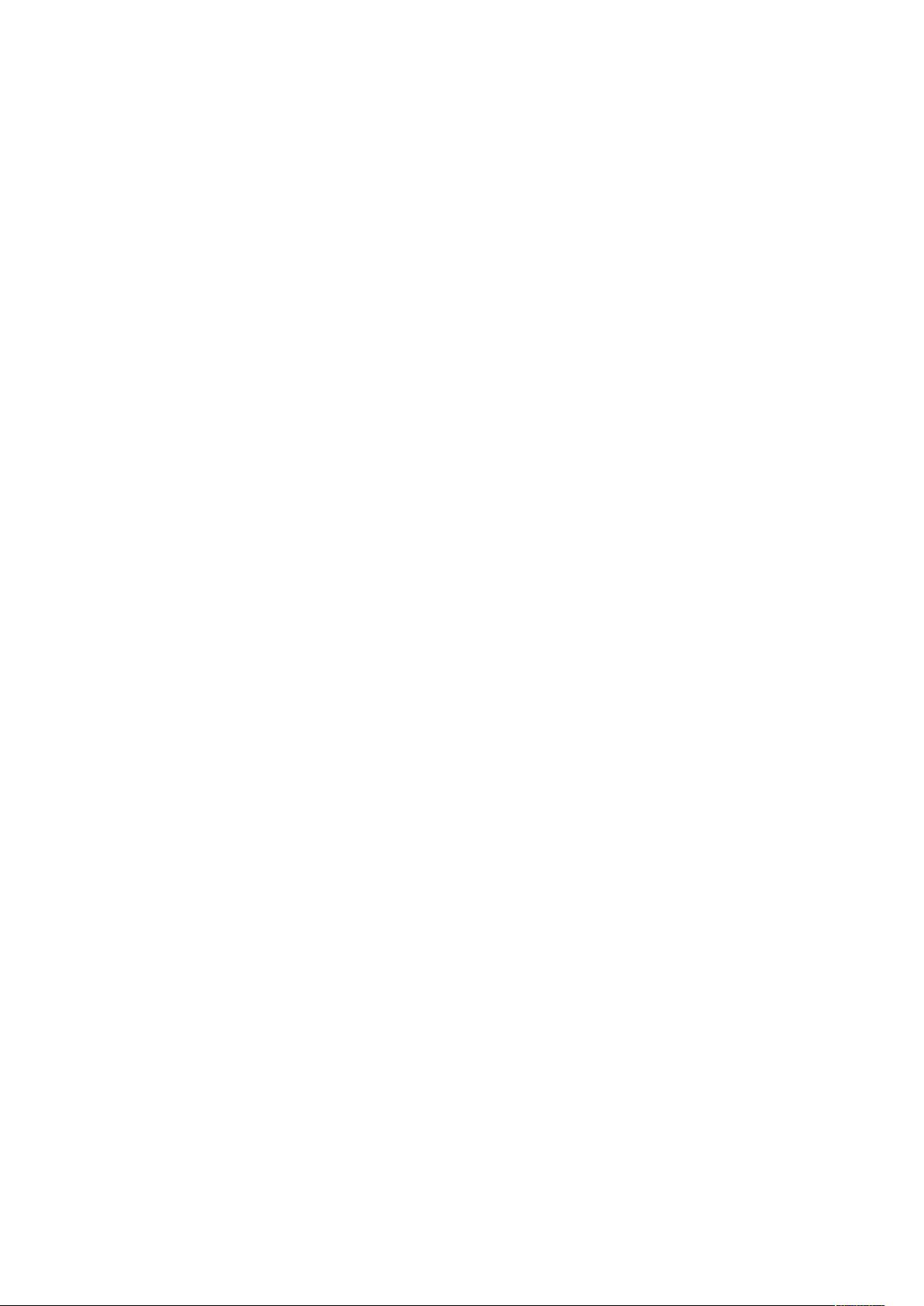
Meer over
Configuratiegegevens met betrekking tot het prestatiepakket
1. Het prestatiepakket moet worden besteld wanneer u de pers bestelt. Als de pers is
geconfigureerd zonder het optionele prestatiepakket, kan er later geen upgrade voor opname
van het pakket worden uitgevoerd.
2. Het prestatiepakket is niet beschikbaar met de Xerox EX-i 280 Print Server. Klanten moeten de
externe Xerox EX 280 Print Server bestellen.
3. Als klanten de pers willen configureren met de afwerkeenheid Business Ready (BR), de
afwerkeenheid Business Ready (BR) met katernmodule of de staffelopvangbak, dan is het
optionele prestatiepakket niet beschikbaar voor de configuratie.
4. Voor het prestatiepakket is de interface ontkrullermodule met inline fotospectraalmeter
vereist.
5. Als de interface ontkrullermodule of de interface ontkrullermodule met inline
fotospectraalmeter (ILS) is geïnstalleerd, zijn er diverse afwerkopties beschikbaar, waaronder
de volgende afwerkeenheden en de bijbehorende opties:
• Invoegmodule
• GBC
• Grote uitlegmodule
®
AdvancedPunch®Pro
• Ril- en 2-zijdige snijmodule
• C-/Z-vouweenheid
• Production Ready (PR) afwerkeenheid
• PR AVH-afwerkeenheid
• PR-afwerkeenheid Plus
• SquareFold
• Plockmatic
®
Trimmer. Voor dit apparaat is de PR-afwerkeenheid metkaternmodule vereist
®
Pro 35 en Plockmatic®Pro 50. Voor dit apparaat is de PR-afwerkeenheid Plus
vereist
24
Xerox®Versant®280 Press - Gebruikersdocumentatie
Page 25

Meer over
Overzicht van printserver
De printserver die via het netwerk is verbonden met de pers, accepteert, verwerkt en beheert documentbestanden voor opdrachtverzending naar de pers.
Er kan een van de volgende printservers worden gebruikt met de pers:
• Xerox
®
EX 280 Print Server, Powered by Fiery
• Xerox®EX-i 280 Print Server, Powered by Fiery
Opmerking: Voor meer gedetailleerde informatie over uw specifieke afdrukmechanisme
raadpleegt u de meegeleverde documentatie. U kunt ook documentatie downloaden van
www.xerox.com door naar de pers te zoeken en de koppeling Ondersteuning te selecteren.
®
®
Xerox
®
Versant®280 Press - Gebruikersdocumentatie
25
Page 26
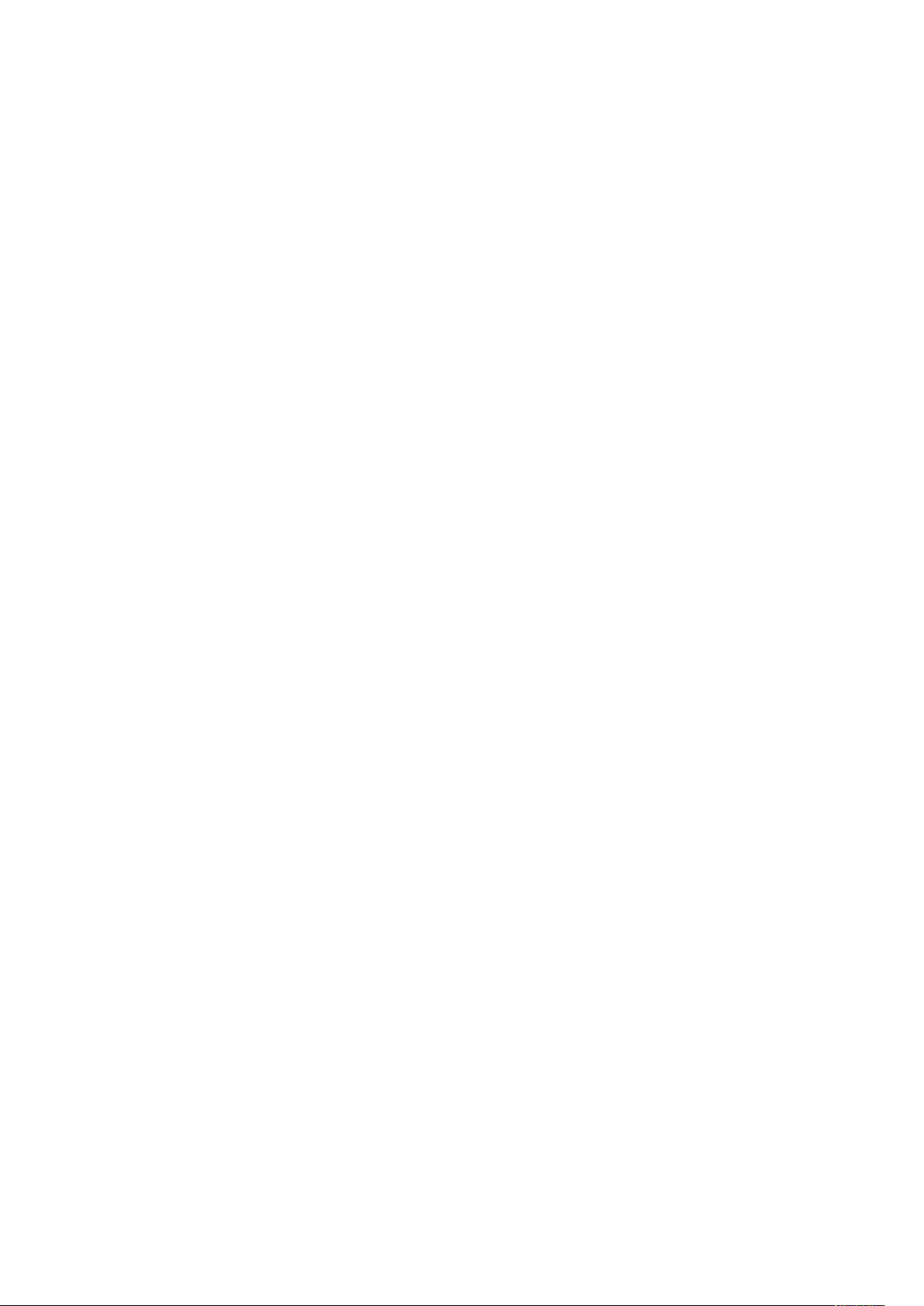
Meer over
Specificaties
Nominale snelheid
Vier-kleuren of zwart/wit: 80 pagina's per minuut Letter (8,5 x 11 inch), A4-papierformaat
Afdrukmodi
Er worden twee afdrukmodi ondersteund op de printserver:
• Vierkleurenmodus (CMYK)
• Modus Zwart/wit (Grijsschaal)
Maximaal bedrukbaar gebied
• Standaardrand: 4 mm langs de invoerrand en 2 mm langs de overige zijden
• Voor lade 1-3, 6, 7 en lade 5 (handmatige invoer):
– 323 x 482 mm (12,72 x 18,98 inch) vóór aanpassing
– 326 x 482 mm (12,83 x 18,98 inch) na aanpassing
• Voor lade 5 (handmatige invoer), extra lange vellen:
– 323 x 654 mm (12,72 x 25,75 inch) vóór aanpassing, in combinatie met de optionele extra
grote papierlade
– 326 x 654 mm (12,83 x 25,75 inch) na aanpassing, in combinatie met de optionele extra
grote papierlade
• Gebied voor gegarandeerde afdrukkwaliteit:
– Afdrukken: 317 x 482 mm (12,48 x 18,98 inch)
– Kopiëren: 293 x 426 mm (11,54 x 16,77 inch)
Papierformaatbereiken
• Minimum:
– Lade 1-3: 140 x 182 mm (5,51 x 7,17 inch)
– Lade 5 (handmatige invoer): 96 x 146 mm (3,78 x 5,75 inch)
– Lade 6, 7 (optionele geavanceerde extra grote papierlade zonder envelopondersteunings-
kit): 182 x 182 mm (7,17 x 7,17 inch)
– Lade 6, 7 (optionele geavanceerde extra grote papierlade met envelopondersteuningskit):
98 x 182 mm (3,86 x 7,17 inch)
– Lade 6 (optionele geavanceerde extra grote papierlade met envelopondersteuningskit):
100 x 182 mm (3,94 x 7,17 inch)
• Maximaal:
– Lade 1-3: 330,2 x 488 mm (13 x 19,2 inch)
– Lade 5 (handmatige invoer): 330,2 x 488 mm (13 x 19,2 inch)
– Lade 5 (handmatige invoer) extra lange vellen, 1-zijdig: 330,2 x 660 mm (13,0 x 26,0 inch)
– Lade 6, 7 (optionele geavanceerde extra grote papierlade): 330,2 x 488 mm (13,0 x 19,2
inch)
26
Xerox®Versant®280 Press - Gebruikersdocumentatie
Page 27

Meer over
Afdrukresolutie
• Beeldresolutie afdrukmechanisme: 2400 x 2400 dpi
• Resolutie RIP printserver (printserver naar afdrukmechanisme): 1200 x 1200 dpi
TTiijjdd vvoooorr aafflleevveerriinngg eeeerrssttee aaffddrruukk
De tijd voor aflevering van de eerste afdruk wordt gemeten vanaf het moment dat de printer start
tot het moment dat de achterrand van het vel de staffelopvangbak verlaat.
Opmerking: Als het systeem is voorzien van diverse soorten afwerkeenheden, varieert de
tijd voor aflevering van de eerste afdruk afhankelijk van de lengte van de benodigde
papierbaan om het papier te transporteren.
• Bij een koude start (inschakelen of energiespaarstand) heeft het systeem minder dan 5
minuten nodig om met afdrukken te beginnen.
• Vanuit de standby-mode heeft het systeem doorgaans minder dan 1 minuut nodig om met
afdrukken te beginnen.
• In de mode Gereed is de tijd voor aflevering van de eerste afdruk gemiddeld minder dan 8
seconden voor kleur en minder dan 10 seconden voor zwart-wit.
• Als u kopieert of afdrukt terwijl het apparaat wordt ingeschakeld, heeft het systeem 30-45
minuten nodig om de eerste afdruk te produceren.
• Overschakelen van een kleurmode naar een zwart-witmode of andersom duurt gemiddeld 30-
60 seconden.
• Na een papierstoring duurt het 60 seconden om te controleren of het apparaat volledig is
vrijgemaakt van vuil en de afdrukkwaliteit is geoptimaliseerd.
OOppwwaarrmmttiijjdd vvaann ppeerrss
De opwarmtijden van de pers verschillen afhankelijk van de huidige staat of modus van de pers.
De opwarmtijden worden als volgt vermeld:
• Vanaf een koude start (inschakelen of energiespaarstand), minder dan 5 minuten
• Vanuit de slaapstand of de energiespaarstand, minder dan 5 minuten
• Vanuit de modus Standby, minder dan 1 minuut
• Bij het wisselen tussen afdrukmodi (bijvoorbeeld van zwart naar vier kleuren), ongeveer 2
minuten
Xerox
®
Versant®280 Press - Gebruikersdocumentatie
27
Page 28
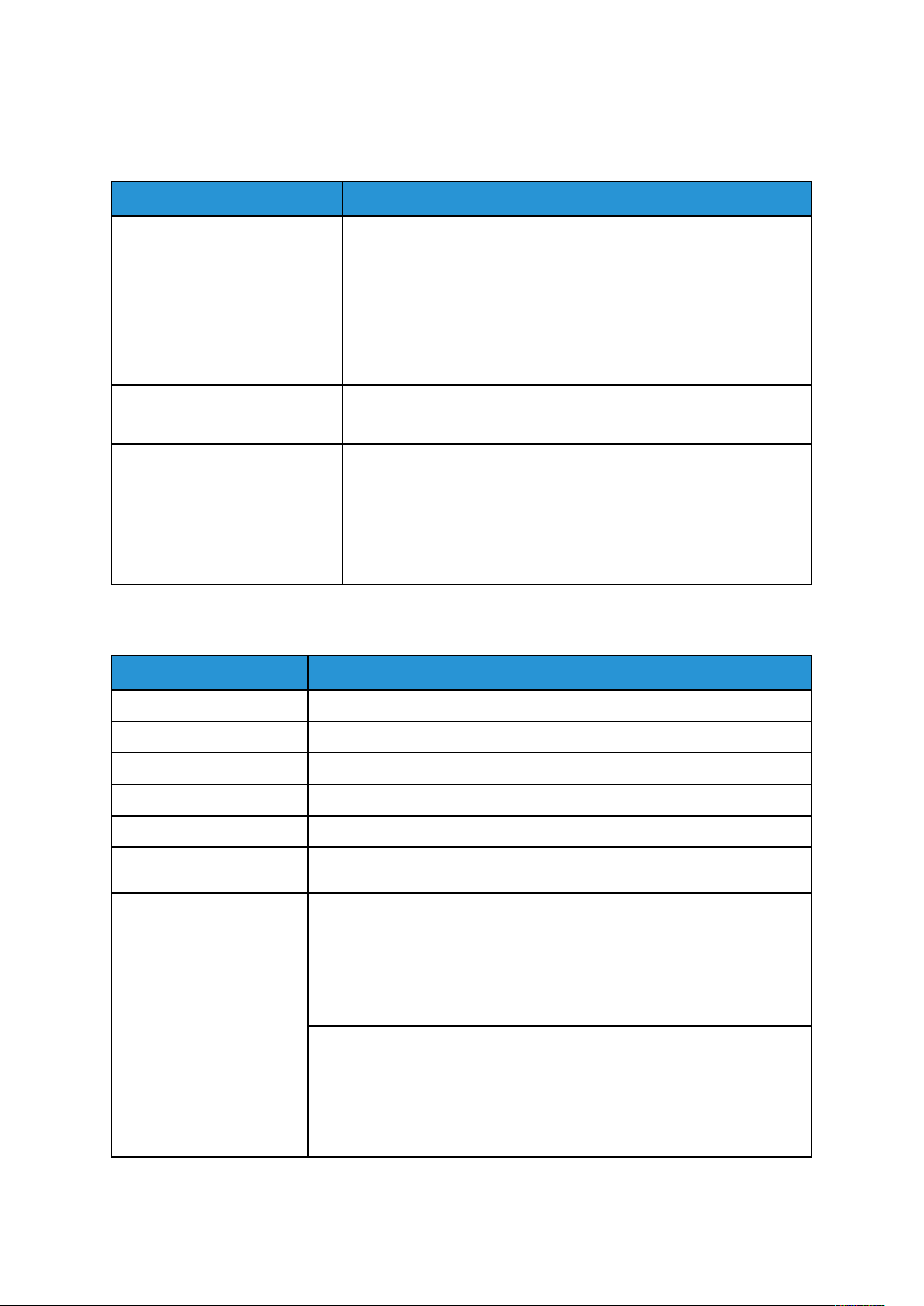
Meer over
SSppeecciiffiiccaattiieess dduubbbbeellzziijjddiiggee aauuttoommaattiisscchhee
oorriiggiinneelleennddoooorrvvooeerr ((DDAAOODD))
Item
Documentformaat en -type Formaat:
Papiercapaciteit 250 vellen
Documentproductiviteit
(8,5 x 11 inch, A4 portret,1zijdig)
Specificatie
Maximaal: A3, 297 x 432 mm (11 x 17 inch)
Minimum: A5, 148 x 210 mm (5,82 x 8,26 inch)
Gewicht: 38-200 g/m
Soort:
A5, A5, A4, A4, 8,5 × 11 inch, 8,5 × 14 inch (KKE), 11 × 17 inch (KKE)
Als u Xerox-papier van 75 g/m
A4 LKE of Letter LKE:
• 1-zijdig naar 1-zijdig, kleur: 75 dpm* of meer
• 1-zijdig naar 1-zijdig, zwart/wit: 75 dpm of meer
• 2-zijdig naar 2-zijdig, kleur: 75 dpm of meer
• 2-zijdig naar 2-zijdig, zwart/wit: 75 dpm of meer
* Documenten per minuut (dpm)
KKooppiieeeerrssppeecciiffiiccaattiieess
2
, 10-53 lb., 2-zijdig: 50-200 g/m
2
, 20 lb. gebruikt.
2
Item
Type kopieerapparaat Console
Scanresolutie 600 x 600 dpi
Uitvoerresolutie 600 x 600 dpi
Gradatie 256 gradatie
Opwarmtijd 5 minuten of minder, bij een kamertemperatuur van 20° C (68° F)
Document kopiëren Het maximumformaat is 297 x 432 mm (11 x 17 inch), A3 voor zowel
Formaat kopieerpapier Maximaal: 320 x 488 mm (12,6 x 19,2 inch), 330 x 483 mm (13 x 19 inch)
Specificatie
vellen als boeken
Minimum: A5, 5,75 x 8,25 inch (briefkaart voor lade 5 (handmatig))
Beeldverlies:
• Voorste rand en achterste rand: 4 mm (0,157 inch) of minder
• Voor en achter: 4 mm (0,157 inch) of minder.
Papierlade 1-3
A5, A4 LKE, A4 KKE, A3, B5, B4
8,5 x 11 inch LKE, 8,5 x 11 inch KKE, 8,5 x 13 inch, 8,5 x 14 inch, 11 x 17
inch, 12,6 x 19,2 inch (320 x 488 mm)
8K,1 6K, tabblad (8,5 x 11 inch, A4)
28
Xerox®Versant®280 Press - Gebruikersdocumentatie
Page 29

Meer over
Item
Specificatie
Niet-standaardformaat: X-richting vanaf 140-330 mm (5,5-13 inch), Yrichting vanaf 182-488 mm (7-19 inch)
Lade 5 (handmatige invoer)
A6, A5, A4 LKE, A4 KKE, B4
8,5 x 11 inch LKE, 8,5 x 11 inch KKE, 8,5 x 13 inch, 8,5 x 14 inch, 11 x 17
inch, 12 x 18 inch, 12,6 x 19,2 inch (320 x 488 mm), 13 x 19 inch (330 x
483 mm)
8K, 16K
Niet-standaardformaat: X-richting vanaf 148-488 mm (5,8-19 inch), Yrichting vanaf 100-330 mm (4-13 inch)
Kopieerpapier Lade 1-3: 52-256 g/m
Lade 5 (handmatige invoer): 52-400 g/m
Laden 6, 7 (optionele geavanceerde extra grote papierlade): 52-400 g/m
Gebruik voor een optimaal resultaat papier dat door Xerox wordt
aanbevolen.
Tijd voor eerste afdruk
Waarden kunnen
verschillen per
persconfiguratie.
Lade 1-3:
• Zwart/wit: 5,2 seconden of minder
• Kleur: 9 seconden of minder
Deze tijden zijn van toepassing wanneer 100% verkleinen/vergroten en 8,5
x 11 inch of A4 worden gebruikt.
2
2
2
Verkleinings-/
vergrotingspercentage voor
kopiëren
Continue kopieersnelheid
Mogelijk moet de snelheid
worden verlaagd om de
afdrukkwaliteit te
verbeteren.
De prestaties kunnen
minder goed zijn,
afhankelijk van de
papiersoort.
Papierinvoermethode en
-capaciteit
100%: 1:1 ± 0,7%
Vooringesteld percentage: 1:0,500,1:0,707,1:0,816,1:0,866,
1:1,154,1:1,225,1:1,414,1:1,632, 1:2,000
Variabel percentage: 1:0,25-1:4,00, in stappen van 1%
A4 LKE of Letter LKE:
• 1-zijdig naar 1-zijdig, kleur: 80 ppm
• 1-zijdig naar 1-zijdig, zwart/wit: 80 ppm
• 2-zijdig naar 2-zijdig, kleur: 80 ppm
• 2-zijdig naar 2-zijdig, zwart/wit: 80 ppm
Standaard:
• Lade 1-3: 550 vellen
• Lade 5 (handmatige invoer): 250 vellen
• Optionele lade 6, 7: 2000 vel voor elke lade, 4000 vel in totaal
• Maximale papiercapaciteit: 9900 pagina's, inclusief lade 8 en 9,
optionele geavanceerde extra grote papierlade
De maximale papiercapaciteit, 9900, is gebaseerd op 90 g/m
2
, 24 lb.
Ongecoat Xerox Digital-bankpostpapier.
Aantal pagina's continu
kopiëren
9999 vellen
De bewerkingen op de pers kunnen tijdelijk worden onderbroken om een
beeldstabilisatieproces uit te voeren.
Xerox®Versant®280 Press - Gebruikersdocumentatie
29
Page 30

Meer over
SSccaannssppeecciiffiiccaattiieess
Item Kleurenscanner
Scanformaat Maximumgrootte: 297 x 432 mm (11 x 17 inch), A3 voor zowel vellen
als boeken
Scanresolutie 600 x 600 dpi, 400 x 400 dpi, 300 x 300 dpi, 200 x 200 dpi
Scangradatie Color: 10-bits invoer of 8-bits uitvoer voor elke RGB-kleur
Monochroom:
• 1-bits invoer, 1-bits uitvoer (2 tonen) of
• 8-bits grijsschaal uitvoer (256 tonen)
Scansnelheid documenten Voor 8,5 x 11 inch of A4:
• 200 dpi zwart/wit: 100 BPM (beelden per minuut)
• 600 dpi kleur: 80 BPM (beelden per minuut)
De scansnelheden veranderen afhankelijk van de originele
documentsoort.
Interface Delen met afdrukcontroller
Scan naar map Ondersteund protocol: TCP/IP (Salutation, HTTP)
Afleveringsopmaak:
• Zwart/wit (2 kleuren: TIFF)
• Driver: TWAIN (Salutation)
• Door driver ondersteunde besturingssystemen: Windows 10,
Windows 7, Windows Server 2008, Mac OS 10.6
Scannen naar PC
E-mail Ondersteund protocol: TCP/IP (SMTP)
• Ondersteund protocol: TCP/IP (SMB, FTP), NetBEUI (SMB)
• Ondersteunde besturingssystemen: Windows 10, Windows 7,
Windows Server 2008, Mac OS 10.6
• Alleen SMB-protocol wordt ondersteund.
• Alleen FTP-protocol wordt ondersteund.
Afleveringsopmaak:
• Zwart/wit (2 kleuren): TIFF (compressietype: MH en MMR)
• DocuWorks
• PDF
Afleveringsopmaak
• Zwart/wit (2 kleuren): TIFF (compressietype: MH en MMR)
• DocuWorks
• PDF
OOmmggeevviinnggssssppeecciiffiiccaattiieess
Voor een correcte werking van de pers dienen de temperatuur en de relatieve luchtvochtigheid
van de ruimte waar de pers is opgesteld zich altijd binnen de gespecificeerde grenzen voor het
systeem te bevinden.
30
Xerox®Versant®280 Press - Gebruikersdocumentatie
Page 31

Meer over
Omgevingstemperatuur
• Het bereik voor de bedrijfstemperatuur is 10-32° C (50-90° F)
• De omgevingstemperatuur voor optimale afdrukkwaliteit en papierverwerking is 20-24° C (6876° F)
Opmerking: De pers werkt ook buiten dit bereik, maar de prestaties zijn niet gegarandeerd.
Relatieve vochtigheid
• De vereiste relatieve luchtvochtigheid is 15-85% - zone J (beperkte condensatie door dauw)
• De relatieve luchtvochtigheid voor optimale afdrukkwaliteit en papierverwerking is 45%
Opmerking: De pers werkt ook buiten dit bereik, maar de prestaties zijn niet gegarandeerd.
Hoogte
De pers werkt op een hoogte van 0-2500 meter.
Xerox
®
Versant®280 Press - Gebruikersdocumentatie
31
Page 32

Meer over
Hulp krijgen
HHuullpp oopp ddee XXeerrooxx--wweebbssiittee
Voor technische productondersteuning, Xerox-verbruiksartikelen, klantdocumentatie en
antwoorden op veelgestelde vragen gaat u naar www.xerox.com. Onder Support & Drivers vindt u
de nieuwste documentatie en de knowledge base. Gebruik de koppeling Contact voor specifieke
contactinformatie/telefoonnummers in uw regio.
Opmerking: Zorg dat u regelmatig op deze website kijkt wat de meest recente informatie
over uw product is.
Het is handig als u het serienummer van de pers weet voordat u de klantenondersteuning belt.
Het serienummer van de pers staat op het tabblad Apparaatinformatie:
Apparaatstatus→Apparaatinformatie.
KKllaanntteennddooccuummeennttaattiiee vvoooorr pprriinnttsseerrvveerr
Het menu EFI Print Server Help in het venster Command WorkStation biedt informatie over
specifieke werkstromen als het Command WorkStation wordt gebruikt. Aanvullende
gebruikersdocumentatie van EFI is beschikbaar op www.xerox.com onder de koppeling Support
and Drivers.
MMeeeerr iinnffoorrmmaattiiee
Raadpleeg de volgende bronnen voor meer informatie over de pers en de mogelijkheden ervan.
Bron Locatie
Andere documentatie voor uw printer Documentatie voor printserver: Voor meer informatie
raadpleegt u de documentatie die bij de printserver is
geleverd, zoals een USB. Als de installatie is voltooid, is het
raadzaam dat u of de systeembeheerder de documentatie
voor de printserver afdrukt voor later gebruik www.xerox.com/
VERSANT_280docs.
Recommended Media List (Lijst
aanbevolen media)
Technische ondersteuningsinformatie
voor uw printer, waaronder online
technische ondersteuning, Online
Support Assistant (Online Supportassistent) en downloads van
printerdrivers.
Informatiepagina's Om deze af te drukken vanaf het bedieningspaneel, drukt u
Verenigde Staten: www.xerox.com/rmlna
Europa: www.xerox.com/rmleu
Ga naar www.xerox.com/VERSANT_280support
op de toets Apparaatstatus en selecteert u vervolgens
Apparaatinformatie.
Om deze af te drukken via CentreWare
klikt u op Ondersteuning, vervolgens op Online-
ondersteuning en klikt u op Verbinden.
®
Internet Services,
Verbruiksartikelen bestellen voor uw
printer
32
Xerox®Versant®280 Press - Gebruikersdocumentatie
Ga naar www.xerox.com/VERSANT_280supplies
Page 33

Bron Locatie
Meer over
Plaatselijke verkoop- en technische
klantenondersteuning
Registratie van de printer Ga naar www.xerox.com/register
Ga naar www.xerox.com/office/worldcontacts
U wordt aangeraden om alle klantendocumentatie af te drukken en dicht bij het apparaat te
bewaren.
Opmerking: Voor de meest recente updates van de documentatie voor uw Xerox Digital
Press gaat u naar www.xerox.com/VERSANT_280docs of www.xerox.com/VERSANT_
280support.
Zorg dat u het serienummer van uw Xerox-pers bij de hand hebt voordat u contact opneemt met
Xerox voor ondersteuning. Om het serienummer van de pers op te zoeken, raadpleegt u
Serienummer van de pers opzoeken.
Xerox
®
Versant®280 Press - Gebruikersdocumentatie
33
Page 34

Meer over
Informatie over voorschriften
BBaassiissvvoooorrsscchhrriifftteenn
Xerox®heeft deze printer getest volgens elektromagnetische emissie- en immuniteitsstandaarden.
Deze standaarden zijn ontworpen om storingen te voorkomen die veroorzaakt of ontvangen
worden door deze printer in een typische kantooromgeving.
Wijzigingen of aanpassingen aan dit apparaat die niet specifiek zijn goedgekeurd door Xerox
Corporation kan de bevoegdheid van de gebruiker om dit apparaat te gebruiken ongeldig maken.
FFCCCC--vvoooorrsscchhrriifftteenn iinn ddee VVSS
Dit product is getest en heeft aan de limieten voor een Klasse A digitaal apparaat voldaan, in
overeenstemming met deel 15 van de Federal Communications Commission (FCC-) regels. Deze
limieten zijn ontworpen om een redelijke bescherming te geven tegen schadelijke storing wanneer
de apparatuur in een commerciële omgeving gebruikt wordt. Deze apparatuur genereert, gebruikt
en kan radiofrequentie-energie uitstralen en kan, indien deze niet volgens de handleiding
geïnstalleerd en gebruikt wordt, schadelijke storing aan radiocommunicatie veroorzaken. Het
gebruik van deze apparatuur in een woongebied kan mogelijk schadelijke storing veroorzaken, in
welk geval de gebruiker de storing op eigen kosten moet verhelpen.
Wijzigingen of aanpassingen aan deze apparatuur die niet specifiek zijn goedgekeurd door Xerox
Corporation kan de bevoegdheid van de gebruiker om deze apparatuur te gebruiken ongeldig
maken.
®
®
Om te voldoen aan de FCC-voorschriften moeten er gepantserde kabels met deze apparatuur
gebruikt worden. Gebruik met niet-goedgekeurde apparatuur of niet-gepantserde kabels leidt
waarschijnlijk tot storingen bij radio- en tv-ontvangst.
Dit apparaat voldoet aan deel 1 van de FCC-voorschriften. Voor het gebruik gelden de volgende
twee voorwaarden:
1. Dit apparaat mag geen schadelijke storingen veroorzaken en
2. Dit apparaat moet elke ontvangen storing accepteren, inclusief storing die een ongewenste
werking kan veroorzaken.
Verantwoordelijke partij: Xerox
Adres: 800 Phillips Road, Webster, NY 14580, VS
®
Corporation
CCaannaaddaa
Dit Klasse A digitale apparaat voldoet aan de Canadese ICES-003 en ICES-001.
Cet appareil numérique de la classe A est conforme à la norme NMB-003 et NMB-001 du Canada.
Dit apparaat voldoet aan de RSS’s van Industry Canada die zijn vrijgesteld van licenties. Voor het
gebruik gelden de volgende twee voorwaarden:
1. Dit apparaat mag geen storing veroorzaken en
2. Dit apparaat moet elke storing accepteren, inclusief storing die een ongewenste werking van
het apparaat kan veroorzaken.
Le présent appareil est conforme aux CNR d’Industrie Canada applicables aux appareils radio
exempts de licence. L’exploitation est autorisée aux deux conditions suivantes:
34
Xerox®Versant®280 Press - Gebruikersdocumentatie
Page 35

Meer over
1. l’appareil ne doit pas produire de brouillage, et
2. l’utilisateur de l’appareil doit accepter tout brouillage radioélectrique subi, même si le
brouillage est susceptible d’en compromettre le fonctionnement.
Er zijn operationele beperkingen voor License-Exempt Local Area Network (LE-LAN) apparatuur
(waarvoor geen licentie nodig is): het apparaat dat in de 5150-5250 MHz band gebruikt wordt is
alleen bedoeld voor gebruik binnenshuis, om de kans op schadelijke storing aan mobiele
satellietsystemen met co-kanalen te verminderen.
Il y a des restrictions opérationnelles pour dispositifs de réseaux locaux exempts de licence (RLEL): les dispositifs fonctionnant dans la bande 5 150-5 250 MHz sont réservés uniquement pour
une utilisation à l’intérieur afin de réduire les risques de brouillage préjudiciable aux systèmes de
satellites mobiles utilisant les mêmes canaux.
Deze zender mag niet in de nabijheid geplaatst worden van of samen gebruikt worden met een
andere antenne of zender. Deze apparatuur moet geïnstalleerd en bediend worden met minimaal
20 centimeter afstand tussen de radiator en uw lichaam.
Cet émetteur ne doit pas être Co-placé ou ne fonctionnant en même temps qu’aucune autre
antenne ou émetteur. Cet équipement devrait être installé et actionné avec une distance
minimum de 20 centimètres entre le radiateur et votre corps.
NNaalleevviinngg vvaann ddee EEuurrooppeessee UUnniiee eenn ddee EEuurrooppeessee EEccoonnoommiisscchhee
rruuiimmttee
De CE-markering die op dit product is aangebracht, geeft aan dat het
product voldoet aan de van toepassing zijnde EU-richtlijnen. De volledige
tekst van de EU-conformiteitsverklaring vindt u in www.xerox.com/
environment_europe.
EEUU LLoott 44 IImmaaggiinngg EEqquuiippmmeenntt AAggrreeeemmeenntt
Xerox®heeft ingestemd met het ontwerpen van criteria voor energie-efficiëntie en
milieuprestaties van onze producten die onder de Energy Related Products Directive van de
Europese Unie (EU) vallen, met name Lot 4 - Imaging Equipment.
Tot de producten behoren huishoudelijke en kantoorapparatuur die aan de volgende criteria
voldoen:
• Standaard monochrome producten met een maximale snelheid van minder dan 66 A4afbeeldingen per minuut.
• Producten met een standaard kleurenformaat en een maximale snelheid van minder dan 51
A4-afbeeldingen per minuut.
Xerox
®
Versant®280 Press - Gebruikersdocumentatie
35
Page 36

Meer over
Meer informatie over Ga naar
• Stroomverbruik en activeringstijden
• Standaard spaarstandinstellingen
• Voordelen van het kopen van ENERGY
• Milieuvoordelen van dubbelzijdig
• Voordelen van het gebruik van papier
• Verwijdering en behandeling van
• Deelname Xerox aan
®
STAR
-gekwalificeerde producten
afdrukken
met een lichter gewicht (60 g/m
recycleerbaarheid
cartridges
duurzaamheidsinitiatieven
2
) en
Gebruikersdocumentatie of Handleiding voor
systeembeheerders
www.xerox.com/VERSANT_280docs
www.energystar.gov
www.xerox.com/environment Of www.xerox.com/
environment_europe
Milieuvoordelen van dubbelzijdig afdrukken
De meeste Xerox®-producten hebben de mogelijkheid om aan beide kanten te printen, ook wel
dubbelzijdig printen genoemd. Hierdoor kunt u automatisch op beide zijden van het papier
afdrukken, waardoor het gebruik van waardevolle hulpbronnen verminderd wordt door het
papierverbruik te verminderen. De Lot 4 Imaging Equipment-overeenkomst vereist dat op
toestellen met een kleurensnelheid van 40 ppm of meer dan 45 ppm monochroom, de
duplexfunctie tijdens de installatie en installatie van het stuurprogramma automatisch
ingeschakeld wordt. Sommige Xerox-modellen onder deze snelheidsgrenzen kunnen tijdens de
installatie ook ingesteld worden op standaard dubbelzijdig afdrukken. Het gebruik van de
duplexfunctie zal de impact van uw werk op het milieu verminderen. Indien u simplex of
enkelzijdig wilt afdrukken dan kunt u de afdrukinstellingen in het printerstuurprogramma wijzigen.
Typen papier
U kunt dit product gebruiken om op gerecycled en nieuw papier te printen, goedgekeurd volgens
een milieubeheerschema, dat voldoet aan EN12281 of een soortgelijke kwaliteitsstandaard.
Lichter papier (60 g/m
2
), dat minder grondstoffen bevat en dus kosten per afdruk bespaart, kan in
bepaalde toepassingen gebruikt worden. We raden u aan te controleren of dit geschikt is voor uw
afdrukbehoeften.
ENERGY STAR
Het ENERGY STAR-programma is een vrijwillig programma ter bevordering van de
ontwikkeling en aankoop van energiezuinige modellen, die helpen de milieueffecten
te verminderen. Meer informatie over het ENERGY STAR-programma en modellen
die gekwalificeerd zijn voor ENERGY STAR vindt u op de volgende website: www.
energystar.gov.
De ENERGY STAR en het ENERGY STAR-merk zijn in de Verenigde Staten van Amerika
geregistreerde handelsmerken.
Het ENERGY STAR Imaging Equipment Program is een gezamenlijke inspanning van de
overheden van de Verenigde Staten, de Europese Unie, Japan en de bedrijfstak van
kantoorapparatuur om energiezuinige kopieerapparaten, printers, faxen, multifunctionele
printers, personal computers en monitoren te promoten. Het reduceren van het
energieverbruik van producten helpt smog, zure regen en veranderingen in het klimaat op de
lange termijn te bestrijden, door de uitstoot te verminderen die het gevolg is van het
opwekken van elektriciteit.
36
Xerox®Versant®280 Press - Gebruikersdocumentatie
Page 37

Meer over
Ga voor meer informatie over energie of andere gerelateerde onderwerpen naar:
• www.xerox.com/environment of
• www.xerox.com/environment_europe
Stroomverbruik en activeringstijden
De hoeveelheid elektriciteit die een apparaat verbruikt is afhankelijk van de manier waarop het
apparaat gebruikt wordt. Dit apparaat is ontworpen en geconfigureerd om u in staat te stellen uw
elektriciteitsverbruik te verminderen.
De spaarstanden zijn ingeschakeld op uw toestel om het energieverbruik te verlagen. Na de
laatste afdruk schakelt het apparaat over naar de stand Gereed. In deze stand kan het apparaat
onmiddellijk opnieuw afdrukken. Als het apparaat gedurende een bepaalde periode niet wordt
gebruikt, schakelt het apparaat over naar de stand voor laag energieverbruik en vervolgens naar
de slaapstand. In deze modi blijven alleen essentiële functies actief om een lager energieverbruik
mogelijk te maken. Wanneer het uit de spaarstand komt duurt het langer om de eerste afdruk te
maken dan wanneer er in de stand Gereed afgedrukt wordt. Deze vertraging is het gevolg van het
ontwaken van het systeem en is typisch voor de meeste beeldverwerkingsapparatuur op de markt.
Om energie te besparen kunt u de automatisch uit-stand op uw apparaat inschakelen. Als de
stand voor automatisch uitschakelen is ingeschakeld, kunt u de stand als volgt configureren:
• Altijd toegestaan: Het apparaat wordt na de aangegeven tijd automatisch uitgeschakeld en
de cumulatieve time-outs voor de laag energieverbruikstand en de slaapstand zijn verstreken.
• ALLEEN toegestaan wanneer aan de voorwaarden is voldaan: Het apparaat wordt pas
automatisch uitgeschakeld nadat de time-outs zijn verstreken. Het apparaat wordt ook
uitgeschakeld als de USB-drive en het bekabelde en niet-bekabelde netwerk niet geactiveerd
zijn.
Als u de instellingen voor de spaarstand wilt wijzigen, raadpleegt u de gebruikersdocumentatie op
www.xerox.com/VERSANT_280docs. Neem voor meer informatie contact op met uw
systeembeheerder of raadpleeg de Handleiding voor systeembeheerders.
Neem contact op met de systeembeheerder als u de stand voor automatisch uitschakelen wilt
inschakelen. Voor meer informatie raadpleeg de Handleiding voor systeembeheerders op www.
xerox.com/VERSANT_280docs.
Ga voor meer informatie over de deelname van Xerox aan duurzaamheidsinitiatieven naar:
• www.xerox.com/environment of
• www.xerox.com/environment_europe
Standaard spaarstandinstellingen
Dit apparaat voldoet aan de ENERGY STAR
®
-vereisten voor beeldverwerkingsapparatuur. De tijd in
de stand voor laag energieverbruik kan tot op 30 minuten ingesteld worden. De standaard
instelling is 1 minuut. De tijd in de slaapstand kan ingesteld worden op maximaal 30 minuten. De
standaard instelling is 1 minuut. De slaapstand begint na de ingestelde inactiviteitsperiode in
plaats van een tijd na de stand voor laag energieverbruik.
Als u de standaardinstellingen voor de spaarstand wilt wijzigen, neemt u contact op met uw
systeembeheerder of raadpleegt u de Handleiding voor systeembeheerders op www.xerox.com/
VERSANT_280docs.
Opmerking: Het wijzigen van de standaard activeringstijden voor de spaarstand kan over
het algemeen resulteren in een hoger energieverbruik van het apparaat. Voordat u de
spaarstand uitschakelt of een lange activeringstijd instelt, moet u de toename van het
energieverbruik van het apparaat in overweging nemen.
®
Xerox
Versant®280 Press - Gebruikersdocumentatie
37
Page 38

Meer over
NNaalleevviinngg vvaann ddee EEuurraazziiaattiisscchhee EEccoonnoommiisscchhee UUnniiee
Het EAC-merk dat op dit product is aangebracht, geeft een certificering aan voor
het gebruik op de markten van de lidstaten van de douane-unie.
RRooHHSS--vvoooorrsscchhrriifftteenn TTuurrkkiijjee
In overeenstemming met artikel 7(d), verklaren we hierbij dat “het voldoet aan de EEEvoorschriften EEE yönetmeliğine uygundur.” (Voldoet aan de EEE-voorschriften).
NNaalleevviinngg vvaann OOeekkrraaïïnnssee RRooHHSS--rriicchhttlliijjnneenn
Обладнання відповідаєвимогам Технічного регламенту щодо обмеження
використання деяких небезпечних речовин в електричному та електронному
обладнані, затвердженого постановою Кабінету Міністрів України від 3 грудня 2008 № 1057
(De apparatuur voldoet aan de vereisten van de technische voorschriften, goedgekeurd door het
besluit van het kabinet van het ministerie van Oekraïne per 3 december 2008, voor wat betreft
beperkingen voor het gebruik van bepaalde gevaarlijke stoffen in elektrische en elektronische
apparatuur.)
KKooppiieeeerrvvoooorrsscchhrriifftteenn
VVeerreenniiggddee SSttaatteenn vvaann AAmmeerriikkaa
Het Congres heeft bij beschikking bepaald dat het reproduceren van de volgende onderwerpen
verboden is. Er kunnen boetes of gevangenisstraffen gegeven worden aan degenen die zich
schuldig maken aan het maken van dergelijke reproducties.
1. Obligaties of aandelen van de overheid van de Verenigde Staten, zoals:
• Schuldcertificaten
• Valuta van de nationale bank
• Coupons van obligaties
• Bankbiljetten van de Federal Reserve Bank
• Zilvercertificaten
• Goudcertificaten
• Obligaties van de Verenigde Staten van Amerika
• Schatkistbiljetten
• Bankbiljetten van de Federal Reserve
• Fractionele bankbiljetten
• Depositocertificaten
• Papiergeld
• Obligaties en schuldverplichtingen van bepaalde overheidsinstellingen, zoals FHA,
enzovoort
38
Xerox®Versant®280 Press - Gebruikersdocumentatie
Page 39

Meer over
• Obligaties. United States Savings Bonds mogen alleen voor publiciteitsdoeleinden
gefotografeerd worden voor de verkoopcampagne van dergelijke obligaties
• Stempels van de Internal Revenue (Belastingdienst) Als er een wettelijk document
gereproduceerd moet worden waarop een verlopen belastingstempel staat, dan kan dit
gedaan worden op voorwaarde dat het document voor wettige doeleinden wordt
gereproduceerd
• Postzegels, geldig of niet geldig. Voor filatelistische doeleinden mogen postzegels
gefotografeerd worden, mits de reproductie in zwart-wit is en minder dan 75%, of meer
dan 150%, van de lineaire afmetingen van het originele document bedraagt
• Postwissels
• Rekeningen, cheques of geldwissels die afgegeven worden door of op bevoegde
functionarissen van de Verenigde Staten
• Stempels en andere vertegenwoordigers van waarde, van welke denominatie dan ook, die
uitgegeven zijn of kunnen worden op basis van een Act of Congres (Besluit van het
Congres)
• Aangepaste compensatiecertificaten voor veteranen van de wereldoorlogen
2. Obligaties of aandelen van een buitenlandse overheid, bank of bedrijf
3. Auteursrechtelijk beschermd materiaal, tenzij toestemming is verkregen van de eigenaar van
het auteursrecht of de reproductie onder de bepalingen van de auteursrechtwet valt inzake
redelijk gebruik of reproductierechten van bibliotheken. Meer informatie over deze bepalingen
kunnen verkregen worden via de Copyright Office, Library of Congress, Washington, DC 20559.
Vraag naar Circular R21.
4. Ingezetene of naturalisatiecertificaat. Buitenlandse naturalisatiecertificaten mogen
gefotografeerd worden.
5. Paspoorten. Buitenlandse paspoorten mogen gefotografeerd worden.
6. Immigratiedocumenten
7. Concept-registratiekaarten
8. Selective Service Induction-documenten met informatie over de registrator:
• Verdiensten of inkomsten
• Uitspraak van de rechtbank
• Fysieke of mentale conditie
• Afhankelijkheidsstatus
• Vorige militaire dienst
• Uitzondering: Militaire afzwaaicertificaten van de Verenigde Staten mogen gefotografeerd
worden
9. Badges, identificatiekaarten, passen of militaire onderscheidingstekens of van leden van de
verschillende federale departementen, zoals de FBI, belastingdienst, enzovoorts, tenzij het
hoofd van een dergelijke afdeling of bureau een foto bestelt.
Het reproduceren van de volgende items is in bepaalde staten verboden:
• Kentekenbewijzen
• Rijbewijzen
• Voertuig-eigendomscertificaten
De bovenstaande lijst is niet alomvattend en er wordt geen aansprakelijkheid voor de volledigheid
of nauwkeurigheid van deze lijst aanvaard. Neem bij twijfel contact op met uw juridisch adviseur.
Xerox
®
Versant®280 Press - Gebruikersdocumentatie
39
Page 40

Meer over
Voor meer informatie over deze bepalingen kunt u contact opnemen met het Copyright Office,
Library of Congress, Washington, DC 20559. Vraag naar Circular R21.
CCaannaaddaa
Het Parlement heeft bij beschikking bepaald dat het reproduceren van de volgende onderwerpen
in bepaalde situaties verboden zijn. Er kunnen boetes of gevangenisstraffen gegeven worden aan
degenen die zich schuldig maken aan het maken van dergelijke reproducties:
• Huidige bankbiljetten of huidig papiergeld
• Obligaties of aandelen van een overheid of bank
• Schatkistbiljetten of belastingbiljetten van het ministerie van financiën
• Het publieke zegel van Canada of van een provincie, of het zegel van een openbaar lichaam of
autoriteit in Canada, of van een rechtbank
• Proclamaties, orders, voorschriften of afspraken, of kennisgevingen daarvan (met de bedoeling
om ten onrechte de indruk te geven dat deze zijn afgedrukt door de Queen’s Printer voor
Canada, of de gelijkwaardige drukker voor een provincie)
• Markeringen, merken, zegels, omslagen of ontwerpen die gebruikt worden door of namens de
Canadese overheid of van een provincie, de overheid van een staat anders dan Canada of een
departement, bestuur, Commissie of instantie die door de Canadese overheid of van een
provincie of van een overheid van een staat anders dan Canada opgericht is
• Reliëf of zelfklevende stempels die gebruikt worden ten behoeve van de belastingen door de
Canadese overheid of van een provincie of van een overheid van een staat anders dan
Canada
• Documenten, registers of bescheiden die bewaard worden door overheidsfunctionarissen
belast met het maken of afgeven van gewaarmerkte kopieën daarvan, waar de reproductie
misleidend aangeeft een gewaarmerkt kopie daarvan te zijn
• Auteursrechtelijk beschermd materiaal of handelsmerken van welke aard dan ook zonder de
toestemming van de eigenaar van het auteursrecht of handelsmerk
Deze lijst wordt verstrekt voor uw gemak en hulp, maar is niet alomvattend, en er wordt geen
aansprakelijkheid voor de volledigheid of nauwkeurigheid van deze lijst geaccepteerd. Raadpleeg
in geval van twijfel uw juridisch adviseur.
AAnnddeerree llaannddeenn
Het kopiëren van bepaalde documenten kan in uw land illegaal zijn. Er kunnen boetes of
gevangenisstraffen gegeven worden aan degenen die schuldig bevonden worden aan het maken
van dergelijke reproducties.
• Bankbiljetten
• Bankbiljetten en cheques
• Bank- en staatsobligaties en aandelen
• Paspoorten en identiteitskaarten
• Auteursrechtelijke materialen of handelsmerken zonder de toestemming van de eigenaar
• Postzegels en andere verhandelbare instrumenten
Deze lijst is niet alomvattend en er wordt geen aansprakelijkheid voor de volledigheid of
nauwkeurigheid aanvaard. Neem in geval van twijfel contact op met uw juridisch adviseur.
40
Xerox®Versant®280 Press - Gebruikersdocumentatie
Page 41

Meer over
VVeeiilliigghheeiiddsscceerrttiiffiicceerriinngg
Dit apparaat voldoet aan de IEC- en EN-productveiligheidsnormen die door een National
Regulatory Test Laboratory (NRTL) gecertificeerd zijn.
VVeeiilliigghheeiiddssiinnffoorrmmaattiieebbllaaddeenn
Ga voor informatie over de materiaalveiligheidsgegevens van uw printer naar:
• Internetadres: www.xerox.com/sds of www.xerox.co.uk/sds_eu
• Verenigde Staten van Amerika en Canada: 1-800-ASK-XEROX (1-800-275-9376)
• Voor andere markten kunt u een verzoek per e-mail sturen naar: EHS-Europe@xerox.com
Xerox
®
Versant®280 Press - Gebruikersdocumentatie
41
Page 42

Meer over
Recycling en afvoer
AAllllee llaannddeenn
Als u uw Xerox-product weggooit, moet u er rekening mee houden dat de printer lood, kwik,
perchloraat en andere materialen kan bevatten waarvan het weggooien gereguleerd kan zijn als
gevolg van milieuoverwegingen. De aanwezigheid van deze materialen is volledig in
overeenstemming met de mondiale regelgeving die op het moment dat het product op de markt
werd gebracht van toepassing was. Neem voor informatie over recycling en weggooien contact op
met uw plaatselijke overheden.
Perchloraat: Dit product kan één of meerdere perchloraathoudende toestellen bevatten, zoals bijv.
batterijen. Er kan een speciale behandeling van toepassing zijn. Ga voor meer informatie naar
www.dtsc.ca.gov/hazardouswaste/perchlorate.
BBaatttteerriijjeenn vveerrwwiijjddeerreenn
Alleen een door de fabrikant goedgekeurde onderhoudsdienst mag de batterijen vervangen.
NNoooorrdd--AAmmeerriikkaa
Xerox heeft een programma voor het terugnemen en hergebruiken of het recyclen van
apparatuur. Neem contact op met uw Xerox-vertegenwoordiger (1-800-ASK-Xerox) om er zeker
van te zijn dat dit Xerox-product onderdeel is van het programma. Ga voor meer informatie over
de milieuprogramma's van Xerox naar www.xerox.com/environment.
Neem voor informatie over recycling en weggooien contact op met uw plaatselijke overheden.
42
Xerox®Versant®280 Press - Gebruikersdocumentatie
Page 43

EEuurrooppeessee UUnniiee
Deze symbolen geven aan dat dit product niet met het huishoudelijk afval
weggegooid mag worden, volgens de WEEE-richtlijn (Waste Electrical and
Electronic Equipment) (2012/19/EU), de Richtlijn Batterijen (Battery Directive)
(2006/66/EG) en de nationale wetgeving die deze richtlijnen implementeert.
Als er een chemisch symbool onder het bovenstaande symbool staat, in
overeenstemming met de Richtlijn Batterijen, betekent dit dat er een zwaar metaal
(Hg = kwik, CD = cadmium, PB = lood) in deze accu of accumulator aanwezig is, in een
concentratie die boven een van toepassing zijnde drempelwaarde ligt, zoals
gespecificeerd in de Richtlijn Batterijen.
Sommige apparatuur kan in zowel een persoonlijke als professionele toepassing
gebruikt worden. Particuliere huishoudens in de Europese Unie kunnen gebruikte
elektrische en elektronische apparatuur gratis terugbrengen naar speciaal daarvoor
bestemde inzamelingsfaciliteiten. Voor meer informatie over het ophalen van afval en
recyclen van oude producten en batterijen kunt u contact opnemen met de gemeente
in uw woonplaats, de organisatie die verantwoordelijk is voor het afvoeren van afval in
uw gemeente of de winkel waar u de producten gekocht hebt. In sommige lidstaten
kan uw plaatselijke dealer verplicht zijn om bij aankoop van nieuwe apparatuur uw
oude apparatuur gratis terug te nemen. Neem voor meer informatie contact op met
uw dealer.
Meer over
Zakelijke gebruikers in de Europese Unie moeten, in overeenstemming met de
Europese wetgeving, afgedankte elektrische en elektronische apparatuur die
weggegooid moeten worden, volgens vastgelegde procedures afhandelen. Als u
elektrische en elektronische apparatuur weggooit, neem dan, voordat u deze afdankt,
contact op met uw dealer of leverancier, lokale wederverkoper of Xeroxvertegenwoordiger voor informatie over het terugnemen aan het einde van de
levensduur.
Het niet correct hanteren van dit soort afval kan mogelijk invloed op het milieu en de
menselijke gezondheid hebben als gevolg van de potentieel gevaarlijke stoffen die
over het algemeen met EEE worden geassocieerd. Uw medewerking aan de juiste
verwijdering van dit product zal bijdragen aan het effectieve gebruik van natuurlijke
hulpbronnen.
WWeeggggooooiieenn bbuuiitteenn ddee EEuurrooppeessee UUnniiee
Deze symbolen zijn alleen geldig in de Europese Unie. Als u deze items wilt weggooien, neemt u
contact op met de plaatselijke autoriteiten of dealer en vraagt u om de juiste manier van
weggooien
AAnnddeerree llaannddeenn
Neem contact op met uw plaatselijke afvalverwerkingsinstantie voor richtlijnen over
afvalverwerkingen.
Xerox
®
Versant®280 Press - Gebruikersdocumentatie
43
Page 44

Meer over
44
Xerox®Versant®280 Press - Gebruikersdocumentatie
Page 45

2
Werken met
Dit hoofdstuk bevat:
• De pers in- of uitschakelen................................ .. . . . . . . . . .......................... .. . . . . . . . . ...................... 46
• Apps van de pers ......................... .. . . . . . . . . .......................... .. . . . . . . . . ............................ . . . . . . . . ....... 49
• Papier en media .. . . ............................ . . . . . . . . ............................ . . . . . . . . ............................... . . . . . . 113
• Invoerapparaten ................................................. . . . . . . . . ............................ . . . . . . . . . . . ................ 131
• Afwerkeenheden ...... . . . . . . . . ............................ . . . . . . . . ............................ .. . . . . . . .......................... 146
• Opdrachtwerkstromen ....................... . . . . . . . . ............................. .. . . . . . . . . ............................ . . . . . . 191
• Onderhoud. . . . . . . . . ............................... . . . . . . . . ............................ . . . . . . . . ............................ .. . . . . . . . 203
Xerox®Versant®280 Press - Gebruikersdocumentatie
45
Page 46

Werken met
De pers in- of uitschakelen
AAaann//uuiitt--sscchhaakkeellaaaarrss
Deze pers heeft drie aan/uit-schakelaars:
• De stroomonderbrekingsschakelaar aan de achterkant van de pers. Controleer eerst of deze
schakelaar is ingesteld op Aan bij het verzenden van de pers.
• De hoofdschakelaar binnen in de voordeur. Deze schakelaar wordt hoofdzakelijk gebruikt door
de Xerox-onderhoudsvertegenwoordiger bij onderhoud aan de pers. In zeldzame
probleemoplossingsgevallen wordt u opgedragen om de pers met deze schakelaar uit te
schakelen.
• De aan/uit-toets boven op de pers naast de AOD. Deze toets is de voornaamste manier
waarop u de pers in- of uitschakelt. De operateur gebruikt deze toets indien vereist door de
werkstroom.
Gebruikt de aan/uit-toets om de pers in te schakelen of uit te schakelen.
46
Xerox®Versant®280 Press - Gebruikersdocumentatie
Page 47

Werken met
Belangrijk: Gebruik altijd eerst de aan/uit-toets om de pers uit te schakelen. Wacht totdat
de lampjes op de gebruikersinterface niet meer knipperen, zodat de fuser kan gaan
afkoelen. Zet de hoofdstroomschakelaar in de stand Uit.
DDee ppeerrss iinn-- ooff uuiittsscchhaakkeelleenn
DDee ppeerrss iinnsscchhaakkeelleenn
1. Controleer of de hoofdschakelaar achter de voordeur op AAN staat.
2. Druk op de aan/uit-toets boven op de pers en zet deze in de stand AAN.
De toets Functies brandt blauw.
In een schermbericht wordt meegedeeld dat u even moet wachten terwijl de fuser warm
draait en de pers een systeemcontrole ondergaat. U kunt functies instellen voor een opdracht
in deze periode. Het afdrukproces wordt automatisch gestart zodra de pers gereed is.
DDee ppeerrss uuiittsscchhaakkeelleenn
Belangrijk: Schakel de pers altijd eerst uit met de aan/uit-toets en daarna pas met de
hoofdstroomschakelaar.
1. Druk op de aan/uit-toets boven op de pers en zet deze op UIT.
Wacht tot de lichtjes op de gebruikersinterface stoppen met knipperen, zodat de fuser kan
gaan afkoelen.
2. Zet de hoofdschakelaar achter de voordeur UIT.
Opmerking: Laat de pers minimaal 10 seconden uitgeschakeld staan voordat u het
apparaat weer inschakelt.
EEnneerrggiieessppaaaarrssttaanndd
Met de toepassing Energiespaarstand kan de pers overgaan op verminderd energieverbruik als
alle afdrukopdrachten zijn voltooid en er momenteel geen opdrachten worden verwerkt. Er zijn
twee energiebesparende standen: Energiespaarstand en Slaapstand.
Standaard gaat de pers automatisch over op de energiespaarstand na 1 minuut inactiviteit. Na 1
minuut activiteit gaat de pers vervolgens over op de slaapstand. Deze tijdsintervallen voor beide
standen kunnen door de systeembeheerder worden gewijzigd.
Zie het volgende voorbeeld:
• De energiespaarstand is ingesteld op 1 minuut.
• De slaapstand is ingesteld op 10 minuten.
• De slaapstand wordt geactiveerd na 10 minuten totale inactiviteit, niet 10 minuten nadat de
energiespaarstand is ingegaan.
EEnneerrggiieessppaaaarrssttaanndd
In deze mode wordt de stroom naar de gebruikersinterface en de fusereenheid verminderd om stroom te besparen. Het scherm gaat uit en de toets Energiespaarstand op de gebruikersinterface gaat branden. Als u de pers wilt gebruiken, drukt u op de toets Energiespaarstand. De toets Energiespaarstand brandt niet langer, om aan te geven dat de toepassing Energiespaarstand is uitgezet.
®
Xerox
Versant®280 Press - Gebruikersdocumentatie
47
Page 48

Werken met
SSllaaaappssttaanndd
In deze stand wordt het stroomverbruik nog verder beperkt in vergelijking met de modus Laag
stroomverbruik. Het scherm gaat uit en de toets Energiespaarstand op de gebruikersinterface gaat
branden. Om de pers te gebruiken, drukt u op de toets Energiespaarstand. De toets
Energiespaarstand gaat uit, om aan te geven dat de functie Energiespaarstand is uitgeschakeld.
EEnneerrggiieessppaaaarrssttaanndd aaffsslluuiitteenn
De pers verlaat de energiespaarstand in een van de volgende situaties:
• Er wordt op de toets Energiespaarstand gedrukt op de gebruikersinterface van de pers
• Er worden afdrukgegevens ontvangen voor een inkomende opdracht die moet worden
afgedrukt
• Er wordt een kopieer- of scanopdracht geprogrammeerd en uitgevoerd
48
Xerox®Versant®280 Press - Gebruikersdocumentatie
Page 49

Werken met
Apps van de pers
AAffddrruukkkkeenn
AAffddrruukkooppddrraacchhtt vveerrzzeennddeenn
Er zijn verschillende manieren waarop u een opdracht voor afdrukken kunt verzenden:
• Vanaf uw computerwerkstation (pc of Mac) kunt u met behulp van printerdrivers zoals
PostScript en PCL (Printer Command Language) een documentbestand verzenden naar de
wachtrij op de printserver. Vanaf de printserver verzendt u de opdracht vervolgens naar de
pers.
Opmerking: Zorg dat de juiste printerdrivers op uw computer zijn geïnstalleerd.
Raadpleeg de printerdriverdocumentatie of kijk op de website van Xerox voor meer
informatie over het downloaden of installeren van printerdrivers.
• Op een extern werkstation, met behulp van een Hot Folders-applicatie om het
documentbestand naar de printserver te verzenden.
• Op de printserver, door een documentbestand te importeren in/toe te voegen aan een
printerwachtrij. U beheert de opdrachtinstellingen van het document en verzendt het
document vervolgens voor afdrukken naar de pers.
AAffddrruukkkkeenn vvaannaaff eeeenn ccoommppuutteerr
Het systeem ondersteunt Xerox®EX-printerdrivers, Powered by Fiery®. Via de geïnstalleerd
printerdrivers op uw computer of Mac kunt u een documentbestand verzenden vanaf het
bureaublad naar de printerserver. Het bestand kan vervolgens naar de pers worden verzonden om
af te drukken.
Opmerking: U kunt ook een sleepfunctie van Hot Folders gebruiken om uw bestanden naar
de printerserver te verzonden om af te drukken op de pers.
1. Selecteer op uw computer het bestand dat u wilt afdrukken en open het in de desbetreffende
applicatie.
2. Selecteer Bestand→Afdrukken.
3. Selecteer de gewenste wachtrij van de printerserver.
4. Selecteer de toets Eigenschappen voor de wachtrij.
5. Selecteer de gewenste afleveringsopties, zoals aantal of 1-zijdig/2-zijdig afdrukken.
6. Selecteer OK om het venster Eigenschappen te sluiten.
7. Selecteer Afdrukken om de opdracht te verzenden naar de printserverwachtrij.
EEeenn ooppddrraacchhtt aaffddrruukkkkeenn vvaannaaff ddee pprriinnttsseerrvveerr
Hieronder volgt een basiswerkstroom voor het instellen en verzenden van een afdrukopdracht
vanaf de printserver:
1. Plaats het juiste papier voor de opdracht in de pers.
2. Controleer op de gebruikersinterface van de pers of de instellingen voor Papierlade/venster
Lade-eigenschappen overeenkomen met de papiereigenschappen voor het papier dat u wilt
gebruiken. Controleer ook of het papier is toegewezen aan dezelfde invoerlade als de lade
waarin het papier is geplaatst.
®
Xerox
Versant®280 Press - Gebruikersdocumentatie
49
Page 50

Werken met
3. Pas in het hoofdvenster van de printserver de opdracht aan (voeg bijvoorbeeld speciale
pagina's en tabbladen in) en maak uw afdrukwachtrij waarin de kenmerken van de
opdrachten die naar de wachtrij worden verzonden zijn gedefinieerd.
4. Verzend het bestand vanaf de printerserver naar de aangesloten pers.
Afdrukken vanaf de EX Print Server
Vanaf uw computer kunt u uw documentbestanden verzenden (selecteer Afdrukken) naar een
directory op de printserver via geïnstalleerde printerdrivers. U kunt de documentbestanden ook
kopiëren naar een USB-stick of een cd/dvd en deze apparaten vervolgens op de printerserver
aansluiten voor het importeren.
1. Selecteer op de EX Print Server Bestand→Opdracht importeren.
2. Selecteer Toevoegen.
3. Ga naar het opslagapparaat of een andere directory die de documentbestanden bevat.
4. Selecteer en markeer een van de documentbestanden. Selecteer Openen.
5. Selecteer Importeren.
6. Selecteer de gewenste wachtrij, zoals Verwerken en vasthouden of Afdrukken en
vasthouden.
De opdracht wordt verzonden naar de geselecteerde wachtrij of naar de pers en wordt
meteen afgedrukt.
AAffddrruukkkkeenn oopp ttaabbbbllaaddeenn vvaannaaff ddee pprriinnttsseerrvveerr
Basisprocedure voor het afdrukken op tabbladen vanaf een printserver
Er zijn vele soorten tabbladen en tabbladvolgorden beschikbaar. Voorgesneden tabbladen worden
veel gebruikt en kennen twee richtingen: enkelvoudige tabbladen in normale setvolgorde of
enkelvoudige tabbladen in omgekeerde setvolgorde.
Houd bij het programmeren van tabbladopdrachten en het plaatsen van tabbladen rekening met
het volgende:
• Voorgesneden tabbladen kunnen slechts op 1 zijde worden bedrukt
• Er zijn specifieke opdrachtinstellingen die u moet definiëren zoals tabvolgorde, aantal rijen
tabbladen, papiergewicht, papierformaat en invoegingen voor of na het binnenwerk.
Raadpleeg de documentatie bij de printserver voor meer informatie over instellingen.
• Plaats tabbladen altijd LKE zodanig in de lade dat de rechte rand de invoerrand is en de tabs
aan de achterste rand liggen.
• Gebruik altijd een complete set tabbladen in de papierladen.
• Als u wilt nieten of perforeren, gebruikt u lade 5 of, indien beschikbaar, lade 6 of 7.
Hieronder volgen de basisstappen voor het afdrukken op tabbladen bij de pers.
1. Definieer op de printserver de tabbladen voor de papierlade die u gaat gebruiken.
2. Plaats de tabbladen in lade 1, 2, 3, 5, 6 of 7.
3. Ga in het printservervenster naar de wachtrij Vastgehouden waarin uw document staat.
Selecteer het document dat u wilt configureren met tabbladen. Dubbelklik om de
eigenschappen van het bestand te zien.
4. Als u klaar bent met de instellingen, selecteert u de toets Afdrukken.
De pers drukt de hele set tabbladen af met het gedefinieerde binnenwerk. Tabbladen die niet
zijn gebruikt bij de opdracht worden naar de opvangbak verzonden.
50
Xerox®Versant®280 Press - Gebruikersdocumentatie
Page 51

Werken met
Tips voor afdrukken op tabbladen vanaf de EX Print Server
Gebruik de volgende tips voor het afdrukken op tabbladen vanaf de EX Print Server:
• Met de EX Print Server kunt u de opdracht instellen op het afdrukken op tabbladen. Anders
kunt u de opdracht instellen op het invoegen van voorbedrukte tabbladen in het document.
Gebruik een lade voor de hoofdpagina's, een andere lade voor de voorbedrukte tabbladen en
weer een andere lade voor voor- of achteromslagen.
• Hoewel u op tabbladen kunt afdrukken vanuit alle papierladen op het systeem (lade 1, 2, 3, 5,
6 of 7), dient u lade 6 en 7 te gebruiken voor de beste resultaten. Als u van plan bent om
afwerking met nieten of perforeren toe te passen, gebruikt u alleen lade 5, 6 of 7.
• De invoerrichting hangt af van de lade die u gebruikt.
KKooppiiëërreenn
AAOODD eenn ggllaassppllaaaatt
Tips voor AOD
Tips voor het gebruik van de dubbelzijdige AOD:
• Zorg voor de beste afdrukken dat de documenten in goede staat zijn.
• Er kunnen maximaal 250 documenten tegelijk worden gescand via de AOD.
• Documenten met gemengde origineelformaten kunnen worden gebruikt, maar de
linkerbovenhoeken van de originele documenten moeten dan wel zijn uitgelijnd in de AOD.
• Verwijder alle nietjes en paperclips van de documenten voordat u ze in de AOD plaatst.
Glasplaat
Gebruik de glasplaat voor het scannen en kopiëren van verschillende soorten documenten, zoals
ingebonden originelen (boeken), documenten met afwijkende formaten of originelen met een
slechte kwaliteit. Documenten moeten met de beeldzijde omlaag op de glasplaat worden gelegd,
tegen de punt van de registratiepijl in de linkerbovenhoek.
De glasplaat ondersteunt documentformaten tot maximaal 11 x 17 inch, A3.
Xerox
®
Versant®280 Press - Gebruikersdocumentatie
51
Page 52

Werken met
SSttaappppeenn vvoooorr eeeennvvoouuddiiggee kkooppiieeeerrooppddrraacchhtteenn
Basisopties voor kopiëren met de AOD (dubbelzijdige automatische originelendoorvoer)
1. Pas de beweegbare documentgeleiders op de breedste stand aan.
2. Plaats de originelen met de beeldzijde omhoog, de eerste pagina bovenaan en de koptekst
naar de achter- of linkerkant van de pers.
Het bevestigingslampje gaat branden om aan te geven dat de documenten correct zijn
geplaatst.
3. Druk op de toets Home op de gebruikersinterface van de pers.
4. Selecteer Kopiëren in het venster Home.
5. Selecteer de gewenste kopieertoepassingen/-opties:
• Papierinvoer
• Verkleinen/vergroten
• Afdrukkleur
• 2-zijdig kopiëren
• Origineelsoort
• Lichter/donkerder
De functies die op het hoofdscherm voor kopiëren worden weergegeven, variëren afhankelijk
van de manier waarop dit door de beheerder is geconfigureerd.
6. Voer het aantal in.
7. Druk op Start.
52
Xerox®Versant®280 Press - Gebruikersdocumentatie
Page 53

Werken met
Basisfuncties voor kopiëren via de glasplaat
1. Open de AOD.
2. Plaats het document met de beeldzijde omlaag met de in deze afbeelding weergegeven
uitlijning.
3. Druk op de toets Home op de gebruikersinterface van de pers.
4. Selecteer Kopiëren in het venster Home.
5. Selecteer de gewenste kopieertoepassingen of -opties:
• Papierinvoer
• Verkleinen/vergroten
• Afdrukkleur
• 2-zijdig kopiëren
• Origineelsoort
• Lichter/donkerder
De functies die op het hoofdscherm voor kopiëren worden weergegeven, variëren afhankelijk
van de manier waarop dit door de beheerder is geconfigureerd.
6. Voer het aantal in.
7. Druk op Start.
Kopieeropties voor afwerkapparaat van derden selecteren
Lees de volgende lijst voordat u de procedure uitvoert:
• Als uw pers is voorzien van een optionele DFA-eenheid (Document Finishing Architecture) van
derden, is deze profieltoepassing beschikbaar en kunt u specifieke kopieeropties voor een
opdracht selecteren.
• Voordat de DFA-eenheid op de pers wordt aangesloten, worden eerst apparaatprofielen
gemaakt. De profielen vertegenwoordigen de kenmerken van uw afwerkapparaat.
• Raadpleeg de klantendocumentatie van derden voor informatie over het instellen van de
profielwaarden voor de specifieke DFA-eenheid die op de pers wordt aangesloten.
• U kunt een profiel voor de opdracht selecteren via de printserver, de printerdriver op uw
computer of de gebruikersinterface. Afhankelijk van het DFA-apparaat zijn er maximaal twaalf
profielen beschikbaar.
1. Plaats de originele documenten in de AOD of op de glasplaat.
2. Druk op de toets Home op de gebruikersinterface.
3. Selecteer Kopiëren in het venster Home.
®
Xerox
Versant®280 Press - Gebruikersdocumentatie
53
Page 54

Werken met
4. Selecteer het tabblad Afleveringsopmaak.
a. Selecteer de DFA-afwerkeenheid.
Het scherm DFA-afwerkeenheidprofiel wordt weergegeven.
b. Selecteer het profiel voor de opdracht in de weergegeven lijst.
Als het apparaat een e-binder (inbindeenheid) is, selecteert u de inbindpositie.
c. Selecteer Opslaan.
d. Selecteer de gewenste optie Aflevering beeldzijde omhoog/omlaag.
5. Selecteer de gewenste kopieertoepassingen/-opties.
De toepassingen die op het hoofdscherm voor kopiëren worden weergegeven, variëren
afhankelijk van de manier waarop de toepassing door de beheerder is geconfigureerd.
6. Voer het aantal in.
7. Druk op Start.
Als u hierom wordt gevraagd op de gebruikersinterface, volgt u de weergegeven instructies
voor het corrigeren van fouten in de opdrachtverzending. Als er een probleem met de DFA
optreedt, raadpleegt u de DFA-documentatie.
KKooppiieeeerrttooeeppaassssiinngg
Overzicht van toepassing Kopiëren
Tip: Afhankelijk van de manier waarop het tabblad Kopiëren door de beheerder is
geconfigureerd, bevat dit tabblad mogelijk andere toepassingen dan de toepassingen die
hier worden vermeld.
De toepassing Kopiëren beschikt over de volgende opties:
• Verkleinen/vergroten (V/V)
• Papierinvoer (automatisch selecteren)
• Afdrukkleur
• Aflevering kopieën
• 2-zijdig kopiëren
• Origineelsoort
• Donkerder/lichter
Verkleinen/vergroten
Verkleinen en vergroten
De functie Verkleinen/vergroten biedt een verscheidenheid aan vergrotings- en
verkleiningsmogelijkheden voor het aanpassen van het formaat van het uitgevoerde beeld.
Originelen kunnen worden vergroot of verkleind met een percentage tussen 25-400%. Er zijn
verschillende automatische en vooraf ingestelde selecties beschikbaar om u te helpen bij het
kiezen van de vergrotingen en verkleiningen die het meest voorkomen. Ook kunt u een
aangepaste instelling gebruiken, waarmee u zelf de verhouding kunt kiezen die bij uw vereisten
past. De basisopties voor Verkleinen/vergroten bestaan onder meer uit:
Invoervak 100% of Verkleinen/vergroten
De standaardinstelling in het invoervak Verkleinen/vergroten is 100%. Deze selectie produceert
een beeld op uw kopie met precies hetzelfde formaat als het beeld op uw originele document.
U kunt ook de verhouding voor vergroten/verkleinen instellen door de plus- en min-toetsen te
gebruiken. In dat geval wordt de verhouding in het invoervak Vergroten/verkleinen
54
Xerox®Versant®280 Press - Gebruikersdocumentatie
Page 55

Werken met
weergegeven.
Auto%
Met deze selectie wordt het beeld proportioneel verkleind of vergroot, zodat het op het door u
gekozen papier past. Als deze optie is geselecteerd, moet u ook een specifieke papierlade
kiezen.
Knoppen Voorinstelling Verkleinen/vergroten
Afhankelijk van wat de systeembeheerder heeft geselecteerd, ziet u verschillende
percentagemogelijkheden voor verkleinen of vergroten. Deze toetsen kunnen worden
aangepast door de beheerder, zodat de verkleinings-/vergrotingsverhoudingen die u vaak
gebruikt, worden weergegeven.
Meer
Wanneer u de toets Verkleinen / vergroten Meer selecteert, wordt er een nieuw venster
geopend, waarin aanvullende opties voor verkleinen en vergroten zijn weergegeven.
Meer opties voor verkleinen/vergroten
Meer opties voor verkleinen/vergroten omvatten:
Proportioneel %
Alle opties vergroten of verkleinen het beeld met dezelfde verhouding in beide richtingen,
zodat het beeld groter of kleiner wordt, maar de verhoudingen hetzelfde blijven.
Auto %
Het beeld wordt proportioneel vergroot of verkleind, zodat het past op het door u gekozen
papier. Als deze optie is geselecteerd, moet u ook een specifieke papierlade kiezen.
Onafhankelijk X-Y%
Met deze optie specificeert u verschillende verhoudingen voor de hoogte en breedte, zodat de
hoogte en breedte onafhankelijk van elkaar worden vergroot of verkleind.
Auto X-Y% zorgt dat er kopieën worden gemaakt met de hoogte-/breedteverhoudingen
automatisch ingesteld op het papierformaat.
Auto-centreren
Met deze optie kunt u de waarden voor de hoogte en breedte individueel instellen.
Knoppen Voorinstelling voor het percentage
De percentagetoetsen zijn door de beheerder vooraf ingesteld op specifieke
vergrotingsniveaus, zodat ze de meestgebruikte percentages weerspiegelen.
Papierinvoer
Selecteer de gewenste lade die u voor de opdracht wilt gebruiken. De opties zijn onder meer:
Automatisch selecteren
Met deze optie wordt automatisch het formaat van het originele document gedetecteerd en
de juiste lade voor de aflevering geselecteerd.
Ladetoetsen
Hiermee kunt u een specifieke lade selecteren met daarin de gewenste media voor uw
opdracht.
Toets Meer
Geef het scherm Papierinvoer weer, met alle beschikbare laden voor het apparaat en de
®
Xerox
Versant®280 Press - Gebruikersdocumentatie
55
Page 56

Werken met
papierinhoud.
Afdrukkleur
Selecteer de afdrukkleuroptie die het beste bij deze opdracht past. De opties bestaan uit:
Automatisch detecteren
Met deze optie detecteert de pers automatisch of het originele document in kleur of zwart/wit
is.
Kleur
Met deze optie maakt u kopieën met aflevering in vier kleuren, waarbij alle vier kleuren, cyaan,
magenta, geel en zwart, worden afgedrukt.
Zwart/wit
Met deze optie worden kopieën alleen in zwart/wit gemaakt. De kleuren in het origineel
worden omgezet in grijstinten.
Twee kleuren
Met deze optie kunt u de kleuren van het origineel voor het kopiëren scheiden in twee
kleurengroepen. De bronkleur wordt uit het origineel onttrokken en vervangen door de kleur
van het doelgebied. De rest van de kleuren worden vervangen door de kleuren van de andere
gebieden die u selecteert.
Enkele kleur
Met deze optie kopieert u in een van de vooraf ingestelde of aangepaste kleuren.
Meer
Met deze optie kunt u de kleur voor de gekopieerde aflevering aanpassen.
Aflevering kopieën
Belangrijk: De afleveringsopties voor kopiëren kunnen variëren, afhankelijk van de
afwerkeenheden die op de pers zijn aangesloten.
Opmerking: U kunt Aflevering kopieën openen via het tabblad Kopiëren of vanaf het
tabblad Afleveringsopmaak.
Met de toepassing Aflevering kopieën kunt u de gewenste opties voor uw kopieën selecteren,
waaronder:
• Automatisch
• Sets
• Stapels
• Stapels met scheidingsvellen
• Origineelrichting
• Optionele afwerktoepassingen, waaronder:
– Afleveringsbestemming/Staffelen
– Nieten
– Perforeren
– C-/Z-vouw
56
Xerox®Versant®280 Press - Gebruikersdocumentatie
Page 57

Werken met
2-zijdig kopiëren
Opmerking: De optie 2-zijdig kopiëren is toegankelijk vanuit het hoofdscherm Kopiëren of
op het tabblad Afleveringsopmaak.
U kunt 1- of 2-zijdige kopieën maken van 1- of 2-zijdige originelen met behulp van de AOD of via
de glasplaat. Met de 2-zijdige optie kunt u kiezen of uw aflevering de boek- of kalenderrichting
krijgt. U kunt kiezen uit:
1 -> 1-zijdig
Gebruik deze optie als uw originelen aan één kant zijn bedrukt en u wilt dat de kopieën ook
aan één kant worden bedrukt.
1 -> 2-zijdig
Gebruik deze optie als uw originelen aan één kant zijn bedrukt en u wilt dat de kopieën aan
twee zijden worden bedrukt.
2 -> 2-zijdig
Gebruik deze optie als u 2-zijdige kopieën van 2-zijdige originelen wilt maken.
2 -> 1-zijdig
Met deze optie maakt u 1-zijdige kopieën van 2-zijdige originelen.
Originelen en kopieën
Selecteer de richting van zowel uw originelen documenten als de uitgevoerde kopieën. De
opties bestaan onder meer uit Kop/kop en Kop/staart.
Kop/kop
Deze optie wordt soms ook wel bovenkant-bovenkant genoemd. Selecteer deze optie als alle
pagina's van uw originele documenten dezelfde richting hebben. Als u wilt kopiëren, selecteert
u deze optie om de omgekeerde zijde van een pagina te kopiëren of af te drukken, zodat het
afgewerkte document wordt geopend als een boek.
Kop/staart
Deze optie wordt soms ook wel bovenkant-onderkant genoemd. Selecteer deze optie als de
pagina's van uw originele documenten een tegenovergestelde richting hebben, zoals bij een
kalender. Als u wilt kopiëren, selecteert u deze optie om de omgekeerde zijde van een pagina te
kopiëren of af te drukken, zodat het afgewerkte document wordt geopend als een kalender.
Origineelrichting
Staande beelden
Selecteer deze optie als u de bovenrand van het document tegen de bovenzijde van de
glasplaat of AOD plaatst.
Liggende beelden
Selecteer deze optie als u de bovenrand van het document tegen de linkerzijde van de
glasplaat of AOD plaatst.
Origineelsoort
Opmerking: De optie Origineelsoort is toegankelijk vanuit het hoofdscherm Kopiëren of op
het tabblad Afdrukkwaliteit.
De toepassing Origineelsoort biedt een handige manier om de kwaliteit van uw aflevering te
verbeteren aan de hand van het type originele beelden dat u kopieert. Selecteer de toets
®
Xerox
Versant®280 Press - Gebruikersdocumentatie
57
Page 58

Werken met
Origineelsoort op het tabblad Afdrukkwaliteit en selecteer vervolgens de gewenste optie.
Automatisch
Met deze optie stelt u de afdrukkleur in overeenkomstig het documenttype dat in de modus
Systeembeheer vooraf is ingesteld.
Foto en tekst
Gebruik deze optie als uw origineel uit een tijdschrift komt of uit een andere bron met
hoogwaardige foto's en tekst. Met deze instelling produceert u betere foto's, maar worden
tekst en lijntekeningen iets minder scherp.
Tekst
Gebruik deze optie als uw origineel alleen tekst of lijntekeningen bevat. Het resultaat geeft
scherpere randen voor de tekst en lijntekeningen.
Foto
Deze optie is speciaal ontworpen voor het kopiëren van foto's of tijdschriftbeelden zonder tekst
of lijntekeningen. Deze optie voorkomt de zwakke reproductie van kleuren.
Kaart
Gebruik deze optie voor het maken van kopieën van documenten waarin tekst op een
gekleurde achtergrond staat, zoals bij landkaarten.
Donkerder of lichter maken
Opmerking: U kunt de optie Donkerder/lichter vinden in het hoofdscherm Kopiëren of
vanaf het tabblad Afdrukkwaliteit door de Beeldopties te selecteren.
Met de optie Donkerder/lichter kunt u de lichtheid of donkerheid van de gescande beelden
handmatig aanpassen.
• Selecteer de schuiftoets naar Links om het gescande beeld van lichte originelen, zoals
potloodbeelden, donkerder te maken.
• Selecteer de schuiftoets naar Rechts om het gescande beeld van donkere originelen, zoals
halftonen of originelen met een gekleurde achtergrond, lichter te maken.
TTooeeppaassssiinngg AAffddrruukkkkwwaalliitteeiitt
Optie Origineelsoort voor afdrukkwaliteit
Opmerking: De optie Origineelsoort is toegankelijk vanuit het hoofdscherm Kopiëren of op
het tabblad Afdrukkwaliteit.
De toepassing Origineelsoort biedt een handige manier om de kwaliteit van uw aflevering te
verbeteren aan de hand van het type originele beelden dat u kopieert. Selecteer de toets
Origineelsoort op het tabblad Afdrukkwaliteit en selecteer vervolgens de gewenste optie.
Automatisch
Met deze optie stelt u de afdrukkleur in overeenkomstig het documenttype dat in de modus
Systeembeheer vooraf is ingesteld.
Foto en tekst
Gebruik deze optie als uw origineel uit een tijdschrift komt of uit een andere bron met
hoogwaardige foto's en tekst. Met deze instelling produceert u betere foto's, maar worden
tekst en lijntekeningen iets minder scherp.
58
Xerox®Versant®280 Press - Gebruikersdocumentatie
Page 59

Werken met
Tekst
Gebruik deze optie als uw origineel alleen tekst of lijntekeningen bevat. Het resultaat geeft
scherpere randen voor de tekst en lijntekeningen.
Foto
Deze optie is speciaal ontworpen voor het kopiëren van foto's of tijdschriftbeelden zonder tekst
of lijntekeningen. Deze optie voorkomt de zwakke reproductie van kleuren.
Kaart
Gebruik deze optie voor het maken van kopieën van documenten waarin tekst op een
gekleurde achtergrond staat, zoals bij landkaarten.
Overzicht van toepassing Afdrukkwaliteit
De toepassing Afdrukkwaliteit beschikt over de volgende opties:
• Origineelsoort
• Beeldopties
• Beeldverbetering
• Kleureffecten
• Kleurbalans
• Kleurverschuiving
Opties voor afdrukkwaliteit selecteren
1. Plaats het document of de documenten op de glasplaat of in de AOD.
2. Druk op de toets Home op de gebruikersinterface van de pers.
3. Selecteer Kopiëren in het venster Home.
4. Selecteer het tabblad Afdrukkwaliteit.
5. Selecteer de gewenste opties in het venster Afdrukkwaliteit:
• Origineelsoort
• Beeldopties
• Beeldverbetering
• Kleureffecten
• Kleurbalans
• Kleurverschuiving
6. Selecteer het tabblad Kopiëren.
7. Selecteer de gewenste kopieeropties, waaronder:
• Papierinvoer
• Verkleinen/vergroten
• 2-zijdig kopiëren
8. Selecteer eventuele andere gewenste kopieertoepassingen/-opties (zoals Opmaakaanpassing,
Afleveringsopmaak).
9. Voer het aantal in.
10. Druk op de gebruikersinterface op Start.
Beeldopties
Met de toepassing Beeldopties kunt u de volgende opties aanpassen:
®
Xerox
Versant®280 Press - Gebruikersdocumentatie
59
Page 60

Werken met
Lichter/donkerder
Met deze optie kunt u de lichtheid of donkerheid van de gescande beelden handmatig
aanpassen.
• Selecteer de schuiftoets Omlaag om het gescande beeld van lichte originelen, zoals
potloodbeelden, donkerder te maken.
• Selecteer de schuiftoets Omhoog om het gescande beeld van donkere originelen, zoals
halftonen of originelen met een gekleurde achtergrond, lichter te maken.
Scherpte
Met deze optie wordt de balans tussen scherpe tekst en moiré (patronen in het beeld)
geregeld. Verplaats de schuifregelaar omlaag (Zachter) om een beeld te produceren met een
zacht, uniform uiterlijk, uitermate geschikt voor gescande foto's. Verplaats de schuifregelaar
omhoog (Scherper) om een beeld te produceren met tekst of lijntekeningen van betere
kwaliteit.
Verzadiging
Met deze optie kunnen beelden meer of minder levendig worden gemaakt. Als u de kleuren op
uw afdrukken levendiger wilt maken, verplaatst u de schuifbalk omhoog. Als u de afdrukken
minder levendig wilt maken of een pasteleffect wilt geven, verplaatst u de schuifbalk omlaag.
Als u de afdrukken normaal wilt houden, past u de verzadiging niet aan.
Beeldverbetering
Gebruik de instellingen voor Beeldverbetering als uw gescande beeld meer nodig heeft dan
alleen de basisafdrukkwaliteit. Beeldverbetering bestaat uit twee toepassingen:
Achtergrondonderdrukking
Met deze optie wordt ongewenste schaduw op originelen voorkomen, waarbij de afdruk van de
tegenovergestelde zijde doorschijnt.
Uit
Automatische onderdrukking: Met deze optie wordt eventuele achtergrondschaduw op de
kopieën, veroorzaakt door gekleurd papier of krantenoriginelen, automatisch verminderd of
verwijderd.
Contrast
De selecties zijn Automatisch contrast of Handmatig contrast. Met de toepassing Contrast
wordt het verschil tussen de beelddensiteiten in het gescande beeld beheerd. Lagere
contrastinstellingen zorgen voor meer detail in lichte en donkere gebieden van het origineel.
Hogere contrastinstellingen produceren levendig zwart-wit voor scherpere tekst en lijnen, maar
produceren minder detail in foto's. Met Automatische correctie wordt automatisch de beste
instellingen voor uw opdracht gekozen.
Kleureffecten
Met deze toepassing produceert u gebalanceerde kleurtonen op uw afdrukken. U kunt kiezen uit:
Levendig
Met deze optie wordt de hoogste kleurverzadiging gebruikt voor rijke, levendige afdrukkleuren.
Met deze optie wordt de kleurverzadiging van de levendigste instelling verhoogd voor frissere
beelden.
Helder
Met deze optie worden beelden geproduceerd met een helderder uiterlijk en verbeterd
contrast.
60
Xerox®Versant®280 Press - Gebruikersdocumentatie
Page 61

Werken met
Warm
Met deze optie wordt een zacht beeld op de afdrukken geproduceerd en wordt een warme,
roodachtige tint toegevoegd aan kleuren met een lage densiteit. Gebruik deze instelling om
een lichtroze toon toe te voegen aan huidskleuren en om donkere, warme kleuren een zachte
toon te geven.
Koel
Met deze optie wordt een krachtige, heldere blauwe toon op de afdrukken geproduceerd. Met
deze instelling wordt blauwe kleur krachtiger gemaakt en donkere, koude kleuren helderder
gemaakt.
Schaduwonderdrukking
Met deze optie wordt eventuele achtergrondschaduw veroorzaakt door gekleurd papier of
krantenoriginelen verminderd of verwijderd.
Kleurbalans
Met deze toepassing kunt u de balans tussen kleuren en de algemene hoeveelheid kleur op de
kopieën aanpassen. U kunt de niveaus aanpassen voor alle vier de verwerkingskleuren (geel,
magenta, cyaan en zwart) in het lage, midden- en hoge densiteitsbereik.
• De standaardoptie is Normaal.
• Basiskleur - hiermee wordt de densiteit aangepast.
• Geavanceerde kleur - hiermee worden de hooglichten, middeltonen en schaduwen aangepast.
Kleurverschuiving
Met deze toepassing kunt u alle tinten in een beeld tegelijkertijd verschuiven, zodat het algehele
karakter van het afdrukbeeld warmer of koeler wordt. Als u bijvoorbeeld een van de volgende
opties selecteert:
Normaal
Dit is de standaardinstelling.
Plustoetsen
De rode kleuren worden naar de gele tint verschoven, de groene kleuren worden naar de cyaan
tint verschoven en de blauwe kleuren worden naar de magenta tint verschoven. Alle kleuren
tussen deze originele kleuren worden ook in dezelfde richting verschoven.
Mintoetsen
De rode kleuren worden naar de magenta tint verschoven, de blauwe kleuren worden naar de
cyaan tint verschoven en de groene kleuren worden naar de gele tint verschoven. Ook hier
worden alle kleuren tussen deze originele kleuren in dezelfde richting verschoven.
TTooeeppaassssiinngg OOppmmaaaakkaaaannppaassssiinngg
Overzicht van toepassing Opmaakaanpassing
De toepassing Opmaakaanpassing beschikt over de volgende opties:
• Boek kopiëren
• 2-zijdig boek kopiëren
• Origineelformaat
• Randen wissen
®
Xerox
Versant®280 Press - Gebruikersdocumentatie
61
Page 62

Werken met
• Beeldverschuiving
• Beeld roteren
• Beeld omkeren
• Origineelrichting
Opties voor Opmaakaanpassing selecteren
1. Plaats het document of de documenten op de glasplaat of in de AOD.
2. Druk op de toets Home op de gebruikersinterface van de pers.
3. Selecteer Kopiëren in het venster Home.
4. Selecteer het tabblad Opmaakaanpassing.
5. Selecteer de gewenste opties in het venster Opmaakaanpassing:
• Boek kopiëren
• 2-zijdig boek kopiëren
• Origineelformaat
• Randen wissen
• Beeldverschuiving
• Beeld roteren
• Beeld omkeren
• Origineelrichting
6. Selecteer het tabblad Kopiëren.
7. Selecteer de gewenste kopieeropties, waaronder:
• Papierinvoer
• Verkleinen/vergroten
• Donkerder/lichter
8. Selecteer eventuele andere gewenste kopieertoepassingen/-opties (zoals Afdrukkwaliteit,
Afleveringsopmaak).
9. Voer het aantal in.
10. Druk op de gebruikersinterface op Start.
Boek kopiëren
Ingebonden originelen (zoals een boek) kunnen op de glasplaat worden gelegd om 1-zijdige of 2zijdige kopieën te maken. Het ingebonden origineel moet met de beeldzijde omlaag en in de
linkerachterhoek van de glasplaat worden gelegd. Lijn de bovenkant van het ingebonden origineel
tegen de achterrand van de glasplaat uit.
62
Xerox®Versant®280 Press - Gebruikersdocumentatie
Page 63

Werken met
De opties voor boek kopiëren zijn onder meer:
Beide pagina's
Hiermee worden beide pagina's op paginavolgorde gekopieerd.
Alleen linkerpagina
Hiermee wordt alleen de linkerpagina gekopieerd.
Alleen rechterpagina
Hiermee wordt alleen de rechterpagina gekopieerd.
Bindrug wissen
Met deze optie wordt de schaduw op de kopieën, veroorzaakt door de middenrug van een
ingebonden origineel, gewist of verwijderd.
2-zijdig boek kopiëren
U kunt 2-zijdige kopieën maken van twee pagina's van een ingebonden origineel. Met deze
toepassing kunt u pagina's toewijzen terwijl u kopieën maakt van een ingebonden origineel, zodat
de gekopieerde pagina's tegenover elkaar liggen op dezelfde manier als het ingebonden origineel.
De opties voor 2-zijdig boek kopiëren zijn onder meer:
• Een begin- en eindpagina selecteren
• Beginpagina selecteren (linkerpagina of rechterpagina)
• Eindpagina selecteren (linkerpagina of rechterpagina)
Origineelformaat
De pers kan het formaat van het document detecteren als dit een standaardformaat is. Als het
document geen standaardformaat heeft, weet het apparaat welk formaat het is. Dit maakt niet
uit als u een specifieke optie voor verkleinen/vergroten selecteert en ook een specifieke papierlade
selecteert. U kunt echter het formaat van het document doorgeven aan de pers als u de Autotoepassingen wilt gebruiken. De opties voor origineelformaat zijn onder meer:
Automatisch detecteren
Met deze optie wordt het formaat van de gescande pagina's automatisch gedetecteerd. De
documentformaten die automatisch kunnen worden gedetecteerd, omvatten alle
standaardformaten.
Handmatige invoer van papierformaat
Met deze optie kunt u een standaardpapierformaat selecteren in de weergegeven opties, of
een niet-standaard (aangepast) formaat invoeren. Als u het formaat van het document hebt
geselecteerd, kunt u de toepassing Automatisch verkleinen/vergroten of Automatische
papierinvoer gebruiken.
Gemengde origineelformaten
Met deze optie detecteert de pers automatisch het formaat van elk document.
Randen wissen
Met deze optie kunt beelden langs de rand van een document wissen. Met Randen wissen
worden ook strepen in het midden verwijderd, die worden veroorzaakt door de tussenruimte
tussen de rug van een ingebonden document en de glasplaat. U kunt kiezen uit:
Alle randen
Met deze optie wordt een vooringestelde hoeveelheid gewist van de boven-/onder- en linker-/
rechterrand en van het midden van het afdrukbeeld.
®
Xerox
Versant®280 Press - Gebruikersdocumentatie
63
Page 64

Werken met
Tot rand afdrukken
Met deze optie worden er geen randen gewist.
Afzonderlijke randen
Met deze optie kunt u afzonderlijke wishoeveelheden instellen voor elk van de vier randen en
het midden van uw afdrukken. De standaardinstelling is 2,54 mm (0,1 inch) en elke rand kan
worden aangepast in stappen van 2,54 mm (0,1 inch) tot maximaal 50,8 mm (2,0 inch).
Voorinstellingen
Met deze optie kunt u voorgeprogrammeerde wishoeveelheden kiezen, die al eerder zijn
ingesteld en opgeslagen door de systeembeheerder.
Beeldverschuiving
Beeldverschuiving - hiermee kunt u de positie van het beeld op de afdrukpagina verplaatsen. U
kunt kiezen uit:
Uit
Dit is de standaardinstelling. Het beeld op de kopie wordt op dezelfde plaats afgedrukt als het
beeld op het origineel.
Auto-centreren
Met deze optie wordt het gescande beeld automatisch in het midden van de afdruk geplaatst.
Om doelmatig te kunnen werken, moet het origineel kleiner zijn dan het voor de afdruk
geselecteerde papier. Anders moet het beeld worden verkleind.
Hoekverschuiving
Met deze optie verplaatst u het beeld naar elk van de vier hoeken van het papier of naar het
midden van elk van de vier randen van het papier (acht posities in totaal).
Kantlijnverschuiving
Met deze optie wordt een marge gecreëerd voor het inbinden van een rand van een document,
door het beeld uit de buurt van die rand te verschuiven. Met de optie Kantlijnverschuiving
plaatst u een documentbeeld in het midden, verschuift u het beeld enigszins naar een rand of
verplaatst u het beeld naar een gespecificeerde rand (0-50,8 mm (0-2,0 inch), links en rechts of
boven en onder) van de afdrukken.
Voorinstellingen
Met deze optie kiest u vooraf geprogrammeerde verschuivingshoeveelheden die eerder door de
systeembeheerder zijn gemaakt en opgeslagen.
Beeld roteren
Als de richting van het geplaatste papier in de geselecteerde lade afwijkt van de richting van het
gescande document, wordt het documentbeeld automatisch geroteerd met de optie Beeldrotatie,
zodat het beeld overeenkomt met de richting van het papier dat in de papierlade is geplaatst. U
kunt ook selecteren welke rand van het originele document moet worden gebruikt als referentie
voor de beeldrotatie als er documenten met gemengde richtingen worden gebruikt. U kunt kiezen
uit:
Uit
Met deze optie worden de kopieën gemaakt zoals ze zijn geplaatst, ook al hebben ze een
andere richting dan het papier in de geselecteerde papierlade.
Altijd aan
Met deze optie worden de kopieën zodanig gemaakt dat het documentbeeld automatisch
64
Xerox®Versant®280 Press - Gebruikersdocumentatie
Page 65

Werken met
wordt geroteerd, zodat de richting van het document overeenkomt met de richting van het
papier in de geselecteerde papierlade.
Aan tijdens Auto
Met deze optie wordt het beeld op het origineel automatisch geroteerd, zodat het goed past
op het geselecteerde kopieerpapier als Automatisch selecteren of Auto% is geselecteerd.
Beeld omkeren
Met de toepassing Beeld omkeren kunt u kopieën maken waarbij de linker- en rechterkant van
het documentbeeld of de kleuren worden omgedraaid. U kunt kiezen uit:
Spiegelbeeld
Met deze optie wordt het originele beeld omgedraaid, zodat een spiegelbeeld van het origineel
wordt gemaakt. U kunt deze toepassing gebruiken als u de zichtbare richting van een beeld
wilt wijzigen, of als het origineel om de achterkant van het papier wordt afgebeeld
(bijvoorbeeld bij bouwkundige tekeningen).
Negatief beeld
Met deze optie worden de donkere beeldgebieden in het origineel omgezet in wit, de witte
beeldgebieden in zwart, en donkergrijze beeldgebieden in lichtgrijze. Deze toepassing is handig
voor documenten met veel donkere achtergrond en/of lichte tekst en beelden, zodat toner kan
worden bespaard.
Origineelrichting
Met deze toepassing wordt de richting van het originele document doorgegeven aan het systeem
bij het plaatsen van het document in de AOD of op de glasplaat. De richting moet worden
opgegeven om de bovenkant van de documentset te kunnen vaststellen. Deze informatie wordt
door het systeem gebruikt om te beslissen hoe beelden juist op het papier kunnen worden
geplaatst bij gebruik van toepassingen zoals Beeldverschuiving, Randen wissen, N-op-1, Beeld
herhalen, Notitie en Katern maken. De opties voor origineelrichting zijn onder meer:
• Staande beelden: Selecteer deze optie als u de bovenrand van het document tegen de
bovenzijde van de glasplaat of AOD plaatst.
• Liggende beelden: Selecteer deze optie als u de bovenrand van het document tegen de
linkerzijde van de glasplaat of AOD plaatst.
TTooeeppaassssiinngg AAfflleevveerriinnggssooppmmaaaakk
Overzicht van toepassing Afleveringsformaat
De toepassing Afleveringsformaat beschikt over de volgende opties:
• Katern maken
• Omslagen
• Opties voor transparanten
• Pagina-opmaak
• Poster
• Notities
• Watermerk
• Verschuiven op tabblad
• Aflevering met beeldzijde omhoog/omlaag
®
Xerox
Versant®280 Press - Gebruikersdocumentatie
65
Page 66

Werken met
• ID-kaart kopiëren
• Opties voor transparanten
• Vouwen (optioneel)
Opties voor Afleveringsopmaak selecteren
1. Plaats het document of de documenten op de glasplaat of in de AOD.
2. Druk op de toets Home op de gebruikersinterface van de pers.
3. Selecteer Kopiëren in het venster Home.
4. Selecteer het tabblad Afleveringsopmaak.
5. Selecteer de gewenste opties in het venster Afleveringsopmaak:
• Katern maken
• Afdekplaten
• Opties voor transparanten
• Pagina-opmaak
• Poster
• Notities
• Watermerk
• Verschuiven op tabblad
• Aflevering met beeldzijde omhoog/omlaag
• ID-kaart kopiëren
• Opties voor transparanten
• Vouwen (optioneel)
6. Selecteer het tabblad Kopiëren.
7. Selecteer de gewenste kopieeropties, waaronder:
• Papierinvoer
• Verkleinen/vergroten
• Donkerder/lichter
8. Selecteer eventuele andere gewenste kopieertoepassingen/-opties, zoals Afdrukkwaliteit,
Opmaakaanpassing, Afleveringsopmaak).
9. Voer het aantal in.
10. Druk op de gebruikersinterface op Start.
Katern maken
Katern maken - hiermee kunt u katernen met meerdere pagina's maken uit een gerangschikte set
met 1-zijdige of 2-zijdige originelen.
Raadpleeg de volgende tips bij het gebruik van de toepassing Katern maken:
• Wanneer Auto% is geselecteerd, zal de pers het beeld zo nodig vergroten of verkleinen.
• Een eventuele andere selectie bij Verkleinen/vergroten kan resulteren in beeldverlies.
• Wanneer Katern maken is geselecteerd, worden de afdrukken automatisch ingesteld op 1 -> 2-
zijdig.
• Zorg dat de instelling Origineelrichting dezelfde richting aangeeft als die van de originele
documenten.
Opties voor Katern maken
Wanneer Aan is geselecteerd, zijn de volgende opties voor Katern maken beschikbaar:
66
Xerox®Versant®280 Press - Gebruikersdocumentatie
Page 67

Werken met
Origineleninvoer
• 1-zijdige originelen
• 2-zijdige originelen
• 2-zijdige geroteerde originelen
Rand verschuiven
Gebruik deze optie voor het instellen van de waarde voor het verschuiven van de bindrug
binnen het bereik van 0 tot 1,9 inch (0 tot 50 mm) of in stappen van 0,1 inch of 1 mm.
Afdekplaten
Met deze optie kunt u omslagen aan het katern bevestigen. De voor- en achteromslag kunnen
worden afgedrukt vóór de eerste pagina en na de laatste pagina van het document en op een
andere papiersoort.
Uitvoer verdelen
Gebruik deze optie als uw opdracht uit een groot aantal originele documenten bestaat. De
originele documenten worden verdeeld om subsets te maken, zodat elk katern minder dik is. De
pers vouwt kopieën door de helft en stapelt ze op, zodat een katern wordt gevormd. Met de
lichte C-productieafwerkeenheid met katernmodule kunt u het aantal vellen binnen het bereik
van 1-50 vellen in stappen van één vel tegelijk specificeren.
Afleveringsbestemming / staffelen
Deze optie is alleen beschikbaar als er specifieke optionele afwerkeenheden zijn aangesloten,
zoals de standaardafwerkeenheid of de afwerkeenheid met katernmodule.
Auto-beeldplaatsing
Met deze optie wordt de beeldpositie zodanig aangepast dat de afdrukstand vanaf de rand
van elke pagina consistent blijft tussen de binnenste en buitenste pagina's van het katern.
Auto-beeldplaatsing is beschikbaar voor selectie als u al Links/bovenaan ingebonden katern
maken of Rechts ingebonden katern maken hebt geselecteerd.
Vouwen en nieten (optioneel)
Vouwen en nieten zijn optionele functies. Deze toepassingen zijn uitsluitend beschikbaar met
afwerkeenheden die deze mogelijkheden bieden.
Indien beschikbaar selecteert u de gewenste optie voor Vouwen en nieten:
• Niet vouwen en nieten: Met deze optie worden katernen zonder vouwen of nieten
geproduceerd.
• Alleen vouwen: Met deze optie worden katernen geproduceerd die door de helft zijn
gevouwen.
• Vouwen en nieten: Met deze optie worden katernen geproduceerd die door de helft zijn
gevouwen en in het midden zijn geniet.
Katern bijsnijden en samendrukken (optioneel)
Het snijden en persen van katernen is alleen beschikbaar als de optionele SquareFold Trimmer
Module is aangesloten op de afwerkeenheid met katernmodule.
De opties voor Katern bijsnijden en samendrukken omvatten:
• Katern bijsnijden: Met deze optie wordt de rand van het katern afgesneden/bijgesneden,
zodat deze netjes afgewerkt is.
• Samendrukken: Met de toepassing Boek samendrukken, ook wel platvouwen genoemd,
wordt de rug van het katern platgevouwen. Het katern is daardoor minder dik en krijgt zo
bovendien het uiterlijk van een ingebonden boek.
®
Xerox
Versant®280 Press - Gebruikersdocumentatie
67
Page 68

Werken met
Afdekplaten
Met deze toepassing kunt u automatisch omslagen toevoegen aan uw gekopieerde sets, met
behulp van papier uit een andere laden. U kunt bijvoorbeeld gekleurd papier, karton of
transparanten aan uw gekopieerde sets toevoegen om uw kopieeropdracht op een professionele
manier af te werken.
De toepassing Omslagen bestaat onder meer uit de volgende opties:
Voor- en achteromslag
Selecteer een optie voor alleen vooromslag, alleen achteromslag of kies opties voor zowel voorals achteromslag:
• Uit
• Blanco omslag: Gebruikt blanco vellen papier als omslag.
• Afdrukken op zijde 1
• Afdrukken op zijde 2
• 2-zijdig afdrukken
Papierinvoer
Selecteer de lade of laden waaruit het papier van de voor- en/of achteromslag wordt
aangeleverd. Als Blanco omslag wordt geselecteerd, voert u het aantal blanco vellen in dat
voor de omslagen wordt gebruikt.
Opmerking: Als Blanco omslag wordt gebruikt voor zowel de voor- als de achteromslag,
controleert u of de correcte hoeveelheid voor beide omslagen is geselecteerd.
Pagina-opmaak
De opties voor Pagina-opmaak zijn ideaal voor handouts, storyboards of voor
archiveringsdoeleinden.
Pagina's per zijde
De toepassing Pagina's per zijde is ideaal voor handouts, storyboards of voor
archiveringsdoeleinden. Hiermee kunnen maximaal acht onafhankelijke beelden worden
gescand en op één vel papier worden gepast. De pers vergroot of verkleint de beelden zo nodig
om ze weer te geven in portretrichting (staand) of landschapsrichting (liggend) op één pagina.
Dit is gebaseerd op de geselecteerde papierinvoer.
Beeld herhalen
Met deze optie kunt u een enkel beeld maximaal achter keer op één pagina kopiëren.
Rijen en kolommen opgeven: Met deze optie specificeert u hoe vaak het beeld langs de lange
en korte kant van het papier moet worden herhaald. U kunt 1 tot 23 herhalingen langs de
korte kant (Y) opgeven, en 1 tot 33 herhalingen langs de lange kant (X). In de getoonde
voorbeelden ziet u een typische afdruk die is geproduceerd met de toepassing Beeld herhalen.
Poster
Met deze toepassing kunt u een grote poster maken, door kopieën verspreid over meerdere vellen
aan elkaar te plakken. Kopieën worden geleverd met een extra rand voor plakken, zodat u ze aan
elkaar kunt plakken. U kunt kiezen uit:
Afleveringsformaat
Met deze optie kunt u kiezen uit een lijst met vooringestelde posterformaten.
Vergrotingspercentage
Met deze optie kunt u specifieke hoogte- en breedtepercentages opgeven (van 100% tot
400%) voor het uiteindelijke posterformaat.
68
Xerox®Versant®280 Press - Gebruikersdocumentatie
Page 69

Werken met
Notities
Met deze optie kunt u een stempel aan uw gekopieerde aflevering toevoegen. U kunt kiezen uit:
Opmerking
Met deze optie voegt u op het pers opgeslagen stempels met opmerkingen toe aan de
kopieën. Selecteer een van de acht stempelberichten om op de eerste pagina of op alle
pagina's van gekopieerde sets af te drukken. De opgeslagen opmerkingen bestaan onder meer
uit Vertrouwelijk, Urgent en Concept. U kunt ook nieuwe opmerkingen maken of opmerkingen
bewerken. Deze kunnen dan in het geheugen van de pers worden opgeslagen. U kunt ook de
positie en het uiterlijk van de opmerking wijzigen met behulp van de toetsen Positie en
Fontgrootte.
Datum
Met deze optie plaatst u de huidige datum in de marge van uw afdrukken. De datum kan op
alleen de eerste pagina van de afdrukken worden geplaatst, of op alle pagina's. U kunt ook de
positie en het uiterlijk van de datum wijzigen met behulp van de toetsen Positie.
Paginanummers
Met deze optie kunt u een onafhankelijk paginanummer aan een of veel gekopieerde pagina's
toevoegen. U kunt ook de positie en het uiterlijk van de paginanummers wijzigen met behulp
van de toetsen Positie en Fontgrootte.
Bates-stempel
Met deze optie plaatst u een alfanumeriek voorvoegsel gevolgd door een paginanummer in de
marge van de afdrukken. U kunt een bestaand Bates-stempel specificeren, een nieuw Batesstempel maken of een bestaand Bates-stempel bewerken. U kunt ook de positie en het uiterlijk
van de stempel wijzigen met behulp van de toetsen Positie en Fontgrootte.
Watermerk
Gebruik deze optie voor het toevoegen van een licht afgedrukt opeenvolgend controlenummer,
opgeslagen watermerk, datum en tijd of serienummer op de achtergrond van elke kopieerset.
Deze toepassing kan worden gebruikt voor het bijhouden van vertrouwelijke documenten. U kunt
bijvoorbeeld een sequentiële nummering gebruiken om distributiekopieën aan specifieke
ontvangers te koppelen. U kunt kiezen uit:
Controlenummer
Met deze optie kunt u een beginnummer opgeven dat op iedere set documenten wordt
afgedrukt. Als u bijvoorbeeld 1 als beginnummer selecteert, wordt het nummer 1 op de eerste
set documenten afgedrukt, het nummer 2 op de tweede set, enzovoort.
Opgeslagen watermerken
Met deze optie kunt u een bestaand watermerk selecteren, dat op een pagina of vele pagina's
wordt afgedrukt. Watermerken bestaan onder meer uit Kopiëren verboden, Kopie en Duplicaat.
Datum en tijd
Met deze optie worden de huidige datum en tijd op de aflevering afgedrukt (elke pagina).
Serienummer
Met deze optie wordt het serienummer van de pers op iedere pagina afgedrukt. Deze functie is
nuttig als u wilt nagaan welke kopie van welk apparaat afkomstig is.
Watermerkeffect
Met deze optie kiest u een stijl met reliëf of met contouren voor de watermerktekst die u
afdrukt.
®
Xerox
Versant®280 Press - Gebruikersdocumentatie
69
Page 70

Werken met
Verschuiven op tabblad
Met de optie Verschuiven op tabblad kunt u beelden uit een document op tabbladen kopiëren. U
kunt het volledige origineel of alleen de rand van het origineel op de tabbladen kopiëren. U kunt
kiezen uit:
Verschuiven naar tab
Met deze optie wordt de rand van het originele documentbeeld op de tab van het tabblad
afgedrukt. U kunt de benodigde verschuiving wijzigen met behulp van de toetsen voor de
Verschuivingswaarde op het aanraakscherm.
Alles verschuiven
Met deze optie wordt het volledige beeld van het document op tabbladen gekopieerd. Gebruik
de toets Verschuivingswaarde als u de positie van het beeld in het tabbladgedeelte wilt
aanpassen.
Knoppen Verschuivingswaarde
Met deze knoppen specificeert u een verschuivingswaarde in het bereik van 0-15 mm (0-0,59
inch) in stappen van 1 mm (0,039 inch).
Tabbladen toevoegen
Gebruik deze optie om een specifiek aantal tabbladen te selecteren.
Papierinvoer
Gebruik deze optie om de lade te selecteren waarin de tabbladen zijn geplaatst.
Aflevering met beeldzijde omhoog of beeldzijde omlaag
Met de optie Aflevering beeldzijde omhoog/omlaag selecteert u of kopieën met de beeldzijde
omhoog of omlaag worden afgeleverd. U kunt kiezen uit:
Automatisch
Als u de toets Auto selecteert, wordt automatisch bepaald of de kopieën met de beeldzijde
omhoog of omlaag moeten worden afgeleverd.
Bedrukte kant naar boven
Als u de toets Beeldzijde omhoog selecteert, worden alle kopieën met de beeldzijde omhoog
en met de eerste pagina boven op de stapel afgeleverd.
Beeldzijde omlaag
Als u de toets Beeldzijde omlaag selecteert, worden alle kopieën met de beeldzijde omlaag en
met de eerste pagina onderop de stapel afgeleverd.
Beeldzijde omhoog (omgekeerde volgorde)
Als u de toets Beeldzijde omhoog (omgekeerde volgorde) selecteert, worden alle kopieën met
de beeldzijde omhoog en de laatste pagina boven op de stapel afgeleverd. Deze instelling is
mogelijk niet beschikbaar, afhankelijk van de manier waarop uw systeembeheerder de pers
heeft geconfigureerd.
70
Xerox®Versant®280 Press - Gebruikersdocumentatie
Page 71

Werken met
ID-kaart kopiëren
Of u nu verzekeringsbewijzen, een rijbewijs of een ander soort identiteitsbewijs moet kopiëren,
met de toepassing ID-kaart kopiëren kunt u op eenvoudige en efficiënte wijze tijd besparen.
Informatie op beide zijden van een ID-kaart kan worden gekopieerd naar één kant van één vel
papier via de papierlade of de handmatige invoer.
1. Open de AOD en plaats de ID-kaart in de linkerbovenhoek van de glasplaat.
2. Sluit de AOD.
3. Druk op de toets Home op de gebruikersinterface van de pers.
4. Selecteer Kopiëren in het venster Home.
5. Selecteer Afleveringsopmaak→ID-kaart kopiëren.
6. Selecteer Aan.
7. Selecteer Opslaan.
8. Voer het aantal in.
9. Druk op Start om zijde 1 te gaan scannen.
10. Open de AOD en draai de ID-kaart om, om zijde 2 te kopiëren.
11. Sluit de AOD.
12. Druk op Start om zijde 2 te gaan scannen.
Het afdrukken begint en de kopieën worden afgeleverd in het afleveringsgedeelte.
Opties voor transparanten
Wanneer u een set transparanten maakt, kunt u een scheidingsvel tussen elke transparant
invoegen, zodat u uw presentatiedia's eenvoudiger kunt beheren. U kunt ook papieren kopieën
van de transparanten produceren, zodat ze aan anderen kunnen worden uitgedeeld. Opties voor
transparanten omvatten:
Blanco scheidingsvellen voor transparanten
Met deze optie worden uw transparanten afgeleverd op de afleveringsbestemming met een
blanco vel papier waarmee de transparanten van elkaar worden gescheiden.
Blanco scheidingsvellen en handouts
Met deze optie wordt een blanco vel papier tussen elke afgedrukte transparant ingevoegd.
Daarnaast kan een set kopieën voor distributie ook met behulp van de knop Instellingen
papierinvoer op het door u gespecificeerde papier worden afgedrukt. Handouts kunnen 1- of 2zijdig zijn en worden geniet (indien beschikbaar).
Set transparanten en handouts
Met deze optie worden de transparanten afgeleverd zonder scheidingsvellen. Een set kopieën
voor distributie wordt echter met behulp van de knop Papierinvoer op het door u
gespecificeerde papier afgedrukt. Handouts kunnen 1- of 2-zijdig zijn en worden geniet (indien
beschikbaar).
Lade transparanten
Selecteer de lade met transparanten.
Lade scheidingsvellen / Lade scheidingsvellen en handouts / Lade handouts
Deze optie varieert, afhankelijk van de geselecteerde transparantenoptie. Selecteer de
gewenste lade met de scheidingsvellen en/of handouts.
®
Xerox
Versant®280 Press - Gebruikersdocumentatie
71
Page 72

Werken met
Optioneel vouwen
Opmerking: Deze toepassing is alleen beschikbaar als de bijpassende optionele
afwerkeenheid is bevestigd op uw pers.
Controleer de volgende gegevens voordat u gebruik maakt van de optie Vouwen.
• Als uw pers is uitgerust met een optionele vouweenheid, kunt u kopieën of afdrukken maken
met de toepassing Vouwen.
• Afhankelijk van de gebruikte afwerkeenheid kunnen uw afdrukken met de optie Vouwen in
tweeën (enkele vouw of dubbele vouw) of in drieën (C-vouw of Z-vouw) worden gevouwen.
• De optie Vouwen kan worden geselecteerd voor zowel kopieer- als netwerkafdrukopdrachten.
• Afhankelijk van de kopieer-/afdrukopdracht kan de optie Vouwen worden geselecteerd op de
gebruikersinterface van de pers of vanuit de printerdriver op uw werkstation.
• U kunt de optie Vouwen ook selecteren op de printserver voor de geselecteerde opdracht.
• Als u de vouwoptie wilt gebruiken, moeten de documenten met de korte kant eerst (KKE)
worden ingevoerd. U moet een papierlade met KKE-papier selecteren.
De vouwopties bestaan uit:
• Enkele vouw (in tweeën vouwen): Selecteer deze optie om de afgeleverde kopieën door de
helft te vouwen.
• C-vouw: Selecteer deze optie om de afgeleverde kopieën in drieën te vouwen.
• Z-vouw: Selecteer deze optie om de kopieën af te leveren met twee vouwen die in
tegenovergestelde richting worden gevouwen, waardoor een soort waaiervouw ontstaat.
• Z-vouw half vel: Bij deze optie krijgen de kopieën twee vouwen in tegenovergestelde richting,
ongelijkmatig. De twee vouwen zijn ongelijk. Hierdoor is één rand van het vel langer, zodat
deze rand kan worden gebruikt voor nieten of perforeren.
• Beeld aan binnenzijde vouw: Vouwt kopieën, zodat het beeld aan de binnenkant wordt
afgedrukt.
• Beeld aan buitenzijde vouw: Vouwt kopieën, zodat het beeld aan de buitenkant wordt
afgedrukt.
TTooeeppaassssiinngg OOppddrraacchhtt ssaammeennsstteelllleenn
Overzicht van toepassing Opdracht samenstellen
Janet Webster
Opdracht samenstellen beschikt over de volgende toepassingen:
• Opbouwopdracht
• Proefafdruk
• Originele sets combineren
• Buitenzijde verwijderen/binnenzijde verwijderen
72
Xerox®Versant®280 Press - Gebruikersdocumentatie
Page 73

Werken met
Opbouwopdracht
Met deze toepassing kunt u instellingen individueel voor elke documentpagina of -stapel wijzigen
en opslaan. U kunt vervolgens documenten met verschillende instellingen als één opdracht
kopiëren.
1. Splits het papieren document op in gedeelten om deze afzonderlijk van elkaar te kunnen
programmeren.
2. In het venster Home selecteert u Kopiëren.
3. Selecteer het tabblad Opdracht samenstellen.
4. Selecteer Opbouw-opdracht.
5. Selecteer Aan.
6. Selecteer Opslaan.
7. Selecteer nogmaals Opbouwopdracht.
8. Programmeer de opdrachtvereisten voor het eerste segment van de opdracht door het
selecteren en opslaan van de relevante opties vanuit de toepassingen die worden
weergegeven aan de onderkant van het venster Opbouwopdracht. Nadat u selecties hebt
gemaakt voor elke categorie, selecteert u Opslaan. Vervolgens selecteert u Opslaan in het
venster Opbouwopdracht.
• Aflevering kopieën
• Katern maken
• Afdekplaten
• Notities
• Scheidingsvellen
• Watermerk
• Richting Beeldzijde omhoog/omlaag
9. Plaats alleen het eerste segment in de AOD of plaats het segment telkens met één pagina
tegelijk op de glasplaat.
10. Druk op Start.
Wanneer het eerste segment is gescand, verschijnt het scherm Kopieerstatus.
11. Verwijder de originelen uit de AOD of van de glasplaat.
12. Selecteer Instellingen wijzigen.
13. Programmeer de opdrachtvereisten voor het tweede segment.
14. Plaats het tweede segment in de AOD of op de glasplaat.
15. Druk op Start.
16. Herhaal de voorgaande stappen tot alle segmenten van de opdracht zijn geprogrammeerd en
gescand.
17. Als het laatste segment is gescand, selecteert u Laatste origineel.
De pers maakt de geselecteerde hoeveelheid af.
18. Haal de kopieën uit de afleveringszone.
Xerox
®
Versant®280 Press - Gebruikersdocumentatie
73
Page 74

Werken met
Proefafdruk
Wanneer u meerdere kopieën maakt, kunt u doorgaan met het maken van kopieën nadat u een
proefafdruk hebt gemaakt en deze hebt gecontroleerd. U kunt kiezen om door te gaan of de
opdracht te annuleren na bevestiging.
Als u een proefafdruk wilt maken, voert u de volgende stappen uit:
1. Druk op de toets Home op de gebruikersinterface.
2. Selecteer Kopiëren in het venster Home.
3. Selecteer Opdracht samenstellen→Proefafdruk.
4. Selecteer Aan.
5. Selecteer Opslaan.
6. Plaats de documenten in de AOD of op de glasplaat.
7. Programmeer de opdracht met de gewenste kopieertoepassingen/-opties.
8. Voer het aantal in.
9. Druk op Start.
Er wordt nu één kopieerset van de opdracht (de proefafdruk) afgedrukt en de rest van de
opdracht wordt vastgehouden. De pers wordt tijdelijk stopgezet.
10. Wijzig desgewenst eventuele toepasselijke instellingen en het aantal kopieën.
11. Selecteer Start om de opdracht af te maken of Annuleren om de opdracht stop te zetten.
Als u Start selecteert, gaat het kopieerproces door en wordt het geprogrammeerde aantal
sets afgedrukt. Haal de kopieën uit de afleveringszone.
12. Als de opdracht is voltooid, drukt u op de toets Alle wissen op het bedieningspaneel om de
instellingen weer op de standaardwaarden te zetten.
Originelensets samenvoegen
Met deze toepassing kopieert u sets documenten die niet in de AOD kunnen worden geplaatst. Dit
is handig als u documenten wilt kopiëren die mogelijk zijn beschadigd, gescheurd of teveel zijn
gekreukt om door de AOD te kunnen worden gevoerd. Originelensets samenvoegen - Hiermee
kunt u elk origineel kopiëren door het op de glasplaat te plaatsen en een kopieeropdracht voor de
volledige set te maken.
1. Druk op de toets Home op de gebruikersinterface van de pers.
2. Selecteer Kopiëren in het venster Home.
3. Selecteer het tabblad Opdracht samenstellen.
4. Op het tabblad Opdracht samenstellen selecteert u Originelensets samenvoegen.
5. Selecteer Aan of Uit.
• Aan: Selecteer deze optie om de optie Volgende origineel op het kopieerscherm te
markeren wanneer er wordt gescand.
• Uit: Selecteer deze optie om de optie Laatste origineel op het kopieerscherm te markeren
wanneer er wordt gescand.
6. Selecteer Opslaan om uw keuze op te slaan.
Deze toepassing is alleen beschikbaar wanneer Sets is geselecteerd in het venster Aflevering
kopieën.
7. Plaats uw documenten in de AOD of plaats ze individueel op de glasplaat.
8. Programmeer de opdracht met de gewenste kopieertoepassingen of -opties.
9. Voer het aantal in.
74
Xerox®Versant®280 Press - Gebruikersdocumentatie
Page 75

Werken met
10. Druk op Start.
11. Als u klaar bent met het scannen van alle documenten, selecteert u Laatste origineel om de
opdracht af te maken.
12. Haal de kopieën uit de afleveringszone.
Buiten / binnen verwijderen
Met deze toepassing kunt u het gebied voor weglating of verwijdering specificeren en dat gebied
vervolgens kopiëren. Houd bij het gebruik van deze toepassing rekening met het volgende:
• Als u meerdere gebieden specificeert om te verwijderen, is het ook mogelijk te overlappen en
een gebied te specificeren.
• Als u Verkleinen of Vergroten selecteert, worden de gebieden verkleind of vergroot door
samenhangende vergroting.
1. Druk op de toets Home op de gebruikersinterface.
2. Selecteer Kopiëren in het venster Home.
3. Selecteer het tabblad Opdracht samenstellen.
4. Selecteer Buiten/binnen verwijderen.
Het scherm Buiten/binnen verwijderen wordt weergegeven. Standaard is Uit geselecteerd.
5. Selecteer Buiten verwijderen of Binnen verwijderen.
6. Als de originelen 2-zijdig zijn, selecteert u de toepasselijke optie:
• Op beide zijden
• Alleen zijde 1
• Alleen zijde 2
7. Selecteer de toets Gebied 1.
Het scherm Buiten verwijderen/Binnen verwijderen - Gebied 1 wordt weergegeven. Gebruik
dit scherm voor het definiëren van het eerste gebied dat u wilt verwijderen (weglaten) van de
afgeleverde kopieën.
8. Als u een specifiek gebied wilt definiëren, voert u de twee X- en Y-coördinaten in binnen een
bereik van 0,0 - 17,0 inch (0,0 - 431,8 mm). Navigeer tussen de coördinaten door elke X- of Ytoets te selecteren:
a. Selecteer het vak Y1 en gebruik de cijfertoetsen op de gebruikersinterface om de waarde
voor Y1 in te voeren.
b. Selecteer het vak Y2 en gebruik de cijfertoetsen op de gebruikersinterface om de waarde
voor Y2 in te voeren.
c. Selecteer het vak X1 en gebruik de cijfertoetsen op de gebruikersinterface om de waarde
voor X1 in te voeren.
d. Selecteer het vak X2 en gebruik de cijfertoetsen op de gebruikersinterface om de waarde
voor X2 in te voeren.
Wis een verwijderingsgebied door de toets Gebied X wissen (1, 2 of 3) te selecteren.
9. Selecteer Opslaan.
10. Selecteer nogmaals Opslaan.
11. Selecteer eventuele andere gewenste kopieertoepassingen of -opties.
12. Voer het aantal in.
13. Druk op Start.
14. Haal de kopieën uit de afleveringszone.
®
Xerox
Versant®280 Press - Gebruikersdocumentatie
75
Page 76

Werken met
SSccaannnneenn
OOvveerrzziicchhtt vvaann SSccaannnneenn
De scantoepassing biedt ondersteuning voor verschillende methoden voor het scannen en opslaan
van originele documenten. U kunt de scanfuncties gebruiken terwijl er wordt afgedrukt. Deze pers
ondersteunt de volgende scanmogelijkheden:
• E-mail: Scant een document en stuurt de scangegevens als e-mailbijlage na het omzetten van
de gegevens in TIFF, JPEG, PDF, DocuWorks
• Scannen in netwerk: Scant een document met behulp van een opdrachtsjabloon dat in
CentreWare
de functie Externe toegang beschikbaar is, worden de scangegevens overgedragen naar een
andere bestemming, in overeenstemming met een geverifieerde gebruiker.
• Scannen naar PC: Scant een document en stuurt de scangegevens met behulp van het FTP- of
SMB-protocol naar een netwerkcomputer.
• Opslaan in map: Scant een document en slaat de scangegevens in een map van de pers op.
• Opslaan op USB: Scant een document en slaat de scangegevens op in een USBgeheugenapparaat. (Dit is een optionele toepassing.)
• Link Opslaan en verzenden (verzenden naar map): Scant een document en stuurt een e-mail
waarmee de gebruiker van twee URL's op de hoogte wordt gebracht: een is voor de locatie
waar de scangegevens kunnen worden opgehaald en de tweede is voor de locatie waar de
gegevens kunnen worden verwijderd.
• Opslaan in WSD (Web Services on Device, Webservices op apparaten): Scant een opdracht op
de pers of door vanaf een netwerkcomputer een opdracht naar de pers te sturen. De gescande
gegevens worden naar een gespecificeerde netwerkcomputer verzonden.
®
Internet Services is gemaakt. Wanneer Scan naar basismap is ingeschakeld en
®
of XPS (XML-papierspecificaties).
EEeennvvoouuddiiggee ssccaannooppddrraacchhtteenn
Basisscanprocedure
1. Druk op de gebruikersinterface van de pers op de toets Alles wissen.
2. Druk op de toets Home.
3. Selecteer de gewenste scanmethode.
• E-mail
• Scannen in netwerk
• Scannen naar PC
• Opslaan in map
• Verzenden uit map
• Opslaan op USB
• Link Opslaan en verzenden (verzenden naar map)
• Opslaan in WSD
4. Plaats uw originelen in de AOD of op de glasplaat.
5. Selecteer de gewenste scanopties.
• Kleurenscannen
• 2-zijdig scannen
• Origineelsoort
• Voorinstellingen Scannen
• Geavanceerde instellingen
• Opmaakaanpassingen
• E-mailopties of Opslagopties
76
Xerox®Versant®280 Press - Gebruikersdocumentatie
Page 77

Werken met
6. Druk op Start.
Als u gebruik maakt van de glasplaat en meerdere documenten of meerdere pagina's van een
ingebonden origineel/boek wilt scannen, voert u de volgende deelstappen uit:
a. Selecteer Volgende origineel, plaats het origineel dat moet worden gescand en selecteer
de toets Start.
b. Ga door totdat u het laatste origineel scant, selecteer Laatste origineel en selecteer
vervolgens de toets Start.
7. Selecteer Opdrachtstatus op de gebruikersinterface om de status van de gescande opdracht
te bekijken.
8. Haal de originelen uit de AOD of van de glasplaat.
Voorbeeld van gescande beelden bekijken
1. Scan de beelden en selecteer opdrachttoepassingen.
2. Selecteer tijdens het scannen Voorbeeld om een voorbeeld te bekijken van de laatste pagina
die is gescand.
3. Geef in het keuzemenu het weergaveformaat op door Hele pagina of Weergave vergroten te
selecteren en stel Huidige pagina in.
4. Na de bevestiging selecteert u Sluiten om het voorbeeldscherm te sluiten.
Scaninstellingen en -opties wijzigen
Terwijl uw opdracht wordt gescand, voert u de volgende stappen uit om de instellingen voor de
opdracht te wijzigen.
1. Selecteer Volgende origineel.
2. Selecteer Instellingen wijzigen.
3. Selecteer het bijbehorende deel en wijzig bepaalde functies. U kunt de volgende functies
aanpassen:
• Kleurenscannen
• 2-zijdig scannen
• Origineelsoort
• Beeldopties (Lichter / donkerder)
• Beeldverbetering
• Resolutie
• Kwaliteit/bestandsgrootte
• Schaduwonderdrukking
• Origineelrichting
• Origineelformaat
• Randen wissen
• Boek scannen
• Verkleinen/vergroten
4. Als u klaar bent met uw wijzigingen, selecteert u Start.
Een scanopdracht annuleren
1. Druk op de gebruikersinterface op Stop op het aanraakscherm of druk op de toets Stop.
2. Druk op de gebruikersinterface op Annuleren om te stoppen met scannen of op Start om het
scannen te hervatten.
®
Xerox
Versant®280 Press - Gebruikersdocumentatie
77
Page 78

Werken met
3. Druk op de toets Opdrachtstatus op de gebruikersinterface.
4. Selecteer de opdracht die u wilt annuleren en druk vervolgens op Stop.
Opmerking: Wanneer een scan wordt geannuleerd, worden de scangegevens die al in
de mailbox zijn opgeslagen, verwijderd.
Een scanopdracht stopzetten
1. Als u een scanopdracht wilt stopzetten terwijl deze bezig is, drukt u op de toets Stop op de
gebruikersinterface of selecteert u Verwijderen op de gebruikersinterface.
2. Selecteer Verwijderen.
3. Als Verwijderen niet op het scherm verschijnt, drukt u op de toets Opdrachtstatus op de
gebruikersinterface.
4. Selecteer de opdracht die u wilt annuleren en selecteer Verwijderen.
SSccaannooppttiieess
Overzicht van scanopties
De volgende instellingen kunnen worden ingesteld voor scanopdrachten.
• Basisscanopties (weergegeven op het eerste tabblad van de venster van de geselecteerde
scanmethode)
• Geavanceerde instellingen
• Opmaakaanpassing
• E-mailopties of opslagopties (afhankelijk van de geselecteerde scanmethode)
Basisopties voor Scannen
De basisopties voor scannen worden weergegeven op het eerste tabblad van de geselecteerde
scanmethode. De opties bestaan onder meer uit:
Kleurenscannen
De opties voor Kleurenscannen bestaan uit:
• Auto-herkenning: De kleur van het document wordt automatisch bepaald. De pers scant in
vier kleuren wanneer het document kleuren bevat. Anders wordt in zwart/wit gescand.
• Kleur: Selecteer deze optie om een document in kleur te scannen.
• Zwart/wit: Scant een document in twee zwart/wit-tonen. U kunt de soort document in
Origineeltype selecteren.
• Grijsschaal: Scant een document in grijsschaal. Voegt tinten aan zwart/wit toe, zodat er
halftonen ontstaan die geleidelijk veranderen. Geschikt voor documenten met gradaties die
niet met zwart/wit kunnen worden gereproduceerd (2-kleurentonen).
2-zijdig scannen
Opties 2-zijdig scannen bestaan onder meer uit:
• 1-zijdig: Selecteer deze optie als u uitsluitend één kant van het document wilt scannen.
• 2-zijdig: Selecteer deze optie als beide zijden van het 2-zijdige document dezelfde richting
hebben.
• 2-zijdig, zijde 2 roteren: Selecteer deze optie als beide zijden van het 2-zijdige document
tegenovergestelde richtingen hebben.
78
Xerox®Versant®280 Press - Gebruikersdocumentatie
Page 79

Werken met
Origineelsoort
Origineeltype heeft de volgende opties:
• Foto en tekst: Selecteer deze optie voor het scannen van een document met zowel tekst als
foto's. De pers identificeert automatisch tekst- en fotogebieden en scant elk gebied met
optimale kwaliteit.
• Tekst: Selecteer deze optie als u de tekst duidelijk wilt scannen.
• Foto: Selecteer deze optie als u foto's wilt scannen.
Voorinstellingen Scannen
De opties van scanvoorinstellingen bestaan onder meer uit:
• Delen en afdrukken: U kunt deze instelling het beste gebruiken voor het delen van
bestanden die u op het scherm wilt bekijken, en voor het afdrukken van de meeste
standaard zakelijke documenten. Met deze instelling krijgt u een klein bestand en een hoge
afdrukkwaliteit.
• Opslaan in het archief: U kunt deze instelling het beste gebruiken voor standaard zakelijke
documenten die ter archivering worden opgeslagen. Deze instelling resulteert in het
kleinste bestand met een normale afdrukkwaliteit.
• Optische tekenherkenning: U kunt deze instelling het beste gebruiken voor documenten
die met software voor optische tekenherkenning worden verwerkt. Met deze instelling krijgt
u een groot bestand en de hoogste afdrukkwaliteit.
• Afdrukken van hoge kwaliteit: U kunt deze instelling het beste gebruiken voor
documenten met gedetailleerde afbeeldingen en foto's. Met deze instelling krijgt u een
groot bestand en de hoogste afdrukkwaliteit.
• Eenvoudig scannen: U kunt deze instelling het beste gebruiken voor een snellere
verwerking, maar dit kan wel leiden tot bijzonder grote bestanden. Gebruik deze instelling
voor het toepassen van de minimale hoeveelheid beeldverwerking en compressie.
Geavanceerde instellingen
De opties voor Geavanceerde instellingen worden weergegeven op het tweede tabblad van de
geselecteerde scanmethode; deze opties omvatten:
Beeldopties
De Beeldopties omvatten:
• Lichter/donkerder: Met deze optie kunt u de lichtheid of donkerheid van de gescande
beelden handmatig aanpassen. Blader omlaag om het gescande beeld donkerder te maken
bij lichte originelen, zoals potloodtekeningen. Blader omhoog om het gescande beeld
lichter te maken bij donkere originelen, zoals halftonen of originelen met een gekleurde
achtergrond.
• Scherpte: Met deze optie wordt de balans tussen scherpe tekst en moiré (patronen in het
beeld) geregeld. Verplaats het schuifblokje omlaag (verzachten) voor een beeld dat er
vloeiend en gelijkmatig uitziet (ideaal voor fotografische gescande beelden). Verplaats de
schuifregelaar omhoog (Scherper) om een beeld te produceren met tekst of lijntekeningen
van betere kwaliteit.
Beeldverbetering
De opties van Beeldverbetering omvatten:
• Achtergrondonderdrukking: Met deze optie voorkomt u reproductie van ongewenste
schaduwen vanaf originelen waarop de achterkant doorschijnt.
Uit: Dit is de standaardinstelling. Als de achtergrondonderdrukking uit is, worden de
originelen gescand zonder dat de achtergrond wordt gefilterd.
®
Xerox
Versant®280 Press - Gebruikersdocumentatie
79
Page 80

Werken met
Automatische onderdrukking: Deze optie zorgt voor het automatisch reduceren of
elimineren van eventuele achtergrond op de aflevering, die wordt veroorzaakt door
gekleurd papier of krantenpapier. Wanneer Kleurenscannen bijvoorbeeld is ingesteld op
Zwart/wit, wordt de achtergrond van een document dat op gekleurd papier is afgedrukt,
zoals een krant, onderdrukt. Wanneer Kleurenscannen is ingesteld op Kleur, wordt de
achtergrond van een document dat op wit papier is afgedrukt, onderdrukt.
• Contrast: Met deze optie regelt u het verschil tussen de beelddensiteiten binnen het
gescande beeld. Lagere contrastinstellingen zorgen voor meer details in lichte en donkere
gebieden van het origineel. Hogere contrastinstellingen produceren levendig zwart-wit voor
scherpere tekst en lijnen, maar produceren minder detail in foto's.
Resolutie
Kies een van de vier resolutie-instellingen:
• 200 dpi (dots per inch): Deze instelling levert normale kwaliteit aflevering en een klein
bestand op. Gebruik deze instelling voor kantoordocumenten en foto's.
• 300 dpi: Deze instelling produceert een hogere afdrukkwaliteit en een groter
bestandsformaat. Gebruik deze instelling voor scherpere scans van kantoordocumenten en
foto's.
• 400 dpi: Deze instelling levert normale kwaliteit aflevering en het grootste bestand op.
Gebruik deze instelling voor afdrukken met hoge kwaliteit; de instelling is geschikt voor fijne
lijnen en kleine fonts die zijn vergroot en voor documenten met een lage beelddefinitie.
• 600 dpi: Deze instelling levert maximale kwaliteit aflevering en het grootste bestand op.
Gebruik deze instelling voor afdrukken met hoge kwaliteit; de instelling is geschikt voor fijne
lijnen en kleine fonts die zijn vergroot en voor documenten met een lage beelddefinitie.
Kwaliteit/bestandsgrootte
Met deze functie kunt u het percentage van de gegevenscompressie voor gescande kleuren- of
grijsschaalbeelden selecteren. Gebruik de schuifknop om te kiezen tussen goede beeldkwaliteit
met een klein bestand, hogere beeldkwaliteit met een groter bestand of de hoogste
beeldkwaliteit met het grootste bestand.
Opmerking: Deze functie is niet beschikbaar wanneer Zwart/wit (Kleurenscannen) is
geselecteerd.
Foto's
Deze toepassing verbetert het beeld voor bestanden die zijn gescand met behulp van
fotografische originelen. Selecteer Uit (standaardinstelling) of Foto's verbeteren.
Opmerking: Als u deze toepassing wilt gebruiken, moet Kleurenscannen zijn ingesteld
op Kleur. Wanneer daarnaast Foto's verbeteren is geselecteerd, zijn
Schaduwonderdrukking en Achtergrondonderdrukking niet beschikbaar.
Schaduwonderdrukking
Selecteer Automatische onderdrukking om achtergrondkleuren en doorschijnende beelden te
verbergen voor kleurenscannen. Deze toepassing is niet beschikbaar wanneer Zwart/wit bij
Kleurenscannen is geselecteerd.
Opmaakaanpassing
De opties voor Opmaakaanpassing worden weergegeven op het derde tabblad van de
geselecteerde scanmethode; deze opties bestaan onder meer uit het volgende:
Origineelrichting
Selecteer de richting van uw origineel zoals die in de AOD of op de glasplaat is geplaatst.
Selecteer Staande beelden of Liggende beelden.
80
Xerox®Versant®280 Press - Gebruikersdocumentatie
Page 81

Werken met
Origineelformaat
Selecteer een van de drie opties die het formaat van uw originelen aangeven.
• Auto-herkenning: Met deze optie wordt het formaat van de gescande pagina's
automatisch gedetecteerd. Alle standaardformaten worden automatisch gedetecteerd.
• Formaat handmatig invoeren: Met deze optie kunt u een standaardpapierformaat
selecteren in de weergegeven opties, of een niet-standaard (aangepast) formaat invoeren.
• Originelen van gemengde formaten: Met deze optie detecteert de pers automatisch het
formaat van elk document.
Randen wissen
Met deze optie wist u beelden rondom de rand (marges) van een document.
• Alle randen: Met deze optie wordt een vooraf ingestelde, gelijke hoeveelheid gewist van de
boven-, onder-, linker- en rechterkantlijn.
• Tot rand afdrukken: Met deze optie worden geen kantlijnen uit het document gewist.
• Afzonderlijke randen: Met deze optie worden afzonderlijk verschillende hoeveelheden van
elk van de vier kantlijnen gewist.
• Voorinstellingen: Met deze optie worden voorgeprogrammeerde hoeveelheden gewist,
zoals geconfigureerd door de systeembeheerder. Het gaat hierbij onder meer om vooraf
ingestelde opties voor Koptekst/voettekst wissen en Perforaties wissen.
Boek scannen
Gebruik deze optie om pagina's van ingebonden originelen te scannen. U kunt kiezen uit:
• Eerst links dan rechts: Scant eerst de linkerpagina en dan de rechterpagina van de
tegenoverliggende pagina's in een ingebonden origineel.
• Eerst rechts dan links: Scant eerst de rechterpagina en dan de linkerpagina van de
tegenoverliggende pagina's in een ingebonden origineel.
• Eerst boven dan onder: Scant eerst de bovenpagina en dan de onderpagina van de
tegenoverliggende pagina's in een ingebonden origineel.
De volgende deelopties zijn ook beschikbaar:
• Beide pagina's: Scant beide pagina's in de paginavolgorde.
• Alleen linkerpagina: Scant alleen de linkerpagina.
• Alleen rechterpagina: Scant alleen de rechterpagina.
• Alleen bovenpagina: Scant alleen de bovenpagina.
• Alleen onderpagina: Scant alleen de onderpagina.
• Bindrug wissen: Hiermee verwijdert u de schaduw, die wordt veroorzaakt door de bindrug.
Verkleinen/vergroten
Gebruik deze optie voor het selecteren van een vergrotings- of verkleiningswaarde voor het
gescande document.
E-mailopties
E-mailopties is het vierde tabblad van de scanmethode voor e-mail en de opties bestaan onder
meer uit:
Bestandsnaam
Gebruik deze optie om een bestandsnaam in te voeren. Als er geen naam wordt ingevoerd,
genereert het systeem automatisch een bestandsnaam.
®
Xerox
Versant®280 Press - Gebruikersdocumentatie
81
Page 82

Werken met
Antwoorden aan
Gebruik deze optie om het e-mailadres van de ontvanger van het antwoord in te voeren.
Leesbevestigingen
Met deze optie vraagt u om een e-mail met leveringsstatus van de ontvanger naar de
afzender.
Bestandsindeling
Selecteert de gewenste bestandsindeling voor scangegevens; de opties bestaan onder meer uit:
• PDF: Gescande gegevens worden in PDF-indeling opgeslagen.
• PDF/A: Gescande gegevens worden in PDF/A-indeling opgeslagen. PDF/A wordt
voornamelijk gebruikt voor archivering en bewaren op de lange termijn.
• TIFF: Gescande gegevens worden in TIFF-indeling opgeslagen.
• JPEG: Gescande gegevens worden in JPEG-indeling opgeslagen. Deze optie kan worden
geselecteerd wanneer Kleur of Grijsschaal is geselecteerd bij Kleurenscannen.
• TIFF/JPEG Auto-selectie: Hiermee wordt automatisch JPEG of TIFF geselecteerd. De
bestandsindeling wordt per pagina bepaald: JPEG voor pagina's in vier kleuren en
grijsschaal en TIFF voor zwart/wit-pagina's.
• XPS (XML-papierspecificatie): Slaat meerdere pagina's op als één bestand.
Opmerking: De opties kunnen variëren en sommige opties zijn niet voor uw pers
beschikbaar.
Extra opties voor bestandsindelingen
Afhankelijk van de geselecteerde bestandsindeling zijn mogelijk ook de volgende deelopties
beschikbaar:
• Compressiemethode: Hiermee kunt u een compressiemethode voor de gescande
beeldgegevens selecteren.
• MRC hoge compressie: Hiermee kunt u PDF-, en XPS-bestanden met hoge compressie
opslaan.
• Doorzoekbare tekst: Hiermee selecteert u of er tekenherkenning in PDF-bestanden wordt
uitgevoerd.
• PDF-beveiliging: Hiermee kunt u de beveiliging voor de PDF-aflevering configureren, zodat
onbevoegde toegang wordt voorkomen.
• Optimaliseren voor snelle webweergave: Optimaliseert het PDF-bestand zodanig dat het
sneller in een webbrowser wordt weergegeven.
• Miniatuurafbeelding toevoegen: Hiermee voegt u miniatuurafbeeldingen aan XPSbestanden toe wanneer XPS is geselecteerd. Een miniatuur is een gereduceerd, klein
beeldbestand als hulpmiddel bij het controleren van de inhoud van het bestand.
• Eén bestand voor elke pagina: Slaat elke pagina op als één bestand, in de opgegeven
indeling.
Opties voor compressiemethoden
Wanneer Handmatig selecteren wordt gekozen als Compressiemethode, zijn sommige of alle
volgende opties beschikbaar.
Als uw beelden en pagina's volledig in zwart/wit zijn, selecteert u een van de volgende opties:
82
Xerox®Versant®280 Press - Gebruikersdocumentatie
Page 83

Werken met
• Modified Modified Read (MMR): Deze instelling wordt automatisch geselecteerd wanneer
Foto en tekst of Tekst wordt gekozen als Origineelsoort.
• Modified Huffman (MH): Deze instelling wordt automatisch geselecteerd wanneer Foto
wordt gekozen als Origineelsoort.
• JBIG2 rekenkundig gecodeerd: Dit proces biedt een betere compressie dan de Huffmanmethode. De compressie wordt echter langzamer uitgevoerd dan bij de Huffman-methode
en er wordt meer geheugen gebruikt. De resultaten van de compressie zijn wel beter.
Opmerking: JBIG staat voor Joint Bi-level Image experts Group. JBIG
comprimeert alleen zwart/wit-beelden.
• JBIG2 Huffman-gecodeerd: De Huffman-codering neemt minder paginageheugen in
beslag en voert de (de)compressie sneller uit dan bij aritmetische codering. Gebruik deze
optie als u niet per sé hoogwaardige compressieresultaten nodig hebt en u minder
paginageheugen wilt gebruiken.
Als uw beelden en pagina's grijsschaal of kleur hebben, selecteert u een van de volgende
opties:
• JPEG: Dit is de standaardinstelling voor grijsschaal- en kleurenpagina's.
• Flate: Met deze optie worden de beeldgegevens met een hogere compressiesnelheid
opgeslagen dan JPEG. Flate is verliesvrij en verwijdert geen gegevens tijdens het
comprimeren.
Instellingen PDF-beveiliging
De volgende opties voor PDF-beveiliging zijn beschikbaar wanneer u Emailopties→Bestandsindeling→PDF→PDF-beveiliging→Toegangscode selecteert:
• Coderingsalgoritme: Kies een van de drie coderingsmethoden:
– 128-bits RC4: Codeert het bestand met behulp van de methode 128-bits RC4.
Bestanden die met deze methode zijn gecodeerd kunnen worden geopend met Adobe
Acrobat®5.0 of nieuwer.
– 128-bits AES: Codeert het bestand met behulp van de 128-bits AES-methode.
Bestanden die met deze methode zijn gecodeerd kunnen worden geopend met Adobe
Acrobat®7.0 of nieuwer.
– 256-bits AES: Codeert het bestand met behulp van de 256-bits AES-methode.
Bestanden die met deze methode zijn gecodeerd kunnen worden geopend met Adobe
Acrobat®9.0 of nieuwer.
• Toegangscode voor openen document: Met deze optie stelt u een toegangscode in voor
het openen van de PDF. De ontvanger van het PDF-bestand moet de toegangscode weten
voordat hij of zij het bestand kan openen.
• Toegangsrechten: Met deze optie voegt u beperkingen aan het PDF-bestand toe, waardoor
onbevoegd afdrukken of bewerken van het bestand wordt voorkomen. De ontvanger van de
PDF moet de toegangsrechten kennen om deze beperkingen te kunnen verwijderen.
Opties voor archiveren
®
®
®
Opmerking: Opslagopties is niet beschikbaar met de scanmethode E-mail.
Opslagopties is het vierde tabblad voor de geselecteerde scanmethode. De opties zijn onder
andere:
Bestandsnaam
Gebruik deze optie om een bestandsnaam in te voeren. Als er geen naam wordt ingevoerd,
genereert het systeem automatisch een bestandsnaam.
®
Xerox
Versant®280 Press - Gebruikersdocumentatie
83
Page 84

Werken met
Bestandsnaamconflict
Gebruik deze optie om conflicten met de bestandsnaam op te lossen. U kunt kiezen uit:
• Niet opslaan: Hiermee wordt de scanbewerking geannuleerd, zodat u een andere
bestandsnaam kunt invoeren.
• Nieuwe bestandsnaam: hiermee wordt een nummer van 4 cijfers (0000-9999) toegevoegd
aan het eind van de gedupliceerde bestandsnaam en wordt het bestand in dezelfde
directory opgeslagen.
• Bestand overschrijven: hiermee wordt het bestand met de gedupliceerde bestandsnaam
verwijderd en wordt het nieuwe bestand met de opgegeven bestandsnaam in dezelfde
directory opgeslagen.
• Toevoegen aan map: Voegt het gescande bestand aan de map toe en overschrijft een
eventueel ander bestand met dezelfde bestandsnaam.
• Datumstempel aan bestandsnaam toevoegen: hiermee wordt de huidige datum
toegevoegd aan de naam van het nieuwe bestand.
Bestandsindeling
Selecteert de gewenste bestandsindeling voor scangegevens; de opties bestaan onder meer uit:
• PDF: Gescande gegevens worden in PDF-indeling opgeslagen.
• PDF/A: Gescande gegevens worden in PDF/A-indeling opgeslagen. PDF/A wordt
voornamelijk gebruikt voor archivering en bewaren op de lange termijn.
• TIFF: Gescande gegevens worden in TIFF-indeling opgeslagen.
• JPEG: Gescande gegevens worden in JPEG-indeling opgeslagen. Deze optie kan worden
geselecteerd wanneer Kleur of Grijsschaal is geselecteerd bij Kleurenscannen.
• TIFF/JPEG Auto-selectie: Hiermee wordt automatisch JPEG of TIFF geselecteerd. De
bestandsindeling wordt per pagina bepaald: JPEG voor pagina's in vier kleuren en
grijsschaal en TIFF voor zwart/wit-pagina's.
• XPS (XML-papierspecificatie): Slaat meerdere pagina's op als één bestand.
Opmerking: De opties kunnen variëren en sommige opties zijn niet voor uw pers
beschikbaar.
Extra opties voor bestandsindelingen
Afhankelijk van de geselecteerde bestandsindeling zijn mogelijk ook de volgende deelopties
beschikbaar:
• Compressiemethode: Hiermee kunt u een compressiemethode voor de gescande
beeldgegevens selecteren.
• MRC hoge compressie: Hiermee kunt u PDF-, en XPS-bestanden met hoge compressie
opslaan.
• Doorzoekbare tekst: Hiermee selecteert u of er tekenherkenning in PDF-bestanden wordt
uitgevoerd.
• Optimaliseren voor snelle webweergave: Optimaliseert het PDF-bestand zodanig dat het
sneller in een webbrowser wordt weergegeven.
• Miniatuurafbeelding toevoegen: Hiermee voegt u miniatuurafbeeldingen aan XPSbestanden toe wanneer XPS is geselecteerd. Een miniatuur is een gereduceerd, klein
beeldbestand als hulpmiddel bij het controleren van de inhoud van het bestand.
• Eén bestand voor elke pagina: Slaat elke pagina op als één bestand, in de opgegeven
indeling.
84
Xerox®Versant®280 Press - Gebruikersdocumentatie
Page 85

Werken met
Opties voor compressiemethoden
Wanneer Handmatig selecteren wordt gekozen als Compressiemethode, zijn sommige of alle
volgende opties beschikbaar.
Als uw beelden/pagina's volledig in zwart/wit zijn, selecteert u een van de volgende opties:
• Modified Modified Read (MMR): Deze instelling wordt automatisch geselecteerd wanneer
Foto en tekst of Tekst wordt gekozen als Origineelsoort.
• Modified Huffman (MH): Deze instelling wordt automatisch geselecteerd wanneer Foto
wordt gekozen als Origineelsoort.
• JBIG2 rekenkundig gecodeerd: Dit proces biedt een betere compressie dan de Huffmanmethode. De compressie wordt echter langzamer uitgevoerd dan bij de Huffman-methode
en er wordt meer geheugen gebruikt. De resultaten van de compressie zijn wel beter.
Opmerking: JBIG staat voor Joint Bi-level Image experts Group. JBIG
comprimeert alleen zwart/wit-beelden.
• JBIG2 Huffman-gecodeerd: De Huffman-codering neemt minder paginageheugen in
beslag en voert de (de)compressie sneller uit dan bij aritmetische codering. Gebruik deze
optie als u niet per sé hoogwaardige compressieresultaten nodig hebt en u minder
paginageheugen wilt gebruiken.
Als uw beelden/pagina's grijsschaal of kleur hebben, selecteert u een van de volgende opties:
• JPEG: Dit is de standaardinstelling voor grijsschaal/kleurenpagina's.
• Flate: Met deze optie worden de beeldgegevens met een hogere compressiesnelheid
opgeslagen dan JPEG. Flate is verliesvrij en verwijdert geen gegevens tijdens het
comprimeren.
Bestandsnaamconflict oplossen
Opmerking: Deze optie is niet beschikbaar bij bepaalde scanmethoden.
1. Selecteer het tabblad Opslagopties.
2. Selecteer de optie Bestandsnaamconflict.
3. Selecteer de gewenste optie:
• Niet opslaan: hiermee wordt de scanbewerking geannuleerd, zodat u een andere
bestandsnaam kunt invoeren.
• Nieuwe bestandsnaam: hiermee wordt een nummer van 4 cijfers (0000-9999)
toegevoegd aan het eind van de gedupliceerde bestandsnaam en wordt het bestand in
dezelfde directory opgeslagen.
• Bestand overschrijven: hiermee wordt het bestand met de gedupliceerde bestandsnaam
verwijderd en wordt het nieuwe bestand met de opgegeven bestandsnaam in dezelfde
directory opgeslagen.
4. Selecteer Opslaan.
EE--mmaaiill
Overzicht van e-mail
Met de toepassing E-mail wordt een document gescand en worden de scangegevens als emailbijlage naar een of meerdere ontvangers verzonden.
®
Xerox
Versant®280 Press - Gebruikersdocumentatie
85
Page 86

Werken met
Onderdelen E-mail
Nieuwe ontvanger
Als de ontvanger van de e-mail niet in het adresboek staat, selecteert u de optie Nieuwe
ontvanger om het adres in het veld Aan, Cc of Bcc van de e-mail toe te voegen. U kunt voor
elk e-mailadres maximaal 128 tekens invoeren.
Adresboek
Gebruik het adresboek om ontvangers in de velden Aan, Cc of Bcc van de e-mail toe te voegen.
• Alle openbare vermeldingen weergeven: Met deze optie wordt de lokale adressenlijst
weergegeven, die zich op de pers bevindt.
• Vermeldingen ophalen m.b.v. index: Hiermee verschijnt een toetsenbord, waarmee u tekens
kunt invoeren en de zoekopdracht kunt verfijnen tot specifieke ontvangers.
• Zoeken in openbaar adresboek: Met deze optie worden vermeldingen in de lokale adreslijst
doorzocht.
Opmerking: Het adresboek geeft alleen vermeldingen weer die eerder door de
systeembeheerder zijn toegevoegd. Er kunnen maximaal 2000 adressen in het
adresboek worden opgeslagen.
Velden Mijzelf toevoegen en Van
Deze velden kunnen standaard niet worden gebruikt. De systeembeheerder moet de
instellingen voor deze velden veranderen voordat ze kunnen worden gebruikt.
Wanneer deze velden beschikbaar zijn voor gebruik, voert u het e-mailadres van de afzender in
het veld Van in en stuurt u een exemplaar van de e-mail aan de afzender door Mij toevoegen
te selecteren. In het veld Van kunnen maximaal 128 tekens worden ingevoerd voor het adres
van de afzender.
Veld Ontvanger(s)
In dit veld kunt u een e-mailadres wijzigen of verwijderen door een specifieke ontvanger te
selecteren.
Onderwerp
Gebruik dit veld voor het invoeren van het onderwerp van de e-mail. U kunt maximaal 128
tekens in de onderwerpregel invoeren.
Bericht
Gebruik dit veld voor het invoeren van een bericht aan de ontvanger. U kunt maximaal 512
tekens in de hoofdtekst van de e-mail invoeren.
Voorbeeld
Schakel dit selectievakje in als u een voorbeeld van de gescande beelden of gegevens wilt
bekijken.
Opmerking: Er kan geen voorbeeld van gescande beelden/gegevens worden
weergegeven wanneer E-mailoopties→Bestandsindeling→MRC hoge
compressie→Aan is.
Scannen naar een e-mailadres
1. Op de gebruikersinterface drukt u op de toets Alles wissen.
Hiermee worden alle vorige instellingen op de pers verwijderd.
2. Druk op de toets Home.
86
Xerox®Versant®280 Press - Gebruikersdocumentatie
Page 87

3. Selecteer E-mail.
4. Specificeer een of meerdere ontvangers door een van de volgende opties te kiezen:
• Nieuwe ontvanger
1. Gebruik het toetsenbord om het volledige adres in te voeren.
2. Selecteer Toevoegen.
3. Als u de e-mail aan meerdere ontvangers verstuurt, herhaalt u de voorgaande stappen
totdat u klaar bent.
4. Klik op Sluiten.
• Adresboek
1. Selecteer Adresboek.
2. Selecteer een van de opties in het keuzemenu (zoals Alle openbare vermeldingen
weergeven).
3. Selecteer de gewenste ontvanger.
4. Selecteer een van de velden Aan,Cc of Bcc.
5. Als u de e-mail aan meerdere ontvangers verstuurt, herhaalt u de voorgaande stappen
totdat u klaar bent.
Werken met
6. Klik op Sluiten.
5. Voer de volgende stappen uit, indien van toepassing:
• Selecteer Van en voeg het e-mailadres van de afzender toe.
• Als u een exemplaar van de e-mail naar de afzender wilt sturen, selecteert u Mij
toevoegen.
• Bewerk of verwijder ontvangers uit het veld Ontvanger(s).
• Selecteer Onderwerp om een onderwerp voor de e-mail in te voeren en op te slaan.
• Selecteer Bericht om het e-mailbericht in te voeren en op te slaan.
6. Plaats uw originelen in de AOD of op de glasplaat.
7. Selecteer de gewenste scanopties.
8. Druk op Start om met het scannen te beginnen.
9. Haal de originelen uit de AOD of van de glasplaat.
SSccaannnneenn iinn nneettwweerrkk
Overzicht van scannen in netwerk
Met deze toepassing kunt u documenten scannen nadat u een specifieke opdrachtsjabloon hebt
geselecteerd en andere scanopties hebt gekozen, zoals de bestemmingsserver voor doorsturen.
Opdrachtsjablonen worden gemaakt via CentreWare Internet Services. Gescande gegevens
worden geconverteerd naar een indeling die is gespecificeerd in een opdrachtsjabloon en worden
automatisch naar de server verzonden. U kunt de opdrachtsjablonen die op een server zijn
opgeslagen, automatisch ophalen op de pers.
Als Scannen naar basismap is ingeschakeld en de toepassing Externe toegang beschikbaar is, kan
het gescande document worden overgedragen naar een andere bestemming op basis van een
geverifieerde gebruiker.
Opmerking: Als u Scannen in netwerk wilt gebruiken, moeten er eerst opdrachtsjablonen
door de systeembeheerder zijn gemaakt en opgezet. De systeembeheerder gebruikt
CentreWare Internet Services om opdrachtsjablonen te maken en configureren. Raadpleeg
de System Administrator Guide (Handleiding voor de systeembeheerder) voor meer
informatie.
®
Xerox
Versant®280 Press - Gebruikersdocumentatie
87
Page 88

Werken met
Onderdelen van scannen in netwerk
Opdrachtsjablonen
Dit is een lijst met beschikbare opdrachtsjablonen op het tabblad Scannen in netwerk.
Selecteer de sjabloon die u wilt gebruiken voor uw netwerkscanopdracht. Als de sjabloon niet in
de lijst staat, neemt u contact op met de systeembeheerder.
STANDAARD: Dit is de standaardopdrachtsjabloon. Als er een nieuwe sjabloon wordt gemaakt
in CentreWare Internet Services, is deze gebaseerd op de stndaardsjabloon. Deze sjabloon kan
niet worden verwijderd. De sjabloon kan alleen door de systeembeheerder worden bewerkt en
teruggezet op de standaardfabrieksinstellingen.
Ga naar
Gebruik de cijfertoetsen om een 3-cijferig nummer voor de opdrachtsjabooon in te voeren. De
opdrachtsjabloon verschijnt vervolgens boven in de lijst.
Sjabloonbeschrijving
Met deze toets wordt het scherm Sjabloonbeschrijving weergegeven. Deze toets kan alleen
worden geselecteerd als er een beschrijving is toegevoegd aan een opdrachtsjabloon.
Sjablonen bijwerken
Selecteer deze toets om de informatie te vernieuwen. Als een gemaakte opdrachtsjabloon niet
wordt weergegeven, selecteer u Sjablonen bijwerken om alle opdrachtsjablonen weer te
geven.
Procedure voor scannen in netwerk
In het venster Scannen in netwerk kunt u documenten scannen na het specificeren van een
bestand (opdrachtsjabloon), het opslaan van scancondities, informatie over de
bestemmingsserver voor doorsturen en zo meer. Met deze functie kunt u via CentreWare Internet
Services opdrachtsjablonen creëren op een computer. Gescande gegevens worden geconverteerd
naar een indeling die is gespecificeerd in een opdrachtsjabloon en worden automatisch naar de
server verzonden. Met behulp van de pers kunt u automatisch opdrachtsjablonen ophalen die op
een server zijn opgeslagen. Als Scannen naar basismap is ingeschakeld en de toepassing Externe
toegang beschikbaar is, kan het gescande document worden overgedragen naar een andere
bestemming op basis van een geverifieerde gebruiker.
1. Op de gebruikersinterface drukt u op de toets Alles wissen.
2. Druk op de toets Home.
3. Selecteer Scannen in netwerk.
4. Selecteer een sjabloon.
5. Plaats uw originelen in de AOD of op de glasplaat.
6. Selecteer Voorbeeld.
a. Geef in het keuzemenu het weergaveformaat op door Hele pagina of Weergave
vergroten te selecteren en stel Huidige pagina in.
b. Na de bevestiging selecteert u Sluiten om het voorbeeldscherm te sluiten.
7. Selecteer de gewenste scanopties.
8. Druk op Start om met het scannen te beginnen.
9. Haal de originelen uit de AOD of van de glasplaat.
88
Xerox®Versant®280 Press - Gebruikersdocumentatie
Page 89

Werken met
SSccaannnneenn nnaaaarr PPCC
Overzicht Scannen naar PC
Met de functie Scannen naar PC scant u documenten en stuurt u de scangegevens met behulp
van een FTP- of SMB-protocol naar een netwerkcomputer.
Onderdelen van Scannen naar PC
Overdrachtprotocol
Met de functie Scannen naar PC scant u documenten en stuurt u de scangegevens met behulp
van een FTP- of SMB-protocol naar een netwerkcomputer. Specificeer het protocol dat u wilt
gebruiken voor het selecteren van het overdrachtprotocol. U kunt kiezen uit:
• FTP
• SMB
• SMB (UNC-indeling): UNC staat voor Universal Naming Convention en de indeling is als
volgt: \\hostnaam\gedeelde naam\directorynaam
Adresboek
Specificeer de ontvanger in het adresboek.
In het netwerk naar pc bladeren
Specificeer een bestemmings-pc door in uw netwerk te bladeren. Als u Bladeren selecteert,
verschijnt er een hiërarchie die bestaat uit beschikbare servernamen en mappen.
Bestemming specificeren
Gebruik deze optie om een bestemmings-pc op te geven via het schermtoetsenbord. Voer
informatie in de velden voor het geselecteerde protocol in om een doorstuurbestemming op te
geven.
Gebruik van de toepassing Scannen naar PC
Gebruik van de toepassing Scannen naar PC
Zorg voordat u de volgende procedure uitvoert, dat er een gedeelde map op uw computer is
gemaakt; dit is de map waar de scangegevens worden opgeslagen.
Met de functie Scannen naar PC scant u documenten en stuurt u de scangegevens met behulp
van een FTP- of SMB-protocol naar een netwerkcomputer.
1. Op de gebruikersinterface drukt u op de toets Alles wissen.
2. Druk op de toets Home.
3. Selecteer Scannen naar PC.
4. Selecteer het gewenste Overdrachtprotocol.
5. Selecteer Opslaan.
6. Kies de bestemming voor Opslaan in, waar u de gegevens wilt opslaan:
• Adresboek; voor instructies raadpleegt u Het adresboek gebruiken om een bestemming
voor Scannen naar PC op te geven.
• Blader door het netwerk naar een bestemmings-pc; voor instructies raadpleegt u Het
netwerk doorzoeken voor een bestemming voor Scannen naar PC.
• Gebruik het toetsenbord op het scherm van de gebruikersinterface; voor instructies
raadpleegt u Bestemming specificeren voor Scannen naar PC met behulp van het
toetsenbord op de gebruikersinterface.
7. Plaats uw originelen in de AOD of op de glasplaat.
®
Xerox
Versant®280 Press - Gebruikersdocumentatie
89
Page 90

Werken met
8. Selecteer desgewenst Voorbeeld.
9. Selecteer de gewenste scanopties.
10. Druk op Start om met het scannen te beginnen.
11. Haal de originelen uit de AOD of van de glasplaat.
Adresboek gebruiken om bestemming voor Scannen naar PC op te geven
1. In het hoofdvenster van het tabblad Scannen naar PC selecteert u Adresboek.
2. Het adresboek is al vooraf ingesteld (bevat adresgegevens)?
• Ja: Ga door naar de volgende stap.
• Nee: Neem contact op met uw systeembeheerder. Alleen de beheerder kan vermeldingen
in het adresboek instellen.
3. Selecteer een ontvanger in de lijst Naam/protocol.
4. Selecteer Toevoegen.
U voegt hiermee de ontvanger aan het vak Opslaan in toe.
5. Selecteer Sluiten om de selectie op te slaan en het venster te sluiten.
Voer de stappen in de procedure Gebruik van de toepassing Scannen naar PC uit.
Het netwerk doorzoeken voor een bestemming voor Scannen naar PC
1. In het hoofdvenster van het tabblad Scannen naar PC selecteert u Bladeren.
2. Selecteer de bestemming voor het opslaan van de gegevens door een bestand te selecteren:
• Selecteer Vorige om naar een bovenstaande directory te gaan.
• Selecteer Volgende om naar een onderliggende directory te gaan.
3. Als u de geselecteerde bestemming aan het adresboek wilt toevoegen, voert u de volgende
deelstappen uit:
a. Selecteer Toevoegen aan adresboek.
b. Selecteer Opslaan.
Het venster Bladeren verschijnt.
4. Selecteer Opslaan om op te slaan en het venster Bladeren te sluiten.
Voer de stappen in de procedure Gebruik van de toepassing Scannen naar PC uit.
Bestemming voor Scan naar PC opgeven met het toetsenbord van de gebruikersinterface
1. In het hoofdvenster van het tabblad Scannen naar PC selecteert u ergens binnen het veld
Server.
Het toetsenbord wordt nu op het scherm van de gebruikersinterface weergegeven.
2. Voer met behulp van het toetsenbord informatie in om de server te identificeren.
Bij Servernaam voert u een servernaam of IP-adres in. Als de opslaglocatie onder Windows in
de ruimte van de DFS-naam staat, voert u een domeinnaam of servernaam in. Er zijn
maximaal 64 tekens toegestaan.
3. Selecteer Opslaan.
4. Selecteer ergens in het veld Gedeelde naam en voer een gedeelde naam in.
Als de opslaglocatie onder Windows in de ruimte van de DFS-naam staat, voert u een rootnaam in. Maximaal 64 tekens. Deze optie is uitsluitend beschikbaar wanneer u SMB onder
Overdrachtprotocol selecteert.
5. Selecteer Opslaan.
90
Xerox®Versant®280 Press - Gebruikersdocumentatie
Page 91

Werken met
6. Selecteer ergens in het veld Opslaan in en voer een directorypad in.
Als de opslaglocatie onder Windows in de ruimte van de DFS-naam staat, voert u een
mapnaam in. Maximaal 128 tekens. Deze optie is uitsluitend beschikbaar wanneer u FTP of
SMB onder Overdrachtprotocol selecteert.
7. Selecteer Opslaan om op te slaan en terug te keren naar het hoofdvenster Scannen naar PC.
8. Selecteer ergens in het veld Gebruikersnaam en voer de gebruikersnaam van de computer in,
waarnaar u de gegevens doorstuurt.
Als er voor de bestemming geen gebruikersnaam nodig is, kan dit veld worden overgeslagen.
9. Selecteer Opslaan.
10. Selecteer ergens in het veld Toegangscode en typ de toegangscode die bij de
gebruikersnaam hoort.
Er zijn maximaal 32 tekens toegestaan.
11. Selecteer Opslaan.
Voer de stappen in de procedure Gebruik van de toepassing Scannen naar PC uit.
OOppssllaaaann iinn mmaapp
Overzicht van Opslaan in map
Met de optie Opslaan in map kunt u documenten scannen en de gescande gegevens opslaan in een map van de pers.
Opmerking: Voordat u de toepassing Opslaan in map kunt gebruiken, moeten er eerst
mappen worden gemaakt. Raadpleeg de System Administrator Guide (Handleiding voor de
systeembeheerder) voor uitgebreide informatie en instructies over het maken van mappen.
Onderdelen van Opslaan in map
Met de optie Scannen naar map kunt u documenten scannen en de gescande gegevens opslaan
in een map van de pers.
vouweenheid
Selecteer een map waarin u de gescande gegevens wilt opslaan. Selecteer de pijl omhoog om
terug te gaan naar het vorige scherm of selecteer de pijl omlaag om door te gaan naar het
volgende scherm.
Ga naar
Gebruik de cijfertoetsen om een 3-cijferig nummer in te voeren. De map verschijnt vervolgens
boven in de lijst.
Bestandenlijst
Selecteer een map en selecteer vervolgens deze toets om het scherm Bestandenlijst weer te
geven. U kunt opgeslagen bestanden in de map bevestigen of verwijderen.
Gebruik van de toepassing Opslaan in map
Opmerking: Voordat u de toepassing kunt gebruiken, moeten er eerst mappen worden
gemaakt. Raadpleeg de System Administrator Guide (Handleiding voor de
systeembeheerder) voor uitgebreide informatie en instructies over het maken van mappen.
1. Op de gebruikersinterface drukt u op de toets Alles wissen.
2. Druk op de toets Home.
3. Selecteer Opslaan in map.
®
Xerox
Versant®280 Press - Gebruikersdocumentatie
91
Page 92

Werken met
4. Selecteer de gewenste bestemmingsmap.
5. Plaats uw originelen in de AOD of op de glasplaat.
6. Selecteer de gewenste scanopties.
7. Druk op Start om met het scannen te beginnen.
8. Haal de originelen uit de AOD of van de glasplaat.
OOppssllaaaann oopp UUSSBB
Overzicht Opslaan op USB
Met de toepassing Opslaan op USB kunt u documenten scannen en de scangegevens opslaan op
een USB-geheugenapparaat.
U kunt de volgende USB-geheugenapparaten gebruiken:
• Een geformatteerd USB-geheugenapparaat
• Een apparaat dat compatibel is met een USB 2.0-geheugenapparaat (USB 1.1 wordt niet
ondersteund)
• Een USB-geheugenapparaat met een opslagcapaciteit van maximaal 128 GB
Neem voordat u de functie Opslaan op USB gebruikt, de volgende informatie door:
• Een met software gecodeerd USB-geheugenapparaat wordt niet ondersteund.
• Voor deze toepassing kunt u een commercieel beschikbare geheugenkaartlezer met enkele
sleuf gebruiken, maar veilige werking van deze lezer wordt niet gegarandeerd. Wanneer er een
geheugenkaartlezer met meerdere sleuven wordt gebruikt, is er slechts één specifieke sleuf
beschikbaar.
• Wanneer tijdens de energiespaarstand een USB-geheugenapparaat in de sleuf voor het USB-
geheugen wordt geplaatst, licht het aanraakscherm van de gebruikersinterface niet op. Als u de energiespaarstand hebt afgesloten door op de toets Energiespaarstand te drukken, plaatst u het USB-geheugenapparaat nogmaals of selecteert u Opslaan op USB in het venster Home.
• Voordat u het USB-geheugenapparaat verwijdert, controleert u of het scherm waarop de
overdracht van gegevens wordt aangegeven, niet zichtbaar is. Als u het USBgeheugenapparaat verwijdert terwijl er nog gegevens worden opgeslagen, kunnen de
gegevens in het apparaat beschadigd raken. U kunt ook het scherm Opdrachtstatus bekijken
om te controleren of de gegevens op het USB-geheugenapparaat zijn opgeslagen.
Gebruik van de toepassing Opslaan op USB
1. Plaats uw originelen in de AOD of op de glasplaat.
2. Steek het USB-geheugenapparaat in de USB-geheugensleuf aan de voorkant van de pers
(nabij de gebruikersinterface).
Een van het volgende gebeurt:
• Het venster USB-apparaat gedetecteerd wordt weergegeven.
• Het venster Opslaan op USB wordt weergegeven.
• Het aanraakscherm van de gebruikersinterface verandert niet.
92
Xerox®Versant®280 Press - Gebruikersdocumentatie
Page 93

3. Kies een van de volgende opties:
• Wanneer het venster USB-apparaat gedetecteerd verschijnt, voert u de volgende
handelingen uit:
1. Op de gebruikersinterface van de pers selecteert u Opslaan op USB.
2. Ga naar stap 4.
• Als het venster Opslaan op USB verschijnt, gaat u naar Stap 4.
4. In het hoofdvenster Opslaan op USB selecteert u Opslaan op.
5. Selecteer een map waar u de scangegevens wilt opslaan.
Dit moet een map zijn die zich op het USB-geheugenapparaat bevindt.
6. Selecteer Opslaan.
Het hoofdvenster Opslaan op USB verschijnt.
7. Selecteer de gewenste scanopties.
8. Selecteer desgewenst Voorbeeld.
9. Druk op Start om met scannen te beginnen.
10. Haal de originelen uit de AOD of van de glasplaat.
Werken met
OOvveerrzziicchhtt vvaann LLiinnkk OOppssllaaaann eenn vveerrzzeennddeenn ((vveerrzzeennddeenn nnaaaarr mmaapp))
Overzicht van Link opslaan en verzenden (verzenden naar map)
Tip: Deze toepassing is mogelijk niet in alle markten beschikbaar.
Opmerking: De toepassing Link Opslaan en verzenden wordt ook wel de toepassing
Verzenden naar map genoemd.
Als een geverifieerde gebruiker een document scant, slaat de pers de scangegevens tijdelijk op en
haalt vervolgens automatisch het e-mailadres van de gebruiker op, dat van tevoren is
geregistreerd. De pers stuurt vervolgens een e-mail waarmee de gebruiker op de hoogte wordt
gebracht van twee URL's:
• Een URL voor de locatie waar de scangegevens kunnen worden opgehaald.
• De tweede URL bevat de locatie van waaruit de scangegevens kunnen worden verwijderd.
Tip: Alleen de geverifieerde gebruiker die zich bij de pers aanmeldt, kan de ontvanger van
een e-mailverzending zijn. De pers kan geen e-mail naar meerdere ontvangers sturen.
Na ontvangst van de e-mail op een computer kan de gebruiker de scangegevens met behulp van
een webbrowser ophalen.
Voordat u de toepassing Link Opslaan en verzenden (Verzenden naar map) gaat gebruiken, leest
u eerst de volgende informatie:
• Scanbestanden die op de pers zijn opgeslagen, worden automatisch verwijderd wanneer de
bewaarperiode verloopt.
• Deze bewaarperiode kan door de systeembeheerder worden opgegeven via de optie URL-
bestand vervallen in een bereik van 1 tot 168 uur. De standaardwaarde is 3 uur.
• De bestanden worden altijd automatisch verwijderd.
• Als extra beveiliging kunt u na het ophalen van de scangegevens de twee URL openen om de
scangegevens die op de pers zijn opgeslagen, te verwijderen.
• De toepassing Link Opslaan en verzenden biedt geen mogelijkheden voor de volgende
documentbeheertoepassingen:
®
Xerox
Versant®280 Press - Gebruikersdocumentatie
93
Page 94

Werken met
– Een back-up maken van bestanden en/of bestanden herstellen
– Alle gegevens in een keer verwijderen
– Bestanden in een lijst weergeven
– De beschikbare opslagruimte weergeven
• Met de toepassing Link Opslaan en verzenden kunt u scangegevens ophalen zonder een e-
mailadres uit het adresboek op te geven of vanuit een map bij elke scanopdracht. De grootte
van de gegevens en de bewaartijd op de pers worden echter beperkt. Als u deze beperkingen
wilt voorkomen, gebruikt u Scan naar PC of E-mailen.
• Voor meer informatie raadpleegt u de System Administrator Guide (Handleiding voor de
systeembeheerder).
• U kunt de indeling van de toepassingen die in Link Opslaan en verzenden worden
weergegeven, aanpassen. Voor meer informatie raadpleegt u de System Administrator Guide
(Handleiding voor de systeembeheerder).
Link opslaan en verzenden (verzenden naar map)
1. Druk op Aan-/afmelden op de gebruikersinterface of selecteer het veld met de
aanmeldingsgegevens op het aanraakscherm van de gebruikersinterface.
2. Voer de gebruikers-ID in.
3. Selecteer Link Opslaan en verzenden in het venster Home van de gebruikersinterface.
Het systeem verkrijgt de vooraf geregistreerde e-mailadressen van de geverifieerde gebruikers
en geeft ze weer in de velden Scannen naar en Van.
4. Selecteer ergens in het veld Onderwerp en Bericht om de gewenste informatie in te voeren.
In het veld Onderwerp mag u maximaal 128 tekens invullen, en het veld Bericht biedt plaats
aan maximaal 512 tekens.
5. Plaats uw originelen in de AOD of op de glasplaat.
6. Selecteer desgewenst Voorbeeld.
7. Selecteer de gewenste scanopties.
8. Druk op Start om met het scannen te beginnen.
9. Haal de originelen uit de AOD of van de glasplaat.
WWSSDD ((WWeebb SSeerrvviicceess ffoorr DDeevviicceess,, wweebbffuunnccttiieess vvoooorr aappppaarraatteenn))
Overzicht van Opslaan in WSD
Opmerking: WSD staat voor Web Services for Devices.
Gebruik de toepassing Opslaan in WSD voor het scannen van een opdracht op de pers of door
vanaf een netwerkcomputer een opdracht naar de pers te sturen. De scangegevens worden
vervolgens naar een gespecificeerde netwerkcomputer verzonden.
Met Opslaan in WSD zijn de volgende opties beschikbaar:
• Computer: Selecteer deze optie om een scanopdracht te starten door een verzoek vanaf een
netwerkcomputer te verzenden en de scangegevens vervolgens naar een netwerkcomputer
door te sturen. De scanopdracht wordt bediend vanaf de netwerkcomputer.
94
Xerox®Versant®280 Press - Gebruikersdocumentatie
Page 95

Werken met
– Als u de scanopdracht vanaf een netwerkcomputer wilt uitvoeren, gebruikt u een
applicatie die de functie voor het laden van beelden ondersteunt, zoals Windows Faxen
en scannen.
– Windows Faxen en scannen is niet beschikbaar voor computers met Windows Vista Home
Basic of Windows Vista Home Premium. Als u vanaf een dergelijke computer een scan wilt
uitvoeren, gebruikt u een andere methode, zoals de applicatie Paint, waar u de optie
Vanaf scanner of Camera kunt selecteren.
• Dit apparaat: Selecteer deze optie om een scanopdracht vanaf de gebruikersinterface op de
pers te starten en de scangegevens dan naar een netwerkcomputer door te sturen. Wanneer
deze optie wordt geselecteerd, wordt er een lijst met beschikbare computers weergegeven; in
deze lijst selecteert u de computer die de scangegevens ontvangt.
– Wanneer Dit apparaat is geselecteerd, verschijnt er een Lijst met onderdelen.
– Deze lijst toont computernamen en vier verwerkingsmethoden, waaronder Scannen naar
gebruikers-PC (dit is een gespecificeerde netwerkcomputer), Scannen voor afdrukken
naar gebruikers-PC, Scannen voor e-mail naar gebruikers-PC en Scannen voor OCR naar
gebruikers-PC.
Gebruik van de toepassing Opslaan naar Webdiensten voor apparaten (WSD)
Gebruik van de toepassing Opslaan in WSD
1. Druk op de gebruikersinterface van de pers op de toets Alles wissen.
2. Plaats uw originelen in de AOD of op de glasplaat.
3. Druk op de toets Home.
4. Selecteer Opslaan in WSD.
5. In het venster Start scanopdr. vanaf kiest u een van de volgende opties:
• Computer; ga naar Scanopdracht starten vanaf een netwerkcomputer.
• Dit apparaat; ga naar Scanopdracht starten vanaf dit apparaat.
Scanopdracht starten vanaf een netwerkcomputer
Zorg dat de originele documenten zijn geplaatst en dat Computer is geselecteerd in het venster
Start scanopdr. vanaf.
Opmerking: De volgende procedure beschrijft de scanmethode met behulp van Windows
Faxen en scannen met Windows 7.
1. Selecteer Bedienen via computer.
De gebruikersinterface geeft een standby-bericht weer, waarin wordt vermeld dat er een
scanopdracht wacht.
2. Selecteer Verwijderen om de standby-mode af te sluiten.
Het bericht Verwijder uw origineel verschijnt op de gebruikersinterface.
3. Verwijder uw originelen en selecteer OK.
4. Plaats uw originelen opnieuw.
5. Vanaf de netwerkcomputer selecteert u Start→Alle programma's→Windows Faxen en
scannen.
6. Onder in het linkervenster selecteert u Scannen en vervolgens Nieuwe scan in de werkbalk.
®
Xerox
Versant®280 Press - Gebruikersdocumentatie
95
Page 96

Werken met
7. In het dialoogvenster Nieuwe scan selecteert u Wijzigen en selecteert u vervolgens de pers.
Zorg dat de modelnaam van de pers wordt weergegeven; u vindt de naam rechts van de
Scanner.
Als de modelnaam van de pers niet wordt weergegeven, selecteert u Wijzigen en selecteert u
vervolgens de pers.
8. Selecteer de lijst Profiel en selecteer vervolgens Document.
9. Selecteer de gewenste scanopties.
10. Selecteer Scannen.
Na het scannen van de documenten worden de scangegevens naar de gespecificeerde
computer doorgestuurd.
11. Op de gebruikersinterface van de pers verschijnt het bericht Verwijder uw origineel.
a. Verwijder uw originele documenten uit de AOD of de glasplaat van de pers.
b. Selecteer OK op de gebruikersinterface van de pers.
12. De gebruikersinterface geeft een standby-bericht weer, waarin wordt vermeld dat er een
scanopdracht wacht.
• Ja: De pers kan geen andere scanopdracht starten, ook al wordt de netwerkcomputer door
de pers herkend. Wis de berichten op de pers; ga naar de volgende stap.
• Nee: De scanopdracht is voltooid en de pers is klaar voor andere kopieer-/
afdrukopdrachten.
13. Selecteer Verwijderen op de gebruikersinterface.
Het scannen wordt stopgezet. Het bericht Verwijder uw origineel verschijnt op de
gebruikersinterface.
14. Verwijder uw originelen en selecteer OK.
De scanopdracht is voltooid en de pers is klaar voor andere kopieer-/afdrukopdrachten.
Scanopdracht starten vanaf dit apparaat
Zorg dat de originele documenten zijn geplaatst en dat Dit apparaat is geselecteerd in het
venster Start scanopdr. vanaf.
Opmerking: Deze procedure wordt uitgevoerd op de gebruikersinterface van de pers.
1. Selecteer een bestemming in de Lijst met onderdelen.
2. Druk op de toets Start.
De scangegevens worden naar de gespecificeerde bestemming doorgestuurd.
3. Haal de originelen uit de AOD of van de glasplaat.
4. Controleer de doorgestuurde gegevens op de bestemmingscomputer.
VVeerrzzeennddeenn uuiitt mmaapp ((MMaapp--//bbeessttaannddssbbeehheeeerr))
VVeerrzzeennddeenn vvaannuuiitt mmaapp:: OOvveerrzziicchhtt vvaann mmaapp-- eenn bbeessttaannddssbbeehheeeerr
Met de toepassing Verzenden vanuit map kunt u mappen en bestanden openen en beheren die
op de pers zijn opgeslagen. Map-/bestandsbeheer omvat de volgende functies:
• De opgeslagen bestanden openen
• De bestandsgegevens controleren
• De bestanden afdrukken
96
Xerox®Versant®280 Press - Gebruikersdocumentatie
Page 97

Werken met
• De bestanden opnieuw scannen
• De bestanden in een e-mail verzenden
• De e-mail (met bestandsbijlage) ophalen van een netwerkcomputer
• De bestanden verwijderen
• Automatische routinetaken maken
• Privémappen en/of gedeelde mappen registreren/maken
BBeessttaannddssooppttiieess
De volgende opties zijn beschikbaar:
• Vernieuwen: Geeft de bijgewerkte informatie weer.
• Lijst: Vermeldt de bestanden die in de map zijn opgeslagen, inclusief de opslagdatums en
pagina's.
• Miniatuur: Geeft de beelden en namen weer van de bestanden die in de map zijn opgeslagen.
• Aantal bestanden: Geeft het aantal in de geselecteerde map opgeslagen bestanden weer.
• Alle selecteren: Voor het selecteren van alle bestanden in de map. Als u Alle selecteren
nogmaals kiest, wordt de selectie van alle bestanden opgeheven.
• Verwijderen: Hiermee kunt u de geselecteerde bestanden in de map verwijderen.
• Bestandsgegevens: Hiermee kunt u een voorbeeld van het geselecteerde bestand bekijken,
zodat u de inhoud ervan kunt controleren, en het bestand daarna naar een andere map kunt
kopiëren of verplaatsen.
• Opdrachtstroominstellingen: Hiermee kunt u opdrachtstromen maken, koppelen en uitvoeren.
• Afdrukken: Hiermee kunt u de geselecteerde bestanden afzonderlijk afdrukken.
• Batch afdrukken: Hiermee kunt u meerdere bestanden als één bestand afdrukken.
Optie Bestandsgegevens
Voor de optie Bestandsgegevens zijn de volgende aanvullende selecties beschikbaar:
• Volledige pagina: Hiermee kunt u het volledige pagina laten weergeven of het beeld met
200% laten vergroten. U kunt kiezen om de Volledige pagina of Vergroot beeld weer te
geven. Een klein document kan niet worden vergroot, zelfs niet als u Vergroot beeld kiest. U
kunt het beeld van het bestand in een map in het voorbeeld roteren of vergroten, maar u kunt
het bestand niet opslaan met geroteerd of vergroot beeld.
• Niet roteren: Hiermee kunt u een hoek selecteren voor het bekijken van een voorbeeld. U kunt
kiezen uit 90 graden rechtsom, 90 graden linksom en 180 graden. U kunt het beeld van het
bestand in een map in het voorbeeld roteren of vergroten, maar u kunt het bestand niet
opslaan met geroteerd of vergroot beeld.
• Bestandsnaam wijzigen: Hiermee kunt u de bestandsnaam wijzigen. Voer met het
weergegeven toetsenbord een nieuwe naam in.
• Huidige pagina: Hiermee kunt u een pagina als voorbeeld op het scherm opgeven met behulp
van + en - of het numerieke toetsenbord.
Optie Afdrukken
Voor de optie Afdrukken zijn de volgende aanvullende selecties beschikbaar:
Xerox
®
Versant®280 Press - Gebruikersdocumentatie
97
Page 98

Werken met
• Papierinvoer: Selecteer de gewenste papierlade.
• 2-zijdig afdrukken: Selecteer 2-zijdig afdrukken.
• Aflevering: Selecteer de gewenste afleveringsopties, zoals nieten, perforeren en in welke
opvangbak de afdrukken moeten worden afgeleverd.
• Bestandsgegevens: Geeft de naam van het geselecteerde bestand weer.
• Aantal afdrukken: Selecteert het aantal afdruksets.
• Afdrukken: Drukt het geselecteerde bestand af.
Optie Batch afdrukken
Met de optie Batch afdrukken kunt u batches afdrukken. Hiermee kunt u meerdere bestanden als
één bestand afdrukken. Er kunnen maximaal 100 bestanden in de geselecteerde volgorde worden
ingebonden.
Opmerking: Bij 2-zijdig afdrukken is de laatste pagina blanco wanneer het totale aantal
afgedrukte pagina's oneven is. Wanneer u meerdere bestanden afdrukt, wordt er een
blanco pagina ingevoegd na de laatste pagina van elk bestand. Als er een document met
een ander formaat is opgenomen in meerdere bestanden, wordt dit document mogelijk in
de verkeerde richting afgedrukt.
Deze aanvullende opties zijn beschikbaar met Batch afdrukken:
• Papierinvoer: Selecteer de gewenste papierlade.
• 2-zijdig afdrukken: Selecteer 2-zijdig afdrukken.
• Aflevering: Selecteer de gewenste afleveringsopties, zoals nieten, perforeren en in welke
opvangbak de afdrukken moeten worden afgeleverd.
• Bestandsgegevens: Geeft de naam van het geselecteerde bestand weer.
• Aantal afdrukken: Selecteert het aantal afdruksets.
• Afdrukken: Drukt het geselecteerde bestand af.
MMaappppeenn eenn ggeessccaannddee bbeessttaannddeenn bbeehheerreenn
1. Op de gebruikersinterface drukt u op de toets Alles wissen.
2. Druk op de toets Home.
3. Selecteer Verzenden uit map.
4. Selecteer een map.
5. Selecteer een bestand in de lijst met mappen.
6. In het vervolgkeuzemenu selecteert u de manier waarop het bestand wordt weergegeven:
• Lijst
• Miniatuur
7. Selecteer een of meer opties.
• Bijwerken
• Alle selecteren
• Verwijderen
• Bekijken
• Bestandsgegevens
• Opdrachtstroominstellingen
• Afdrukken
• Batch afdrukken
98
Xerox®Versant®280 Press - Gebruikersdocumentatie
Page 99

Werken met
OOppddrraacchhttssttrroooomm ccoonnffiigguurreerreenn//ssttaarrtteenn
Opdrachtstroom configureren/starten
Met de toepassing Verzenden uit map kunt u een opdrachtstroom configureren en/of starten.
Raadpleeg de volgende informatie voor de verschillende opdrachtstroominstellingen en -opties
beschikbaar in de toepassing Verzenden uit map.
Opdrachtstroominstellingen
De beschikbare opties bij Opdrachtstroominstellingen omvatten onder meer:
• Auto-start: Hiermee stelt u de auto-start in van de opdrachtstroom voor de bestanden die in
de map zijn opgeslagen. De opdrachtstroom start automatisch wanneer een bestand wordt
opgeslagen.
• Huidige opdrachtstroom starten: Selecteer bestanden in de map en selecteer vervolgens deze
toets om de opdrachtstromen die aan deze map zijn gekoppeld te starten. Na het uitvoeren
van de opdrachtstroom bevestigt u vanuit Opdrachtstatus of drukt u een
Opdrachtenhistorieoverzicht af om het resultaat na te gaan.
• Koppeling verbreken: Annuleert de koppeling tussen een map en het gekoppelde
opdrachtstroomschema.
• Koppeling maken/wijzigen: Geeft het venster Opdrachtstroomschema aan map koppelen
weer.
• Opdrachtstroomschema selecteren: Selecteer deze toets tijdens het selecteren van de
bestanden om het scherm Opdrachtstroomschema selecteren weer te geven.
Koppeling maken/wijzigen
De instellingen die beschikbaar zijn met de optie Koppeling maken/wijzigen bestaan onder meer
uit:
• Vernieuwen: Geeft de bijgewerkte bestandsinformatie weer.
• Maken: Geeft het venster Opdrachtstroomschema maken weer.
• Bewerken/ verwijderen: Geeft het venster Details weer.
• Zoeken op naam: Zoekt naar opdrachtstromen die gedeeltelijk voldoen aan het ingevoerde.
De pers doorzoekt opdrachtstroomnamen die zijn geregistreerd na het maken van elke
opdrachtstroom. De invoer kan uit maximaal 128 tekens bestaan.
• Zoeken op trefwoord: Zoekt naar opdrachtstromen die volledig voldoen aan het ingevoerde.
De pers doorzoekt trefwoorden die zijn geregistreerd na het maken van elke opdrachtstroom.
De invoer kan uit maximaal 12 tekens bestaan. U kunt kiezen uit vooraf ingestelde
trefwoorden als die in de modus Systeembeheer zijn geregistreerd.
• Trefwoord selecteren: Geeft het venster Trefwoord selecteren weer. Selecteer een trefwoord
dat in de modus Systeembeheer is geregistreerd om naar opdrachtstromen te zoeken. Er wordt
gezocht naar opdrachtstromen die volledig voldoen aan het ingevoerde. De pers doorzoekt
trefwoorden die zijn geregistreerd na het maken van elke opdrachtstroom.
• Schemafiltering: Geeft het venster Schemafiltering weer. Schemafiltering is de optie
waarmee u de weergegeven opdrachtstroomschema's kunt filteren. De weergegeven
opdrachtstroomschema's kunnen variëren afhankelijk van de toepassing Verificatie.
Opdrachtstroomschema selecteren
De beschikbare instellingen bij de optie Opdrachtstroomschema selecteren omvatten:
®
Xerox
Versant®280 Press - Gebruikersdocumentatie
99
Page 100

Werken met
• Start: Voert het geselecteerde opdrachtstroomschema uit.
• Vernieuwen: Geeft bijgewerkte informatie weer.
• Details: Geeft het venster Details weer.
• Instellingen wijzigen: Als de instelling voor het geselecteerde opdrachtstroomschema kan
worden bewerkt, verschijnt het venster Instellingen wijzigen. U kunt de instellingen tijdelijk
wijzigen.
• Zoeken op naam: Zoekt naar opdrachtstromen die gedeeltelijk voldoen aan het ingevoerde.
De pers doorzoekt opdrachtstroomnamen die zijn geregistreerd na het maken van elke
opdrachtstroom. De invoer kan uit maximaal 128 tekens bestaan.
• Zoeken op trefwoord: Zoekt naar opdrachtstromen die volledig voldoen aan het ingevoerde.
De pers doorzoekt trefwoorden die zijn geregistreerd na het maken van elke opdrachtstroom.
De invoer kan uit maximaal 12 tekens bestaan. U kunt kiezen uit vooraf ingestelde
trefwoorden als die in de modus Systeembeheer zijn geregistreerd.
• Trefwoord selecteren: Geeft het venster Trefwoord selecteren weer. Selecteer een trefwoord
dat in de modus Systeembeheer is geregistreerd om naar opdrachtstromen te zoeken. Er wordt
gezocht naar opdrachtstromen die volledig voldoen aan het ingevoerde. De pers doorzoekt
trefwoorden die zijn geregistreerd na het maken van elke opdrachtstroom.
• Schemafiltering: Geeft het venster Schemafiltering weer. Schemafiltering is de optie
waarmee u de weergegeven opdrachtstroomschema's kunt filteren. De weergegeven
opdrachtstroomschema's kunnen variëren afhankelijk van de toepassing Verificatie.
Opties voor schemafiltering
De opties voor Schemafiltering omvatten:
• Eigenaar:
– Systeembeheerder - als dit selectievakje is ingeschakeld, worden alleen
opdrachtstroomschema's weergegeven die beschikbaar zijn voor de systeembeheerder.
– Niet-systeembeheerder - als dit selectievakje is ingeschakeld, worden geen
opdrachtstroomschema's weergegeven die beschikbaar zijn voor de systeembeheerder.
– Geen filtering - als zowel het vakje Systeembeheerder als Niet-systeembeheerder is
ingeschakeld, worden alle opdrachtstroomschema's weergegeven.
• Doel: plaats een vinkje bij elk opdrachttype dat u wilt weergeven.
Verzenden uit map gebruiken om een opdrachtstroomschema aan een map te koppelen
1. Op de gebruikersinterface drukt u op de toets Alles wissen.
2. Druk op de toets Home.
3. Selecteer Verzenden uit map.
4. Selecteer zo nodig een map.
5. Selecteer de bestanden uit de mappenlijst.
6. Selecteer de gewenste opdrachtstroomoptie.
• Auto-start
• Huidige opdrachtstroom starten
• Koppeling verbreken
• Koppeling maken/wijzigen
• Opdrachtstroomschema selecteren
100
Xerox®Versant®280 Press - Gebruikersdocumentatie
